Page 1

HP Color LaserJet CM3530 MFP-serien
Användarhandbok
Produktanvändning
Produkthantering
Produktunderhåll
Problemlösning
Ytterligare produktinformation:
www.hp.com/support/cljcm3530mfp
www.hp.com/go/usemyMFP
Page 2
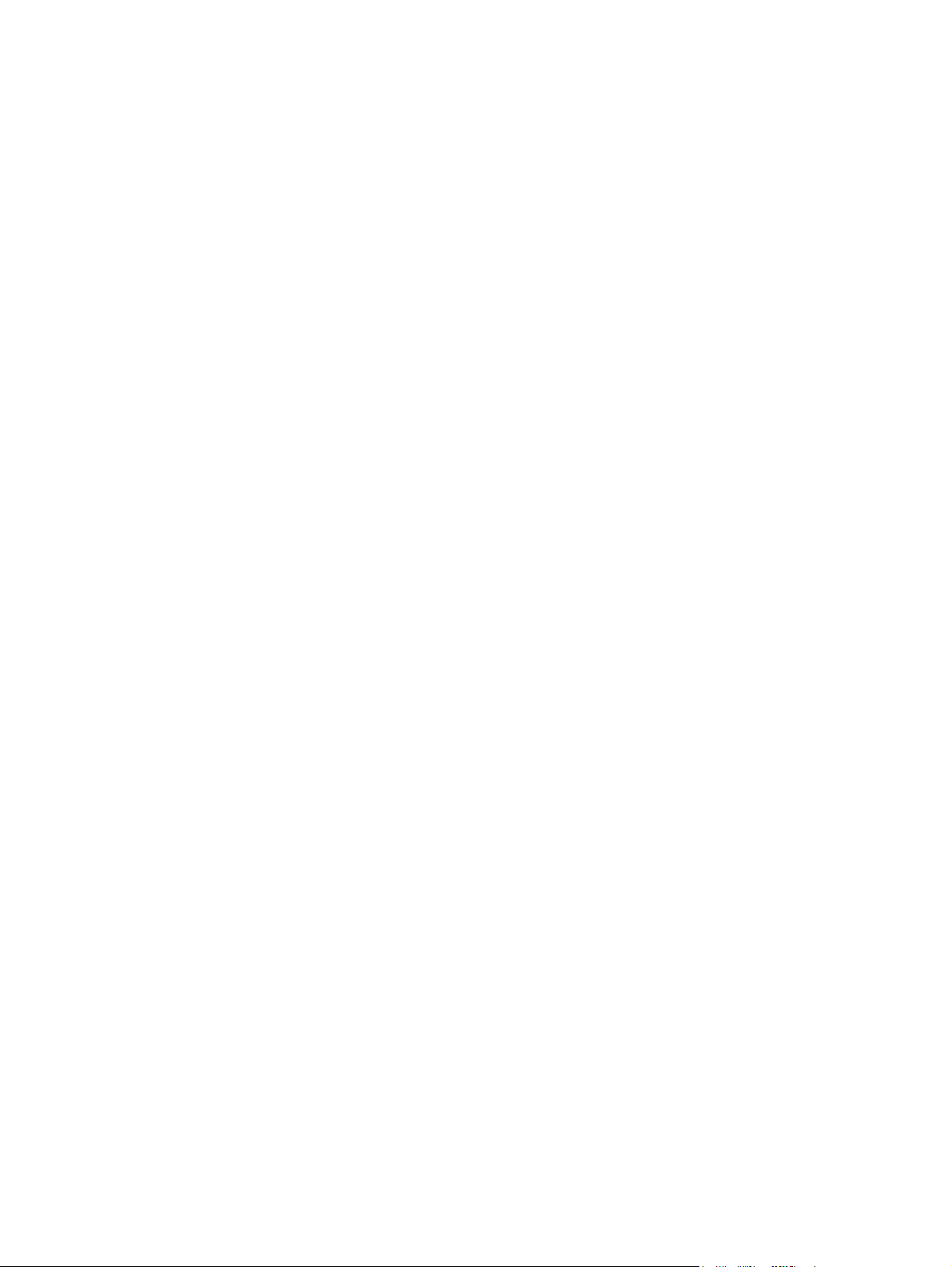
Page 3
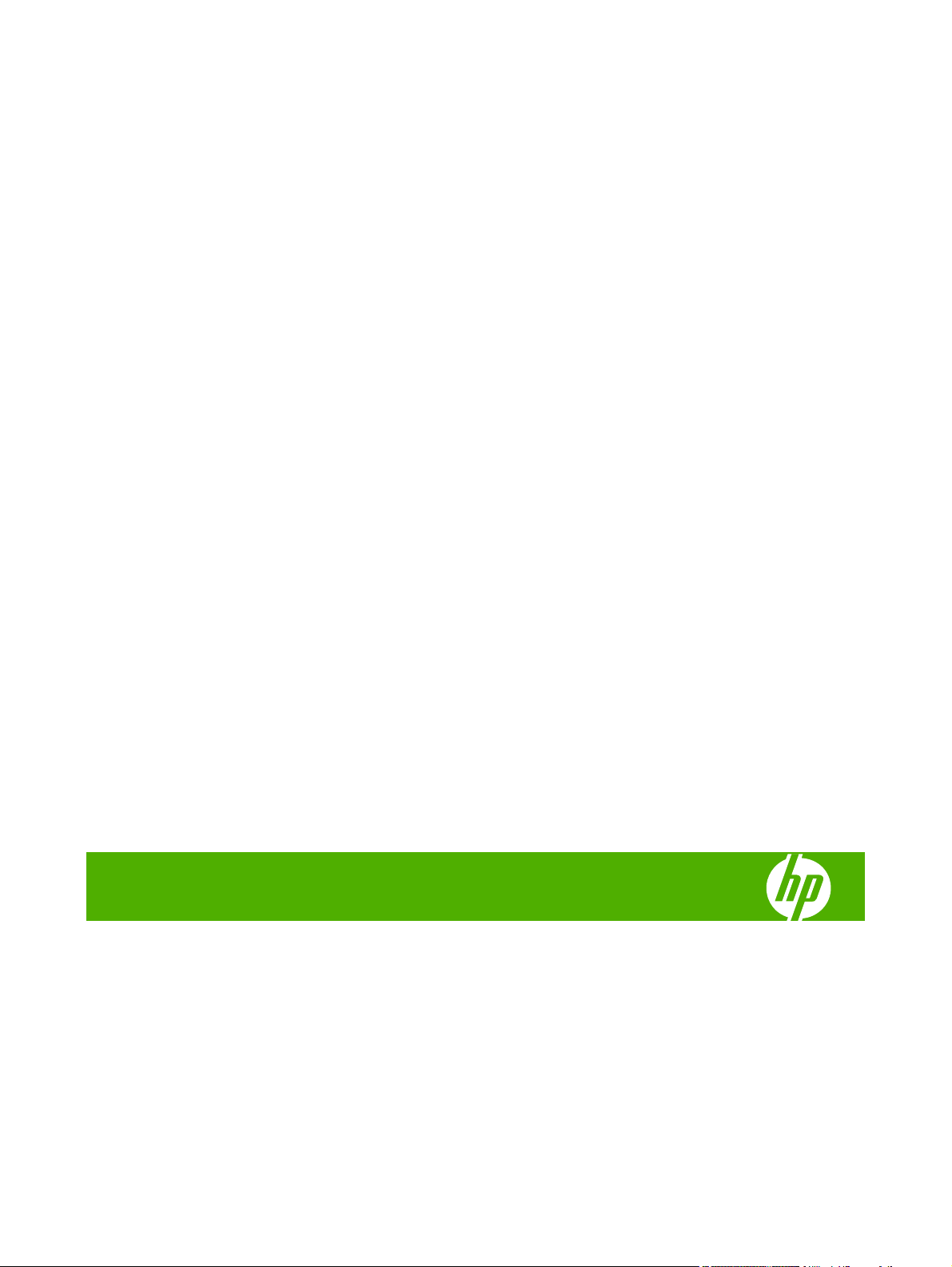
HP Color LaserJet CM3530 MFP-serien
Användarhandbok
Page 4
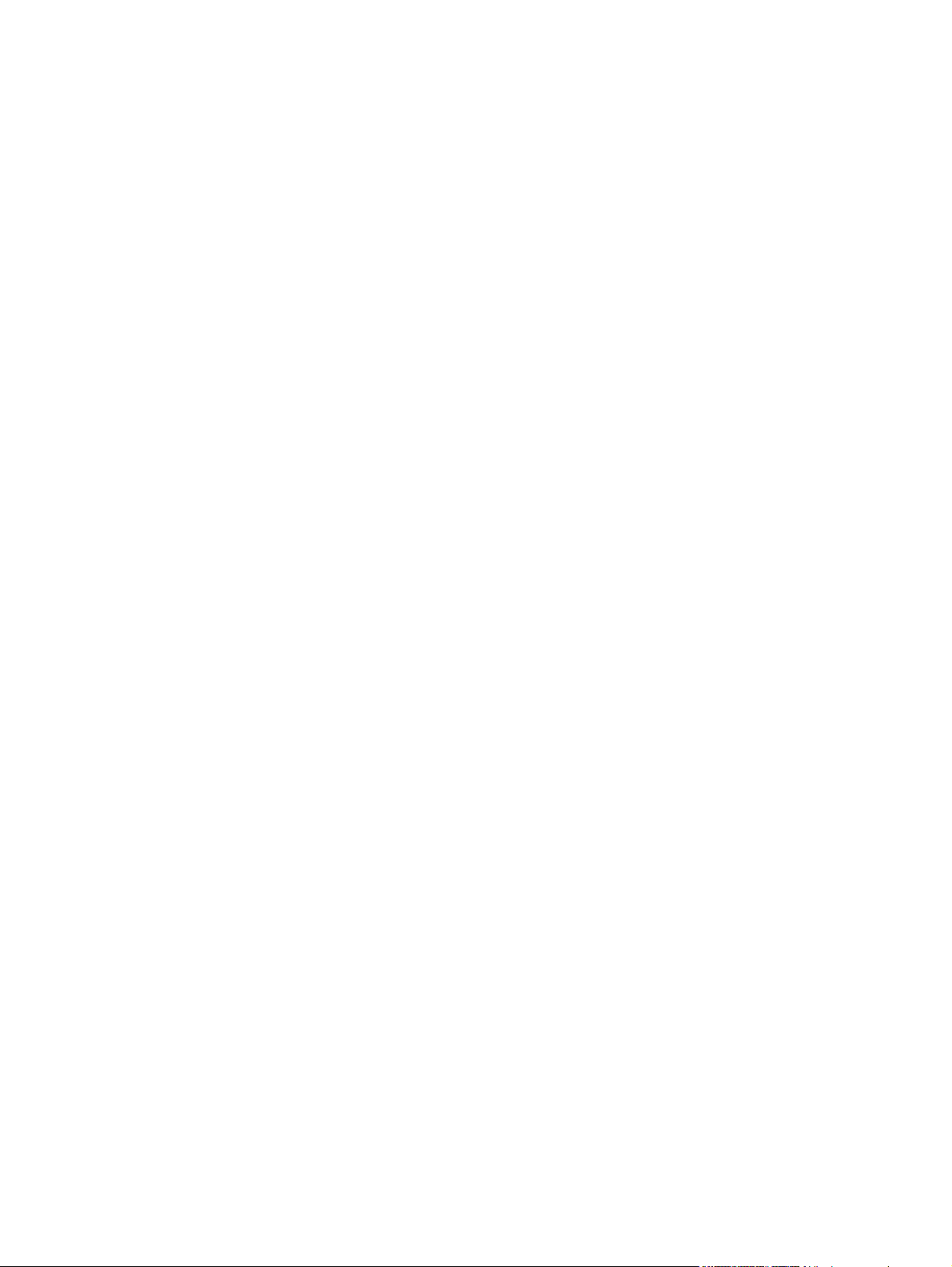
Copyright och licens
© 2008 Copyright Hewlett-Packard
Development Company, L.P.
Det är förbjudet att reproducera, ändra eller
översätta den här handboken utan
föregående skriftligt medgivande, förutom i
den utsträckning som upphovsrättslagen
tillåter.
Den här informationen kan ändras utan
föregående meddelande.
Varumärken
®
, Acrobat® och PostScript® är
Adobe
varumärken som tillhör Adobe Systems
Incorporated.
Corel® är ett varumärke eller ett registrerat
varumärke som tillhör Corel Corporation eller
Corel Corporation Limited.
Intel® Core™ är ett varumärke som tillhör
Intel Corporation i USA och andra länder/
regioner.
De enda garantierna för HP-produkterna och
-tjänsterna fastställs i de uttryckliga garantier
som medföljer produkterna och tjänsterna.
Inget i detta dokument ska tolkas som att det
utgör en ytterligare garanti. HP kan inte
hållas ansvarigt för tekniska fel, korrekturfel
eller utelämnanden i dokumentet.
Artikelnummer: CC519-90933
Edition 2, 10/2008
Java™ är ett varumärke i USA och tillhör Sun
Microsystems, Inc.
Microsoft®, Windows® och Windows®XP är
registrerade varumärken i USA som tillhör
Microsoft Corporation.
Windows Vista® är antingen ett registrerat
varumärke eller ett varumärke som tillhör
Microsoft Corporation i USA och/eller andra
länder/regioner.
®
är ett registrerat varumärke som tillhör
UNIX
The Open Group.
ENERGY STAR och ENERGY STARmärket är registrerade märken i USA.
Page 5

Innehåll
1 Grundläggande information om produkten
Riktlinjer som används i den här användarhandboken ........................................................................ 2
Produktjämförelse ................................................................................................................................ 3
Miljövänliga funktioner .......................................................................................................................... 4
Produktfunktioner ................................................................................................................................. 5
Produktgenomgång .............................................................................................................................. 8
Framsida .............................................................................................................................. 8
Bakifrån ................................................................................................................................ 9
Gränssnittsportar ............................................................................................................... 10
Placering av serienummer och modellnummer ................................................................. 10
2 Kontrollpanelen
Använda kontrollpanelen .................................................................................................................... 12
Navigera på menyn Administration .................................................................................................... 16
Menyn Information .............................................................................................................................. 17
Menyn Standardalternativ för utskrift .................................................................................................. 19
Menyn Tid/schemaläggning ............................................................................................................... 26
Menyn Hantering ................................................................................................................................ 28
Menyn Första konfig. .......................................................................................................................... 31
Kontrollpanelens layout ..................................................................................................... 12
Startskärmen ..................................................................................................................... 14
Knapparna på pekskärmen ................................................................................................ 15
Kontrollpanelens hjälpsystem ............................................................................................ 15
Standardalternativ för original ............................................................................................ 19
Bildjustering ....................................................................................................................... 20
Standardalternativ för kopiering ......................................................................................... 21
Standardalternativ för fax ................................................................................................... 22
Standardalternativ för e-post ............................................................................................. 23
Standardalternativ för Skicka till mapp .............................................................................. 24
Standardutskriftsalternativ ................................................................................................. 25
Nätverk och I/O .................................................................................................................. 31
Faxinställning ..................................................................................................................... 39
E-postinställning ................................................................................................................ 42
Menyn Sändningsinställningar ........................................................................................... 42
SVWW iii
Page 6

Menyn Enhetsinställningar ................................................................................................................. 43
Utskriftskvalitet, meny ........................................................................................................................ 47
Menyn Felsökning .............................................................................................................................. 51
Menyn Återställning ............................................................................................................................ 54
Menyn Service .................................................................................................................................... 55
3 Programvara för Windows
Operativsystem som stöds för Windows ............................................................................................ 58
Skrivardrivrutiner som stöds för Windows .......................................................................................... 59
Universell HP-skrivardrivrutin ............................................................................................................. 60
Installationslägen för universell skrivardrivrutin ................................................................. 60
Välja rätt skrivardrivrutin för Windows ................................................................................................ 61
Prioritet för utskriftsinställningar ......................................................................................................... 62
Ändra inställningar för skrivardrivrutin för Windows ........................................................................... 63
Ta bort programvara för Windows ...................................................................................................... 64
Verktyg som kan användas för Windows ........................................................................................... 65
HP Web Jetadmin .............................................................................................................. 65
Inbäddad webbserver ........................................................................................................ 65
HP Easy Printer Care ........................................................................................................ 65
Programvara för andra operativsystem .............................................................................................. 67
4 Använda skrivaren med Macintosh
Programvara för Macintosh ................................................................................................................ 70
Operativsystem som stöds för Macintosh .......................................................................... 70
Skrivardrivrutiner som stöds för Macintosh ........................................................................ 70
Ta bort programvara från Macintosh-operativsystem ........................................................ 70
Prioritet för utskriftsinställningar för Macintosh .................................................................. 70
Ändra inställningar för skrivardrivrutin för Macintosh ......................................................... 71
Programvara för Macintosh-datorer ................................................................................... 71
HP Skrivarprogram ............................................................................................ 71
Verktyg som kan användas för Macintosh ......................................................................... 72
Inbäddad webbserver ........................................................................................ 72
Använda funktioner i Macintosh-skrivardrivrutinen ............................................................................. 73
Skriva ut ............................................................................................................................. 73
Skapa och använda förinställningar i Macintosh ............................................... 73
Ändra storlek på dokument eller skriva ut på en anpassad pappersstorlek ...... 73
Skriva ut ett försättsblad .................................................................................... 73
Använda vattenstämplar ................................................................................... 74
Skriva ut flera sidor på ett ark i Macintosh ........................................................ 74
Utskrift på båda sidorna av pappret (dubbelsidig utskrift) ................................. 75
Lagra utskrift ..................................................................................................... 75
Öppna HP Skrivarprogram ............................................................... 71
Funktioner i HP Skrivarprogram ....................................................... 72
iv SVWW
Page 7
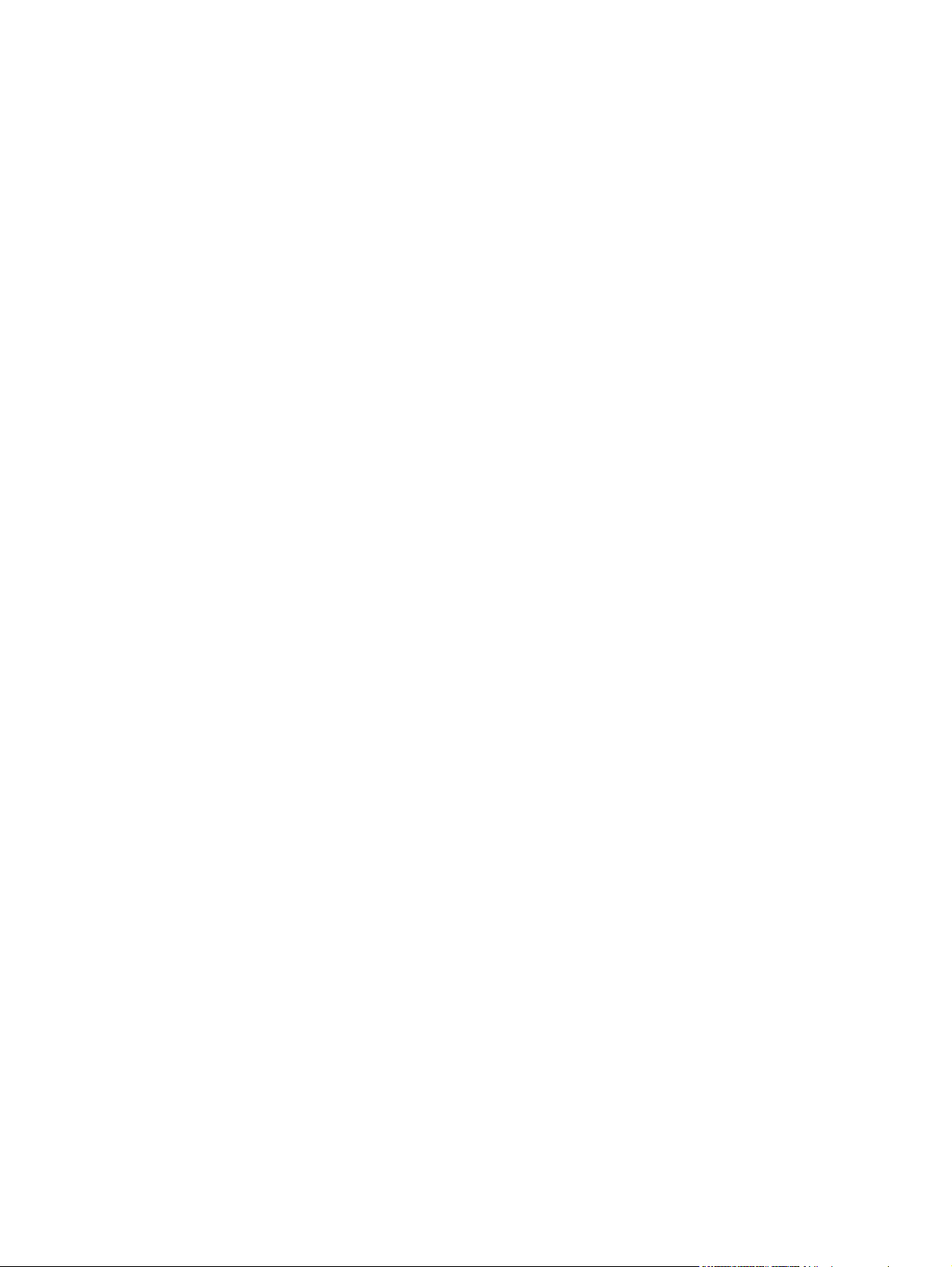
Ange färgalternativ ............................................................................................ 76
Använda menyn Tjänster .................................................................................. 76
5 Konnektivitet
USB-anslutning .................................................................................................................................. 78
Nätverkskonfiguration ......................................................................................................................... 79
Nätverksprotokoll som stöds .............................................................................................. 79
Konfigurera nätverksprodukten .......................................................................................... 81
visa och ändra nätverksinställningar ................................................................. 81
Ange eller ändra nätverkslösenordet ................................................................ 81
Konfigurera IPv4 TCP/IP-parametrar manuellt på kontrollpanelen ................... 81
Konfigurera IPv6 TCP/IP-parametrar manuellt på kontrollpanelen ................... 82
Avaktivera nätverksprotokoll (valfritt) ................................................................ 82
Inställningar för länkhastighet och duplex ......................................................... 83
6 Papper och utskriftsmaterial
Användning av papper och material ................................................................................................... 86
Pappersstorlekar och storlekar på utskriftsmaterial som kan användas ............................................ 87
Papper i specialstorlekar .................................................................................................................... 89
Pappers- och utskriftsmaterialstorlekar som stöds ............................................................................. 90
Kapacitet för fack och enheter ............................................................................................................ 91
Riktlinjer för specialpapper och specialmaterial ................................................................................. 92
Fylla på papper och utskriftsmaterial .................................................................................................. 93
Pappersorientering i facken ............................................................................................... 93
Fack 1 ............................................................................................................... 94
Fack 2 eller tillvalsfack 3 ................................................................................... 96
Fylla på fack 1 .................................................................................................................... 97
Skriva ut kuvert ................................................................................................. 98
Fylla på fack 2 .................................................................................................................... 99
Fyll på tillvalsfacket för 500 ark papper och tungt material (fack 3) ................................. 100
Fyll på papper med standardstorlek i fack 3 .................................................. 101
Fyll på papper med specialstorlek i fack 3 ...................................................... 103
Konfigurera fack ............................................................................................................................... 105
Konfigurera ett fack när du fyller på papper ..................................................................... 105
Konfigurera ett fack så att det matchar inställningarna för utskriften ............................... 105
Automatisk avkänning av OH-film (automatiskt avkänningsläge) .................................... 105
Inställningar för den automatiska identifieringsfunktionen .............................. 106
Välja papper efter källa, typ eller storlek .......................................................................... 106
Källa ................................................................................................................ 106
Typ och storlek ................................................................................................ 106
Utmatningsenheter ........................................................................................................................... 107
Avaktivera IPX/SPX, AppleTalk eller DLC/LLC ................................ 83
SVWW v
Page 8
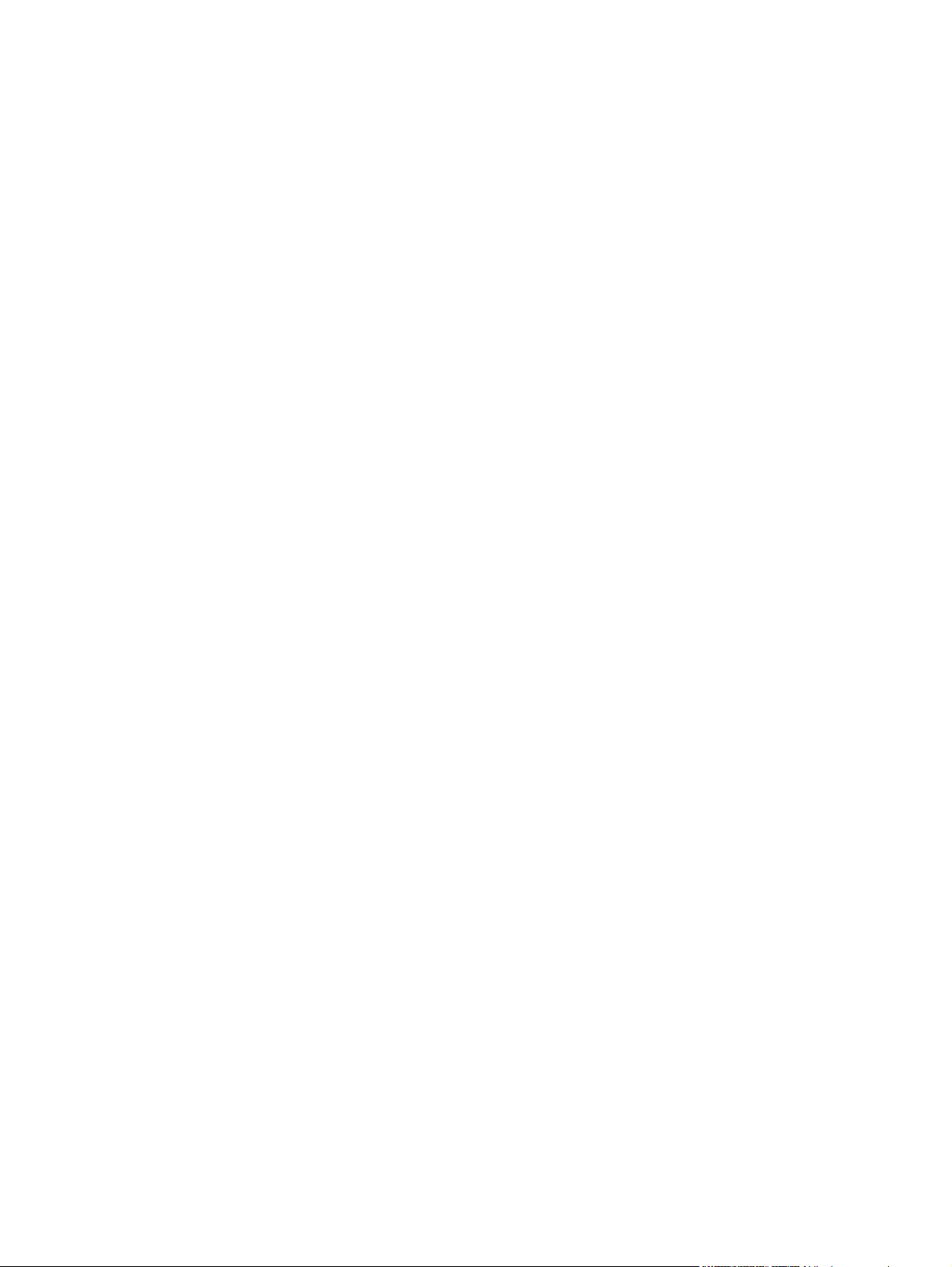
7 Använda produktens funktioner
Ekonomiinställningar ........................................................................................................................ 110
Ställa in realtidsklockan ................................................................................................... 110
Ställa in datumformatet ................................................................................... 110
Ställa in datum ................................................................................................ 110
Ställa in tidsformatet ........................................................................................ 110
Ställa in tiden ................................................................................................... 110
Viloläge och aktiveringstid ............................................................................................... 111
Ställa in ekonomilägen från EWS .................................................................................... 112
Lagringsfunktioner för utskrifter ........................................................................................................ 113
Skapa en lagrad utskrift ................................................................................................... 113
Skriva ut en lagrad utskrift ............................................................................................... 113
Ta bort ett lagrat jobb ....................................................................................................... 114
Använda funktionen för lagrade jobb vid kopiering .......................................................... 114
Skapa ett lagrat kopieringsjobb ....................................................................... 114
Skriva ut företagsgrafik eller marknadsföringsmaterial .................................................................... 116
Glättade papper som kan användas ................................................................................ 116
Ställa in pappersfacket ................................................................................................... 116
Konfigurera skrivardrivrutinens inställningar .................................................................... 117
Skriv ut väderbeständiga kartor och utomhusskyltar ........................................................................ 118
Tåliga papper som kan användas .................................................................................... 118
Ställa in dubbelsidig bildjustering ..................................................................................................... 119
Använda häftningsenheten ............................................................................................................... 120
Häfta dokument ............................................................................................................... 120
Fylla på häftklamrar ......................................................................................................... 121
8 Utskriftsuppgifter
Avbryta en utskrift ............................................................................................................................. 124
Stoppa den pågående utskriften via kontrollpanelen ....................................................... 124
Stoppa pågående utskrift med det program du använder ............................................... 124
Använda funktioner i Windows-skrivardrivrutinen ............................................................................ 125
Öppna skrivardrivrutinen .................................................................................................. 125
Använda utskriftsgenvägar .............................................................................................. 125
Ange pappers- och kvalitetsalternativ .............................................................................. 125
Ange dokumenteffekter .................................................................................................... 126
Ange alternativ för efterbehandling av dokument ............................................................ 126
Ange alternativ för jobblagring ......................................................................................... 127
Ange färgalternativ ........................................................................................................... 127
Få support och information om produktstatus ................................................................. 128
Ange avancerade utskriftsalternativ ................................................................................. 128
9 Använda färg
Hantera färg ..................................................................................................................................... 130
vi SVWW
Page 9
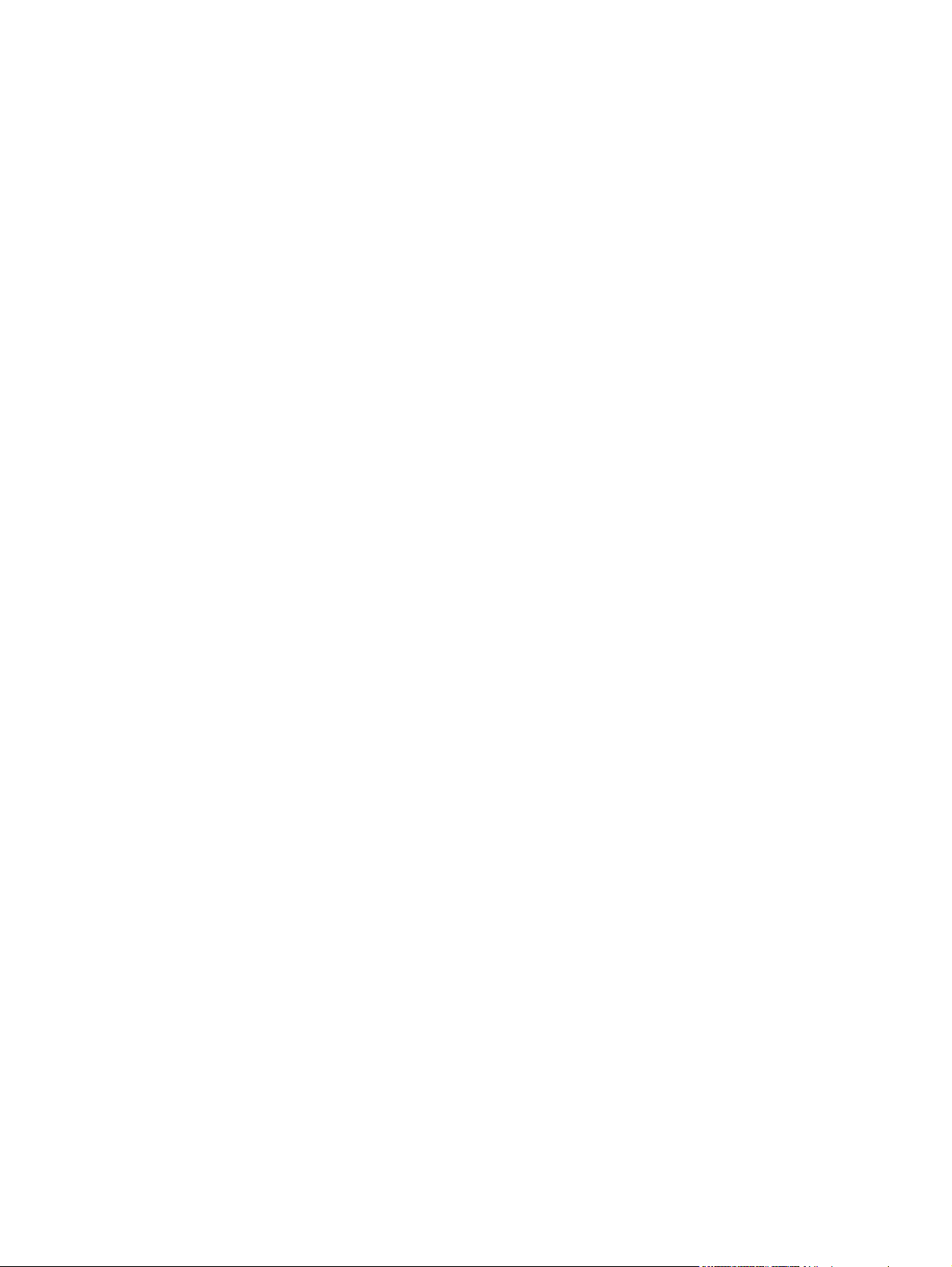
10 Kopiera
Automatisk ....................................................................................................................... 130
Skriva ut i gråskala .......................................................................................................... 130
Manuell färgjustering ....................................................................................................... 130
Manuella färgalternativ .................................................................................... 130
Färgteman ....................................................................................................................... 130
Matcha färger ................................................................................................................................... 132
Färgmatchning med färgregister ...................................................................................... 132
Skriva ut färgprover ......................................................................................................... 132
Avancerad färganvändning .............................................................................................................. 134
HP ColorSphere-toner ..................................................................................................... 134
HP ImageREt 3600 .......................................................................................................... 134
Välja material ................................................................................................................... 134
Färgalternativ ................................................................................................................... 134
Standard röd-grön-blå (sRGB) ......................................................................................... 134
Ställa in standardalternativ för kopiering .......................................................................................... 138
Justera kopieringsinställningarna ..................................................................................................... 139
Kopiera från skannerglaset. ............................................................................................................. 140
Kopiera från dokumentmataren ........................................................................................................ 141
Kopiera tvåsidiga dokument ............................................................................................................. 142
Kopiera tvåsidiga dokument manuellt .............................................................................. 142
Kopiera tvåsidiga dokument automatiskt ......................................................................... 142
Kopiera original med olika storlek .................................................................................................... 144
Kopiera bilder ................................................................................................................................... 145
Kombinera kopieringsjobb med hjälp av Jobbgenerering ................................................................ 146
Avbryta ett kopieringsjobb ................................................................................................................ 147
11 Skanna och skicka till e-post, mappar och arbetsflödesdestinationer
Konfigurera e-postinställningar ......................................................................................................... 150
Protokoll som stöds ......................................................................................................... 150
Konfigurera e-postserverinställningar .............................................................................. 150
Använda skärmen Skicka e-post ...................................................................................................... 152
Utföra grundläggande e-postfunktioner ............................................................................................ 153
Läsa in dokument ............................................................................................................ 153
Skicka dokument ............................................................................................................. 153
Skicka ett dokument ........................................................................................ 153
Använda funktionen som kompletterar adresser automatiskt ......................... 154
Använda adressboken ...................................................................................................................... 155
Skapa en mottagarlista .................................................................................................... 155
Använda den lokala adressboken .................................................................................... 155
Lägga till e-postadresser i den lokala adressboken ........................................ 156
Ta bort e-postadresser i den lokala adressboken ........................................... 156
SVWW vii
Page 10

Ändra e-postinställningarna för den aktuella utskriften .................................................................... 157
Skanna till en mapp .......................................................................................................................... 158
Skanna till en arbetsflödesdestination .............................................................................................. 159
12 Faxa
Analog fax ........................................................................................................................................ 162
Ansluta faxtillbehöret till en telefonledning ....................................................................... 162
Konfigurera och använda faxfunktionerna ....................................................................... 162
Digital fax .......................................................................................................................................... 164
13 Hantera och underhålla skrivaren
Informationssidor .............................................................................................................................. 166
HP Easy Printer Care ....................................................................................................................... 169
Öppna programmet HP Easy Printer Care ...................................................................... 169
Avsnitt i programvaran HP Easy Printer Care ................................................................. 169
Inbäddad webbserver ....................................................................................................................... 172
Öppna den inbäddade webbservern med en nätverksanslutning .................................... 172
Olika delar av den inbäddade webbservern .................................................................... 173
Använda programvaran HP Web Jetadmin ...................................................................................... 176
Säkerhetsfunktioner ......................................................................................................................... 177
Skydda den inbäddade webbservern .............................................................................. 177
Säker diskradering ........................................................................................................... 177
Data som påverkas ......................................................................................... 177
Använda funktionen Säker diskradering ......................................................... 178
Mer information ............................................................................................... 178
Krypterade hårddiskar med höga prestanda från HP ...................................................... 178
DSS-autentisering ............................................................................................................ 178
Låsa kontrollpanelens menyer ......................................................................................... 178
Låsa formatenheten ......................................................................................................... 179
Hantera förbrukningsmaterial ........................................................................................................... 180
Förvara tonerkassetter ..................................................................................................... 180
HP:s policy avseende tonerkassetter från andra tillverkare ............................................. 180
HP:s speciallinje och webbplats för bedrägerier .............................................................. 180
Byt ut material .................................................................................................................................. 181
Förbrukningsmaterialets livslängd ................................................................................... 181
Placering av förbrukningsmaterial ................................................................................... 181
Riktlinjer för att byta ut förbrukningsmaterial ................................................................... 181
Byta tonerkassetter .......................................................................................................... 182
Byta ut toneruppsamlingsenheten ................................................................................... 184
Installera minne ............................................................................................................... 186
Installera DIMM för DDR-minne ...................................................................... 187
Aktivera minne i Windows ............................................................................... 190
viii SVWW
Page 11

Installera ett HP Jetdirect- eller EIO-skrivarserverkort eller en EIO-
hårddisk ........................................................................................................... 191
Rengöra skrivaren ............................................................................................................................ 194
Rengöra produktens utsida .............................................................................................. 194
Rengöra pekskärmen ...................................................................................................... 194
Rengöra skannerglaset .................................................................................................... 194
Rengöra dokumentmataren ............................................................................................. 194
Rengöra bakgrundsskivan på dokumentmataren ........................................... 195
Rengöra dokumentmatarens valsar ................................................................ 195
Rengöra fixeringsenheten ................................................................................................ 197
Kalibrera skannern ........................................................................................................................... 198
Uppgradera den inbyggda programvaran ........................................................................................ 199
Fastställa den aktuella versionen av den inbyggda programvaran .................................. 199
Hämta den nya inbyggda programvaran från HP:s webbplats ........................................ 199
Överföra den nya programvaran till produkten ................................................................ 199
Använda den körbara filen för att uppdatera den fasta programvaran ............ 199
Använda FTP för att överföra den inbyggda programvaran via en
webbläsare ...................................................................................................... 200
Uppgradera den inbyggda programvaran via en nätverksanslutning med
hjälp av FTP .................................................................................................... 200
Uppgradera den inbyggda programvaran med hjälp av HP Web Jetadmin .... 201
Använda Microsoft Windows-kommandon för att uppdatera den inbyggda
programvaran .................................................................................................. 201
14 Lösa problem
Lösa allmänna problem .................................................................................................................... 204
Återställ fabriksinställningar .............................................................................................................. 206
Meddelandetyper på kontrollpanelen ............................................................................................... 207
Meddelanden på kontrollpanelen ..................................................................................................... 208
Trassel .............................................................................................................................................. 209
Checklista för felsökning .................................................................................................. 204
Faktorer som påverkar produktens prestanda ................................................................. 205
Vanliga orsaker till papperstrassel ................................................................................... 209
Platser där papperstrassel kan förekomma ..................................................................... 209
Rensa trassel ................................................................................................................... 210
Åtgärda papperstrassel innanför höger lucka ................................................. 211
Rensa papperstrassel i utmatningsfackets område ........................................ 215
Rensa papperstrassel i fack 1 ......................................................................... 216
Rensa papperstrassel i fack 2 ......................................................................... 217
Rensa trassel i tillvalsfacket för 500 ark papper och tungt material
(fack 3) ............................................................................................................ 218
Rensa papperstrassel i den nedre högra luckan (fack 3). ............................... 219
Åtgärda papperstrassel i dokumentmataren ................................................... 220
Fortsätt efter trassel ......................................................................................................... 221
SVWW ix
Page 12

Problem med pappershantering ....................................................................................................... 222
Skrivaren matar flera ark ................................................................................................. 222
Skrivaren matar fel pappersstorlek .................................................................................. 222
Skrivaren matar in från fel fack ........................................................................................ 222
Papper matas inte automatiskt ........................................................................................ 223
Papperet matas inte från fack 2 eller 3 ........................................................................... 223
Det går inte att mata OH-film eller glättat papper ............................................................ 224
Kuvert fastnar eller matas inte in i skrivaren .................................................................... 224
Det utskrivna materialet är böjt eller skrynkligt ................................................................ 225
Skrivaren skriver inte ut dubbelsidigt eller skriver ut felaktigt vid dubbelsidig utskrift ...... 225
Förstå lamporna på formateraren ..................................................................................................... 227
Formaterarlampa ............................................................................................................. 227
Hjärtslagslampa ............................................................................................................... 229
Lampor i HP Jetdirect ...................................................................................................... 230
Avhjälpa problem med utskrifts- och kopieringskvalitet .................................................................... 231
Exempel på problem med utskriftskvaliteten ................................................................... 231
Linjal för mätning av upprepande defekter ...................................................................... 232
Defekter på OH-film ......................................................................................................... 233
Problem med utskriftskvalitet som har att göra med omgivningen .................................. 233
Utskriftskvalitetsproblem som härrör från papperstrassel ................................................ 233
Optimera och förbättra bildkvaliteten ............................................................................... 233
Kalibrera skrivaren .......................................................................................... 233
Felsökningssidor för utskriftskvalitet ............................................................... 234
Lösa prestandaproblem .................................................................................................................... 235
Lösa faxproblem ............................................................................................................................... 236
Lösa e-postproblem .......................................................................................................................... 237
Validera SMTP-gatewayadressen ................................................................................... 237
Validera LDAP-gatewayadressen .................................................................................... 237
Avhjälpa anslutningsproblem ........................................................................................................... 238
Lösa problem med direktanslutning ................................................................................. 238
Lösa nätverksproblem ..................................................................................................... 238
Fel på produktens programvara ....................................................................................................... 240
Lösa vanliga Windows-problem ...................................................................................................... 241
Lösa vanliga Macintosh-problem ...................................................................................................... 242
Bilaga A Förbrukningsmaterial och tillbehör
Beställ delar, tillbehör och förbrukningsmaterial ............................................................................... 246
Artikelnummer .................................................................................................................................. 247
Tillbehör ........................................................................................................................... 247
Skrivarpatroner och toneruppsamlingsenhet ................................................................... 247
Minne ............................................................................................................................... 247
Kablar och gränssnitt ....................................................................................................... 248
Underhållssats ................................................................................................................. 248
x SVWW
Page 13
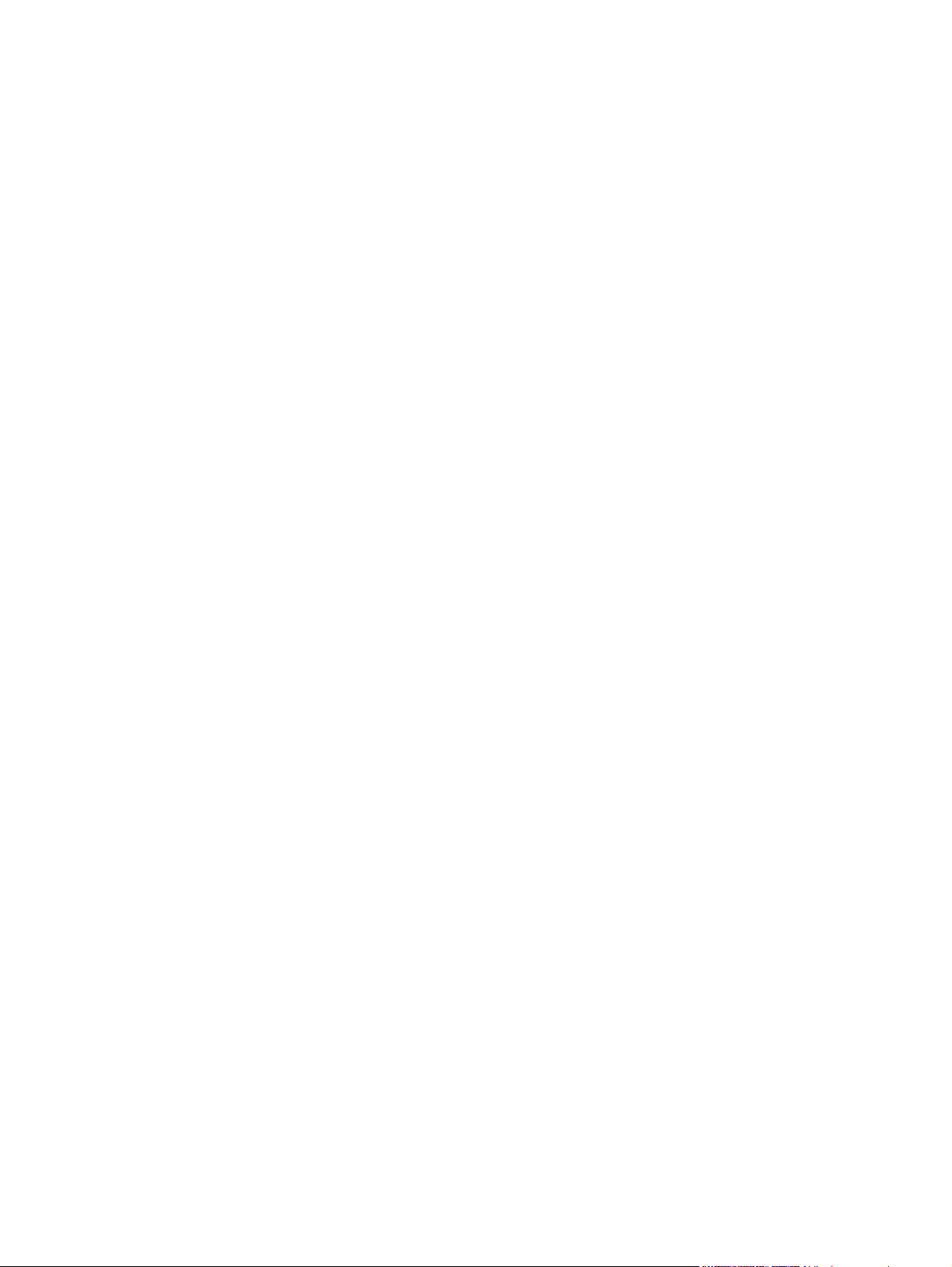
Bilaga B Service och support
Hewlett-Packards avtal för begränsad garanti ................................................................................. 250
Begränsad garanti för tonerkassett .................................................................................................. 252
Meddelande om begränsad garanti för fixeringssats till HP Color LaserJet ..................................... 253
Licensavtal för slutanvändare ........................................................................................................... 254
Heimdal Kerberos 5 .......................................................................................................................... 256
OpenSSL .......................................................................................................................................... 259
Garantiservice för CSR (Customer Self Repair, reparation som utförs av kunden) ......................... 261
Kundsupport ..................................................................................................................................... 262
Bilaga C Produktspecifikationer
Fysiska specifikationer ..................................................................................................................... 264
Effektförbrukning och akustisk emission .......................................................................................... 265
Miljöspecifikationer ........................................................................................................................... 266
Bilaga D Föreskrifter
FCC-bestämmelser .......................................................................................................................... 268
Miljövänlig produkthantering ............................................................................................................. 269
Skydda miljön .................................................................................................................. 269
Ozon ................................................................................................................................ 269
Strömförbrukning ............................................................................................................. 269
Pappersanvändning ......................................................................................................... 269
Plast ................................................................................................................................. 269
HP LaserJet-förbrukningsartiklar ..................................................................................... 269
Instruktioner för retur och återvinning .............................................................................. 270
USA och Puerto Rico ...................................................................................... 270
Returer utanför USA ........................................................................................ 270
Papper ............................................................................................................................. 270
Materialrestriktioner ......................................................................................................... 270
Kassering av förbrukad utrustning för användare i privata hushåll i EU. ......................... 271
Kemiska ämnen ............................................................................................................... 271
Material Safety Data Sheet (MSDS) ................................................................................ 271
Mer information ................................................................................................................ 27 2
Konformitetsdeklaration .................................................................................................................... 273
Konformitetsdeklaration .................................................................................................................... 274
Säkerhetsinformation ....................................................................................................................... 275
Lasersäkerhet .................................................................................................................. 27 5
Kanadensiska DOC-regler ............................................................................................... 275
VCCI-deklaration (Japan) ................................................................................................ 275
Nätsladdar (Japan) .......................................................................................................... 275
Flera returer (mer än en kassett) .................................................... 270
Retur av enstaka kassett ................................................................ 270
Leverans ......................................................................................... 270
SVWW xi
Page 14
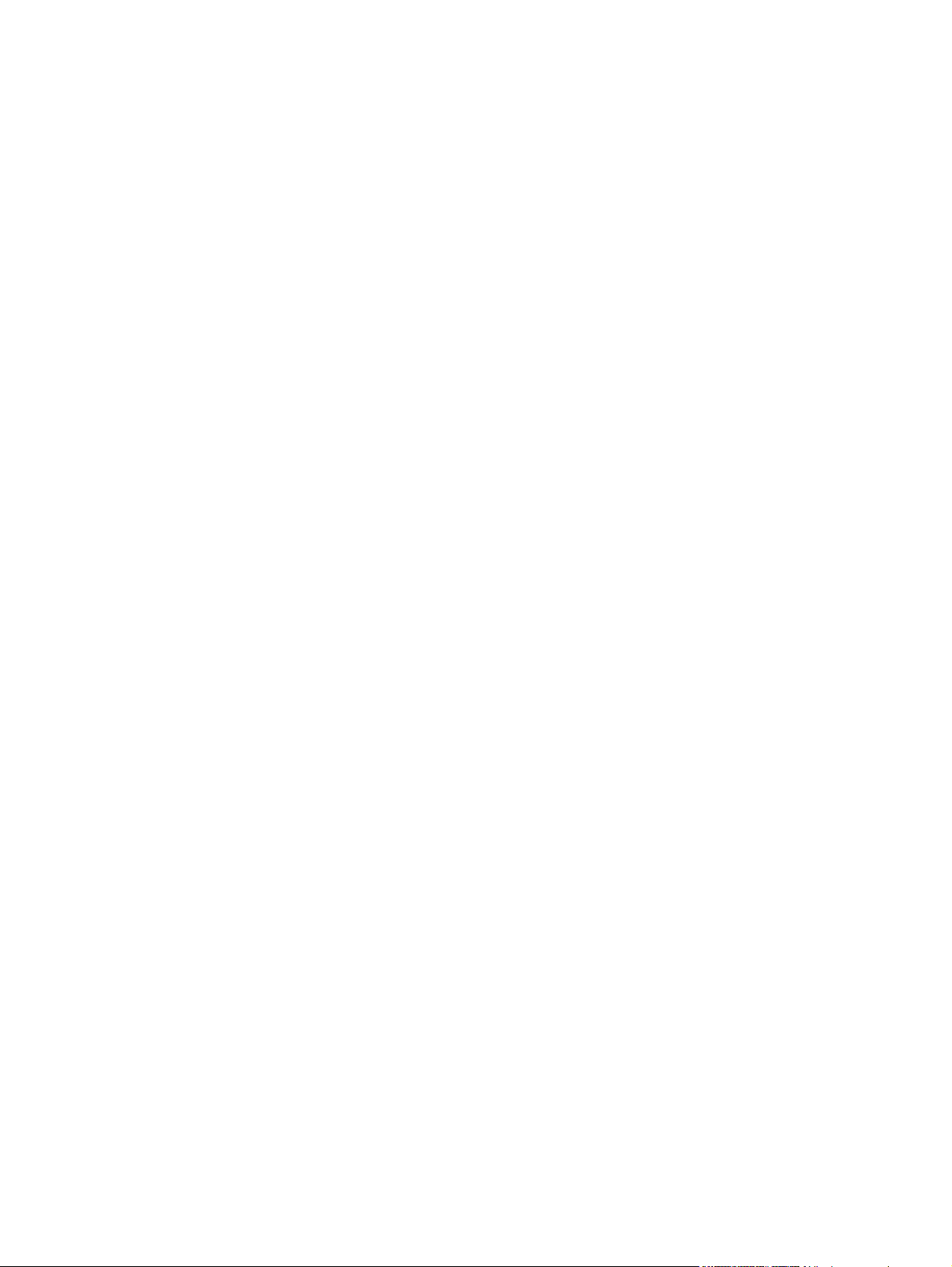
EMC-meddelande (Korea) ............................................................................................... 275
EMI-deklaration (Taiwan) ................................................................................................. 275
Laserdeklaration för Finland ............................................................................................ 276
Ämnestabell (Kina) .......................................................................................................... 277
Telekominformation .......................................................................................................................... 278
Index ................................................................................................................................................................. 279
xii SVWW
Page 15
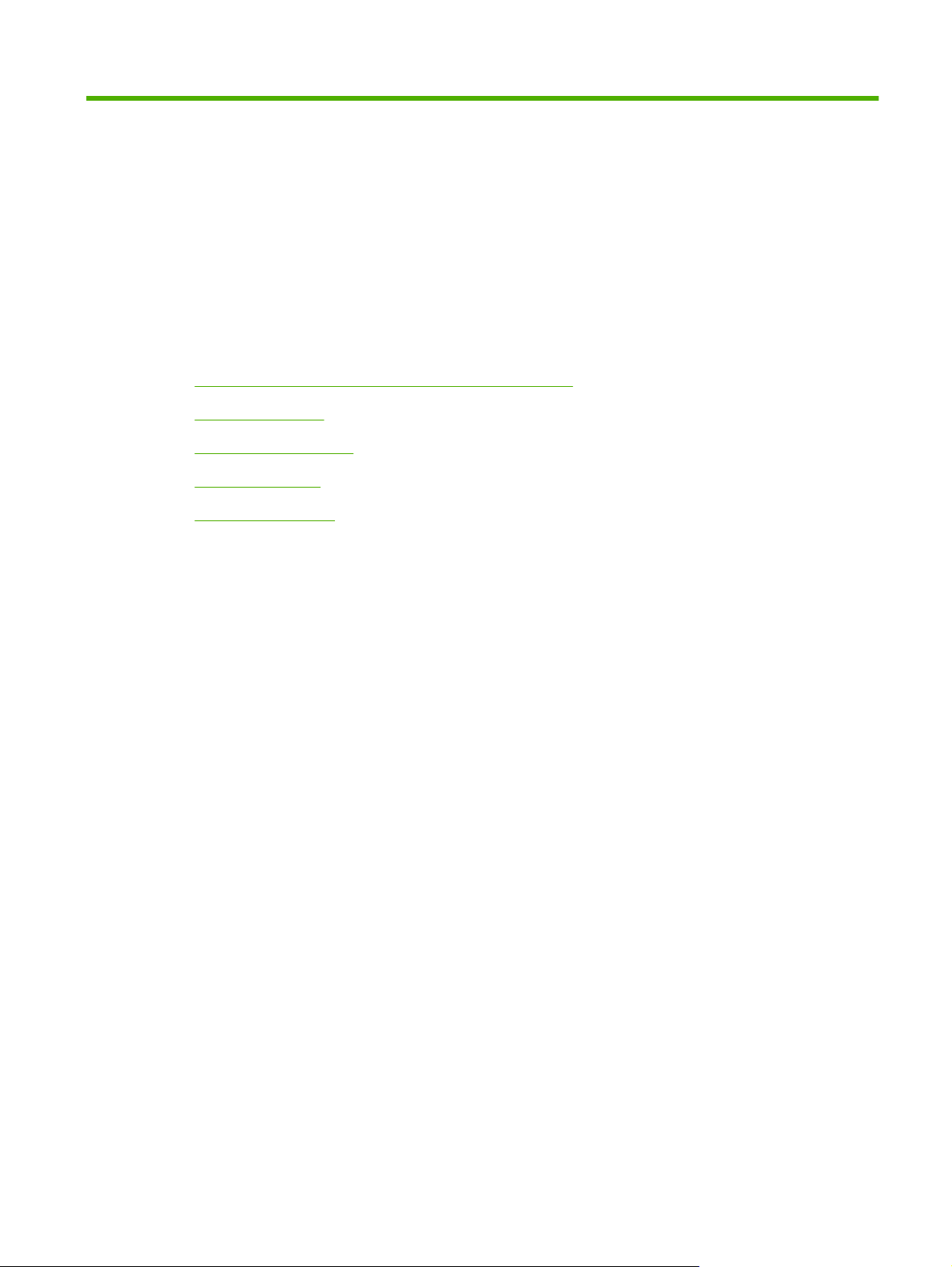
1 Grundläggande information om
produkten
Riktlinjer som används i den här användarhandboken
●
Produktjämförelse
●
Miljövänliga funktioner
●
Produktfunktioner
●
Produktgenomgång
●
SVWW 1
Page 16
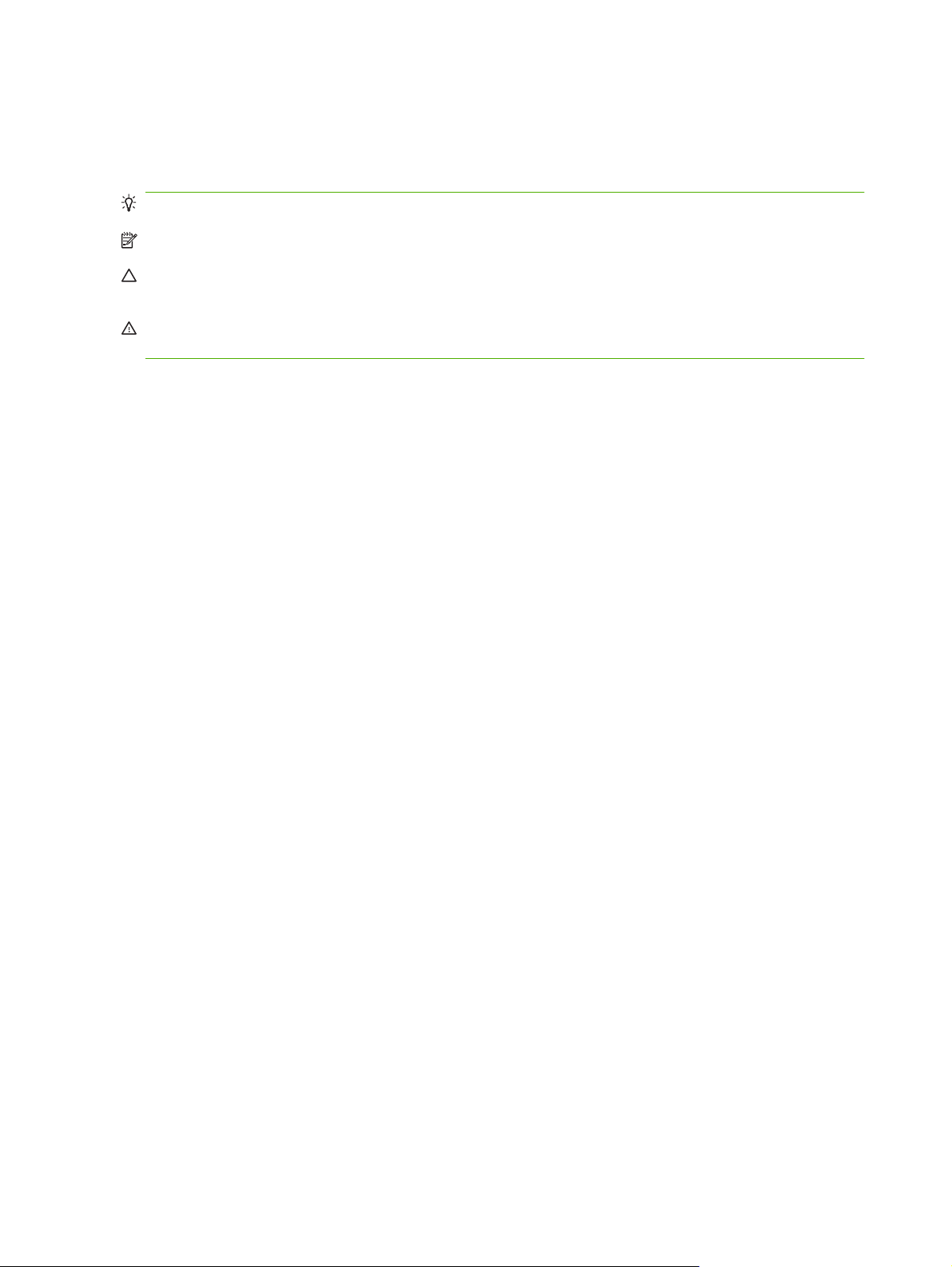
Riktlinjer som används i den här användarhandboken
I den här användarhandboken får du tips, meddelanden, viktigt-meddelanden och varningar som
innehåller viktig information.
TIPS: Tipsen ger användbara råd och genvägar.
OBS! Meddelanden ger viktig information för att förklara något eller slutföra en uppgift.
VIKTIGT: Viktigt-meddelanden beskriver åtgärder som du ska följa för att undvika dataförlust eller
skada på produkten.
VARNING: Varningar beskriver åtgärder som du ska följa för att undvika personskador, allvarlig
dataförlust eller större skada på produkten.
2 Kapitel 1 Grundläggande information om produkten SVWW
Page 17

Produktjämförelse
Tabell 1-1 Skrivarmodeller
Modell Funktioner
HP Color LaserJet CM3530 MFP
HP Color LaserJet CM3530fs MFP
Inmatningskombifack för 100 ark (fack 1)
●
Inmatningsfack för 250 ark (Fack 2)
●
Automatisk dubbelsidig utskrift
●
Automatisk dokumentmatare som rymmer 50 ark, framsidan uppåt
●
250-arks utmatningsfack för framsidan nedåt
●
Hi-speed USB 2.0-port
●
Inbyggd HPJetdirect-skrivarserver för anslutning till ett 10/100Base-TX-nätverk
●
512 MB RAM-minne
●
Hårddisk
●
Inmatningskombifack för 100 ark (fack 1)
●
Inmatningsfack för 250 ark (Fack 2)
●
Automatisk dubbelsidig utskrift
●
Automatisk dokumentmatare som rymmer 50 ark, framsidan uppåt
●
250-arks utmatningsfack för framsidan nedåt
●
Hi-speed USB 2.0-port
●
Inbyggd HPJetdirect-skrivarserver för anslutning till ett 10/100Base-TX-nätverk
●
512 MB RAM-minne
●
Hårddisk
●
Analog fax
●
Praktisk häftningsenhet som häftar upp till 20 pappersark
●
SVWW Produktjämförelse 3
Page 18
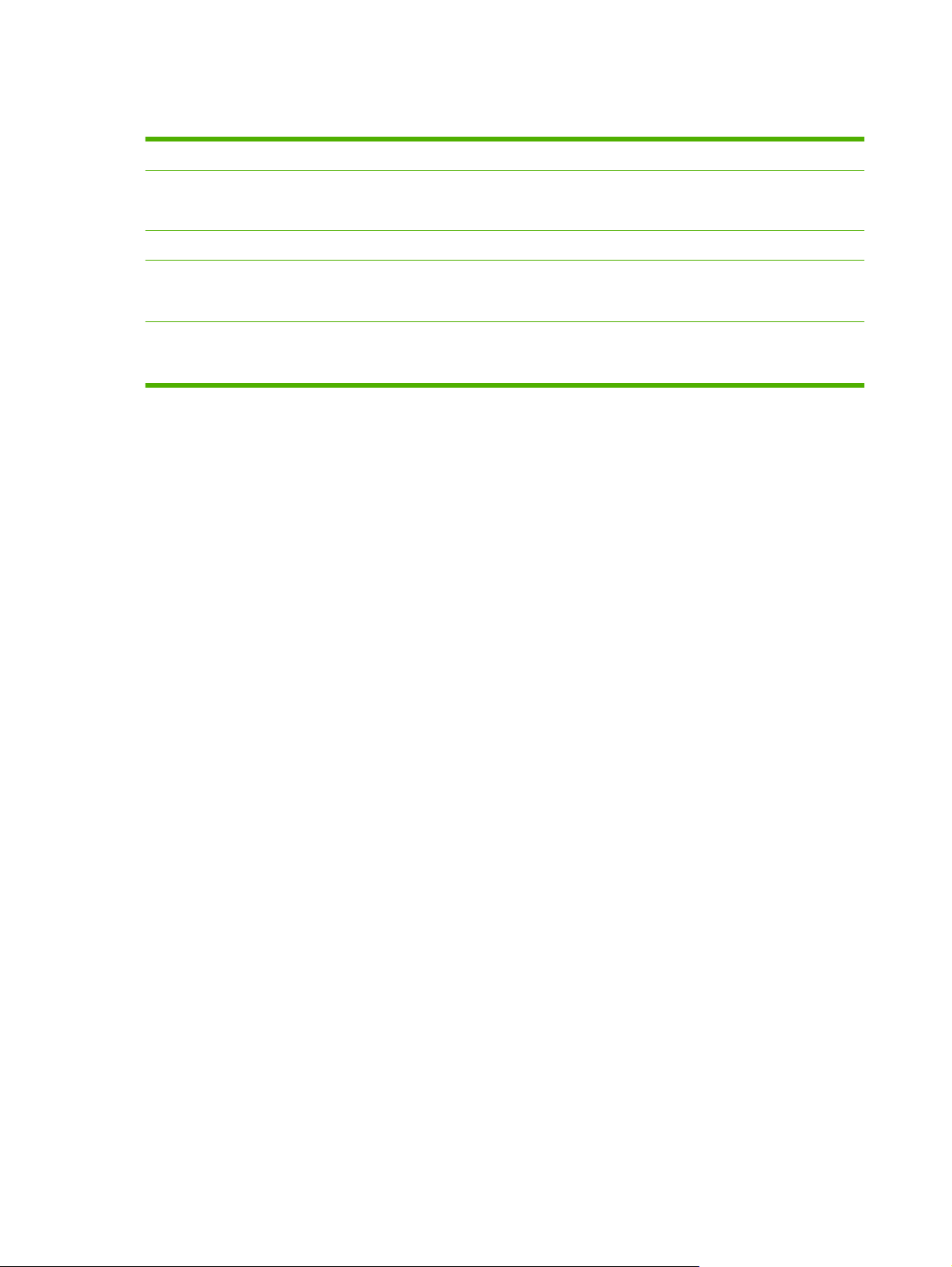
Miljövänliga funktioner
Dubbelsidig Spara papper genom att ha dubbelsidig utskrift som standard.
Återvinning Minska spill genom att använda återvunnet papper.
Återvinn skrivarpatroner med hjälp av HP:s returprocess.
Energibesparing Spara energi genom att initiera energisparläge för produkten.
HP Smart Web-utskrift Använd HP Smart Web-utskrift för att välja, lagra och ordna text och bilder från flera webbsidor
och därefter redigera och skriva ut exakt vad som visas på skärmen. Du får den kontroll du
behöver för att skriva ut meningsfull information samtidigt som du minimerar spill.
Utskriftslagring Hantera utskrifter med hjälp av funktionerna för utskriftslagring. Med hjälp av utskriftslagring
aktiverar du utskrift medan du är på den delade produkten, vilket eliminerar förlorade utskrifter
som sedan skrivs ut en gång till.
4 Kapitel 1 Grundläggande information om produkten SVWW
Page 19
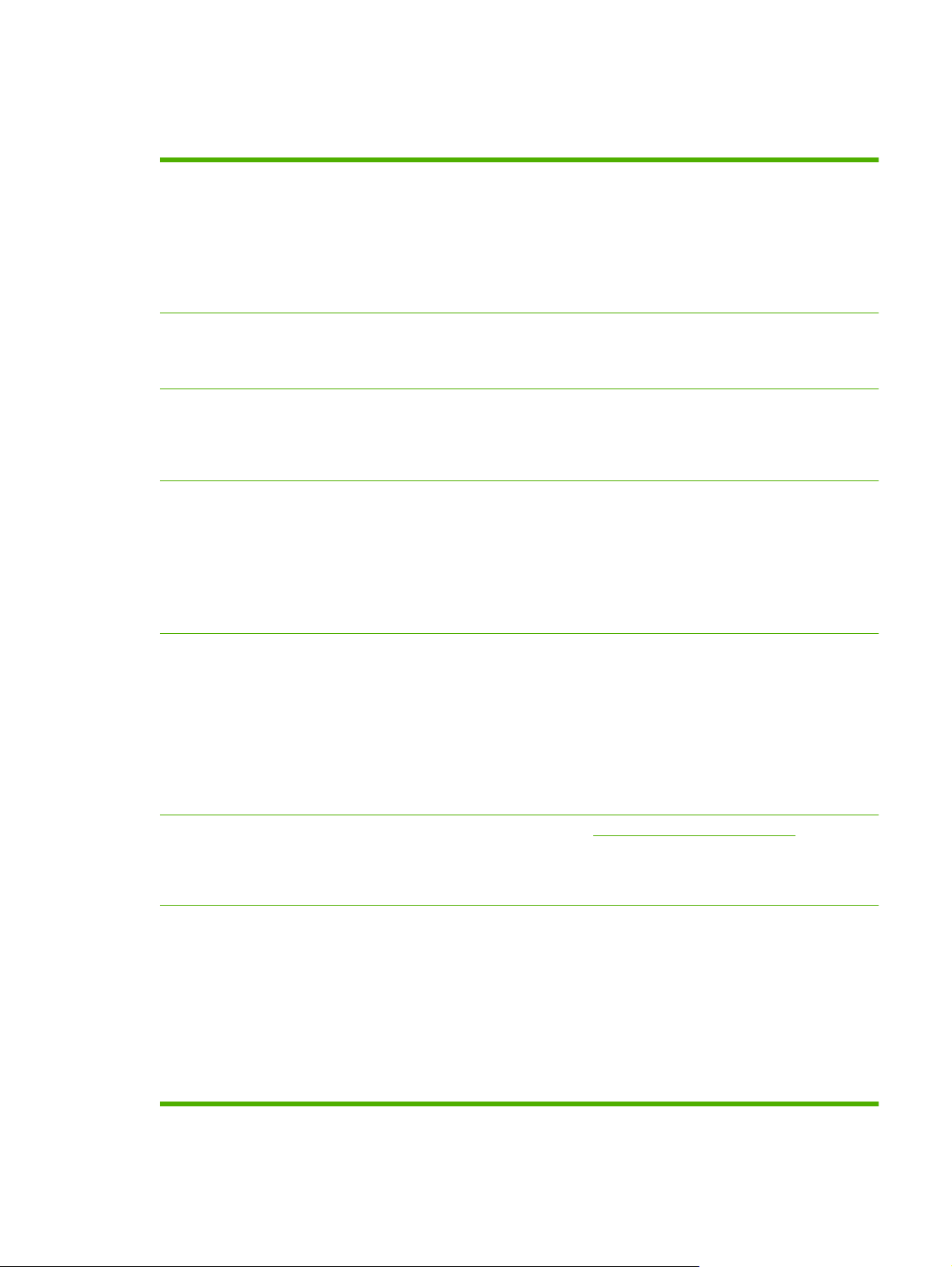
Produktfunktioner
Tabell 1-2 Funktioner
Hastighet och prestanda
Upplösning
Minne
Användargränssnitt
Skriv ut upp till 31 sidor per minut (spm) på papper i Letter-storlek och 30 spm på A4-storlek.
●
Så snabbt som 11 sekunder för att skriva ut den första sidan
●
Rekommenderad maximal utskriftsmängd per månad är 2 000–6 000 sidor
●
En 515 MHz mikroprocessor
●
Dubbelsidig till 75 % hastighet från fack 2 och till 50 % hastighet från fack 1
●
600 punkter per tum (dpi) Image REt-teknik (Resolution Enhancement Technology) 3600
●
för optimal allround-bildkvalitet
1 200 x 600 dpi med Image REt ger fina linjer och klarar liten text
●
512 MB RAM-minne som kan utökas till 1 GB med 200-stifts SODIMM (Small Outline Dual
●
Inline Memory Modules) som stöder RAM-minnen på 128, 256 eller 512 MB.
Med hjälp av MEt-teknik (Memory Enhancement technology) komprimeras data
●
automatiskt för mer effektiv användning av RAM-minnet
HP Easy Select-färgkontrollpanel
●
En inbyggd webbserver som du kan använda när du behöver support eller vill beställa
●
förbrukningsmaterial (för nätverksanslutna produkter)
HP Easy Printer Care (ett webbaserat verktyg för kontroll av status och felsökning)
●
Förbrukningsmaterial kan beställas via Internet med hjälp av programvaran HP Easy
●
Printer Care och inbäddad webbserver
Språk och teckensnitt
Tonerkassetter
Pappershantering
HP skrivarkommandospråk (PCL) 6
●
HP PCL 5
●
HP PostScript-emulering, nivå 3
●
Direct PDF Printing v1.4
●
Skrivarhanteringsspråk
●
80 skalbara TrueType PS-typsnitt
●
Information om skrivarpatroner finns på
●
Identifiering av äkta HP-tonerkassetter
●
Automatisk borttagning av skyddsremsa på tonerkassetter
●
Fack 1 (kombifack): Ett kombifack för papper, OH-film, etiketter, kuvert och andra
●
papperstyper. Facket rymmer upp till 100 ark papper, 50 OH-filmer eller 10 kuvert.
Fack 2: Fack för 250 ark. Facket identifierar automatiskt vanliga pappersformat. Kan ta
●
standard- och specialpapper.
Tillvalsfack 3: Fack för 500 ark papper och tungt material.
●
Automatisk dokumentmatare: Rymmer upp till 50 pappersark.
●
Dubbelsidig utskrift: Har automatiska funktioner för utskrift och kopiering på båda sidor
●
av papperet.
www.hp.com/go/learnaboutsupplies.
SVWW Produktfunktioner 5
Page 20
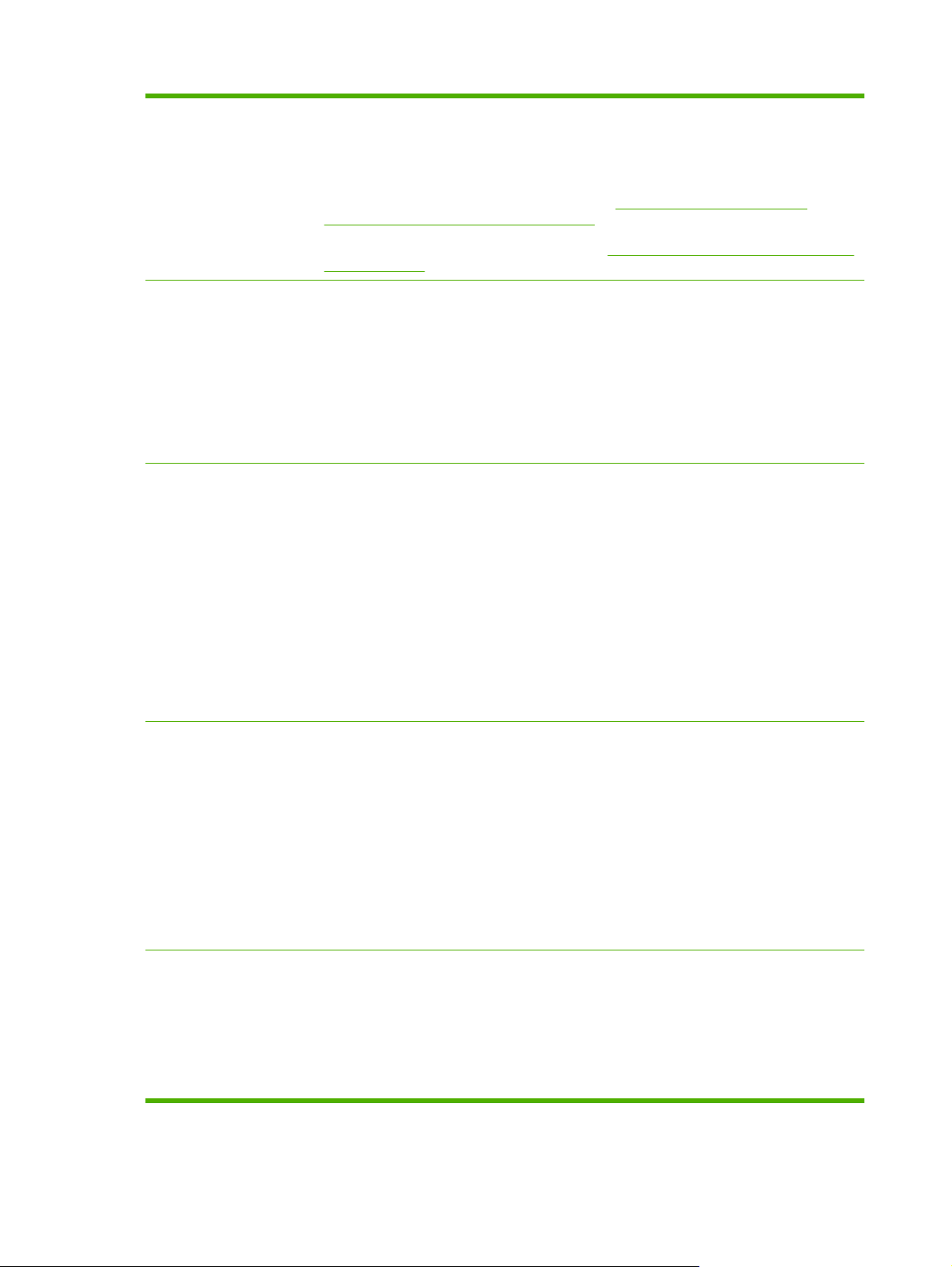
Tabell 1-2 Funktioner (fortsättning)
Dubbelsidig skanning i den automatiska dokumentmataren: Den automatiska
●
dokumentmataren har en funktion för automatisk skanning av dubbelsidiga dokument.
Standardutmatningsfack: Standardutmatningsfacket finns nedanför skannern. Facket
●
rymmer upp till 250 ark papper. Enheten har en sensor som anger när facket är fullt.
Operativsystem som
stöds
Konnektivitet
Information om de pappersformat som stöds finns i
Pappersstorlekar och storlekar på
utskriftsmaterial som kan användas på sidan 87.
Information om de papperstyper som stöds finns i
Pappers- och utskriftsmaterialstorlekar som
stöds på sidan 90.
Windows 2000
●
Windows XP
●
Windows Server 2003
●
Windows Vista™
●
Windows Server 2008
●
Macintosh OS X V10.3.9, V10.4, V10.5 och senare
●
Nätverkskontakt (RJ-45) för den inbyggda HPJetdirect-skrivarservern
●
En EIO-plats
●
USB 2.0-anslutning
●
Värd USB-port för tredjepartslösningar
●
En AUX-anslutning för anslutning av enheter med andra gränssnitt (FIH – Foreign Interface
●
®
®
®
(enbart drivrutin)
®
Harness)
Valfritt analogt faxkort (medföljer HP Color LaserJet CM3530fs MFP)
●
Miljövänliga funktioner
Säkerhetsfunktioner
Extra HP-program för digital sändning
●
Hårdvaruintegreringplats
●
Energisparfunktionen sparar energi.
●
Består till stor del av återvinningsbara komponenter och material.
●
Direktuppvärmningsteknik
●
®
Energy Star
●
Blue Angel-certifiering
●
Återvinnning av skrivarpatroner och toneruppsamlingsenheter med hjälp av HP Planet
●
-kompatibel
Partners
Automatisk färgidentifiering
●
Säker diskradering
●
Säkerhetslås (tillval)
●
Utskriftslagring
●
Användarverifiering med PIN-kod för lagrade dokument
●
DSS-autentisering (Digital Send Software)
●
6 Kapitel 1 Grundläggande information om produkten SVWW
Page 21
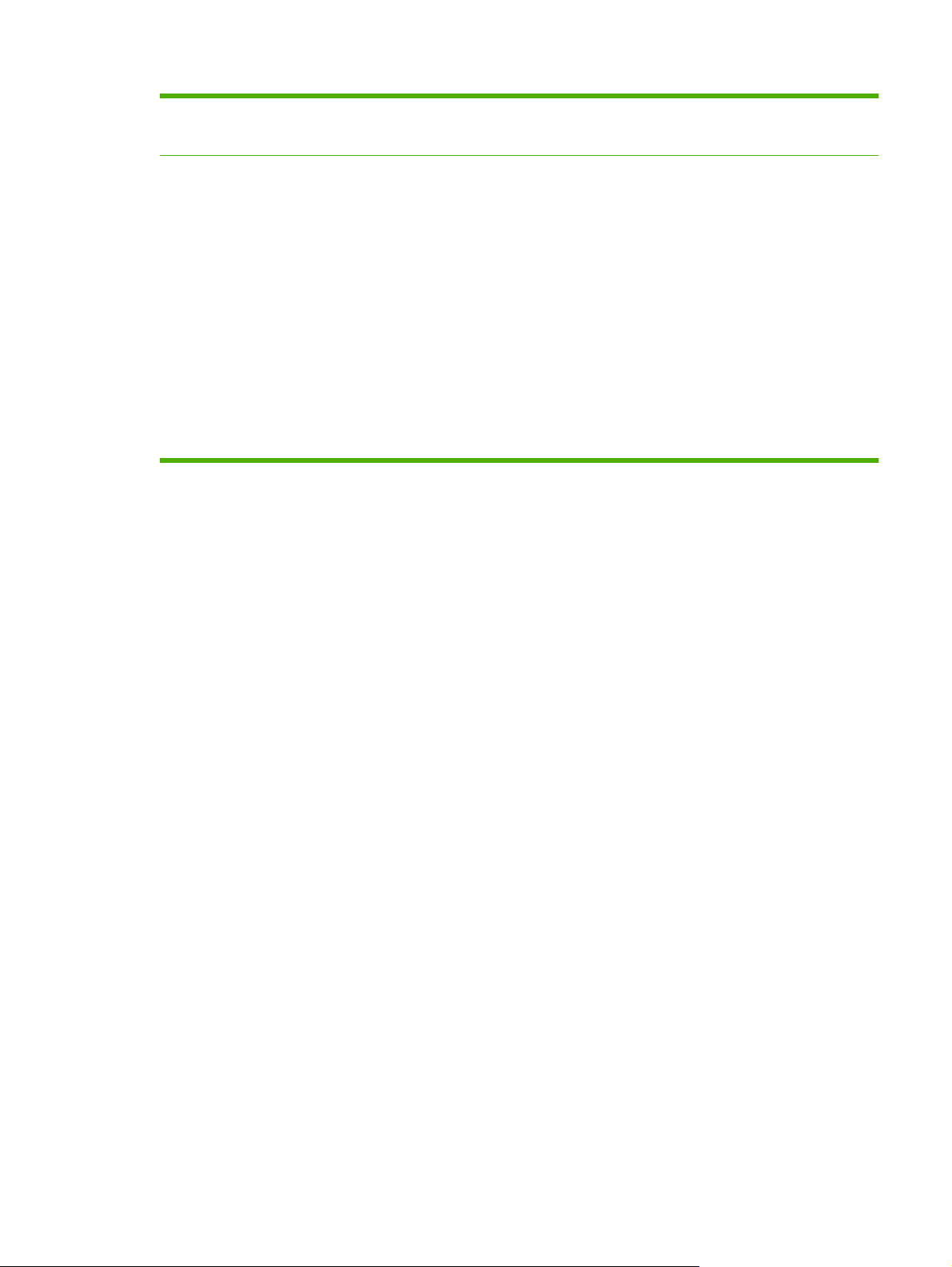
Tabell 1-2 Funktioner (fortsättning)
IPsec-säkerhet
●
Stöd för hårddiskar med höga prestanda från HP
●
Kopiering och sändning
Automatisk färgidentifiering för kopior
●
Lägen för text, grafik och blandad text och grafik
●
Jobbavbrottsfunktion
●
Flera sidor per ark
●
Animeringar på kontrollpanelen (t.ex. för att åtgärda papperstrassel)
●
Skanna och skicka med e-post
●
Lokal adressbok för e-post och fax
◦
LDAP-adresser
◦
Skicka till mapp
●
Automatisk dubbelsidig skanning
●
SVWW Produktfunktioner 7
Page 22

Produktgenomgång
Framsida
1
2
3
15
14
13
12
4
5
6
7
8
11
10
1 Kontrollpanel i färg
2 Dokumentmatarens övre lucka (öppna för att rensa papperstrassel)
3 Automatisk dokumentmatare
4 Dokumentmatarens utmatningsfack
9
5 Skannerlock
6 Praktisk häftningsenhet (endast för HP Color LaserJet CM3530fs MFP)
7 Höger lucka (åtkomst för att rensa papperstrassel)
8 Fack 1 (dra i handtaget för att öppna facket)
9 Höger nedre lucka (åtkomst för att rensa papperstrassel)
10 Av/på-knappen
11 Extrafack 3
12 Fack 2
13 Främre lucka (åtkomst till tonerkassetter och toneruppsamlingsenhet)
14 Standardutmatningsfack
15 Hårdvaruintegreringplats
8 Kapitel 1 Grundläggande information om produkten SVWW
Page 23
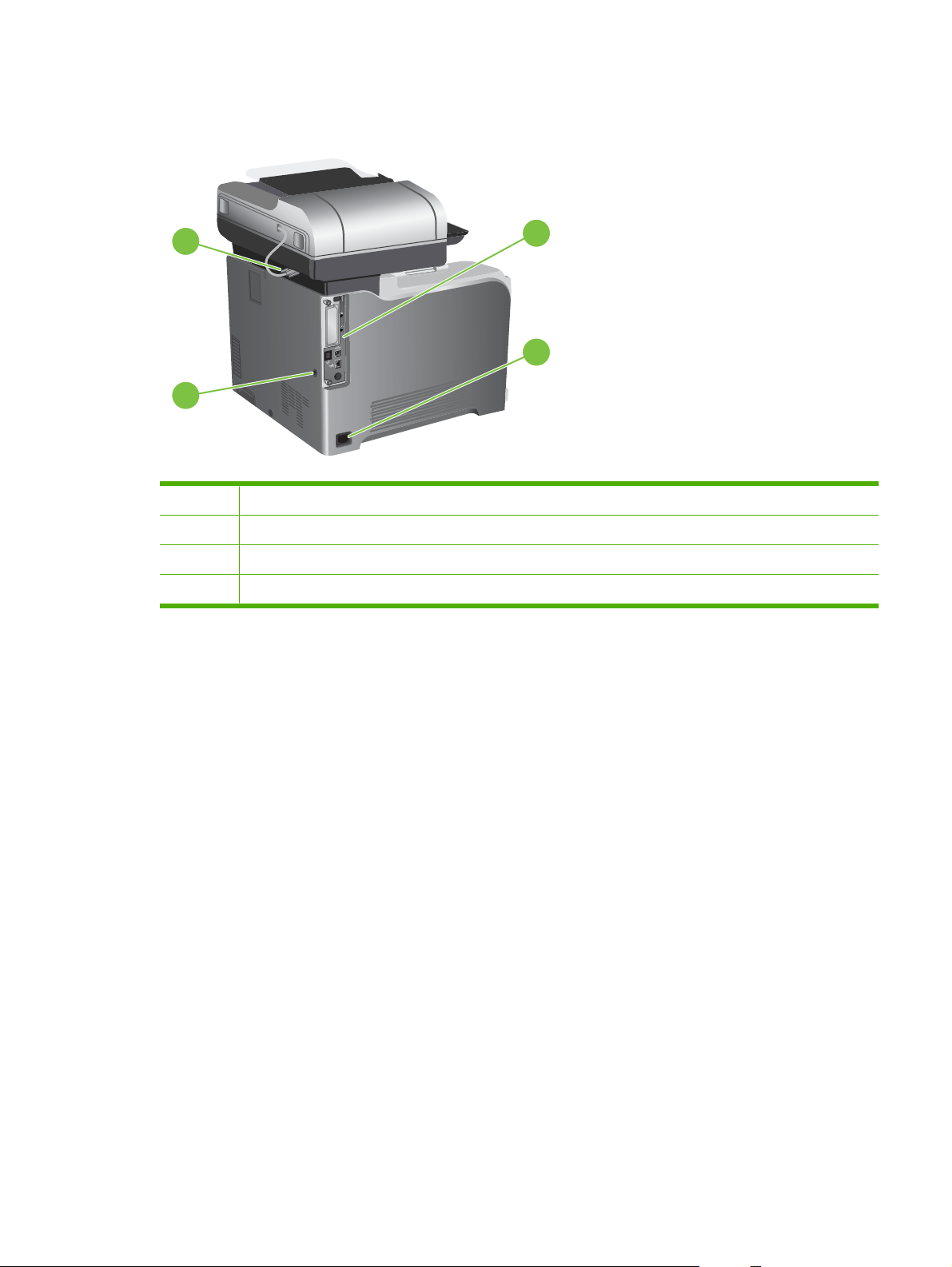
Bakifrån
1
2
3
4
1 Kontakt till enhet för skanner och automatisk dokumentmatare
2 Gränssnittsportar
3 Nätanslutning
4 Fack för en säkerhetslucka av kabeltyp
SVWW Produktgenomgång 9
Page 24

Gränssnittsportar
1
2
3
4
8
7
1 Expansionsplats för EIO-gränssnitt
2 Värd USB-port (för tredjepartslösningar)
3 Lampa för formateraranslutning (lyser när formateraren är aktiv)
4 Hjärtslagslampa (blinkar när formateraren fungerar på rätt sätt)
5 Hi-Speed USB 2.0-port
5
6
6 RJ-45 nätverksport (innehåller HP Jetdirect-lampor)
7 Foreign-interface harness (för anslutning av tredjepartslösningar)
8 Faxanslutning (standard för HP Color LaserJet CM3530fs MFP, valfri för HP Color LaserJet CM3530 MFP)
Placering av serienummer och modellnummer
Modellnamn Modellnummer
HP Color LaserJet CM3530 MFP CC519A
HP Color LaserJet CM3530fs MFP CC520A
10 Kapitel 1 Grundläggande information om produkten SVWW
Page 25

2 Kontrollpanelen
Använda kontrollpanelen
●
Navigera på menyn Administration
●
Menyn Information
●
Menyn Standardalternativ för utskrift
●
Menyn Tid/schemaläggning
●
Menyn Hantering
●
Menyn Första konfig.
●
Menyn Enhetsinställningar
●
Utskriftskvalitet, meny
●
Menyn Felsökning
●
Menyn Återställning
●
Menyn Service
●
SVWW 11
Page 26
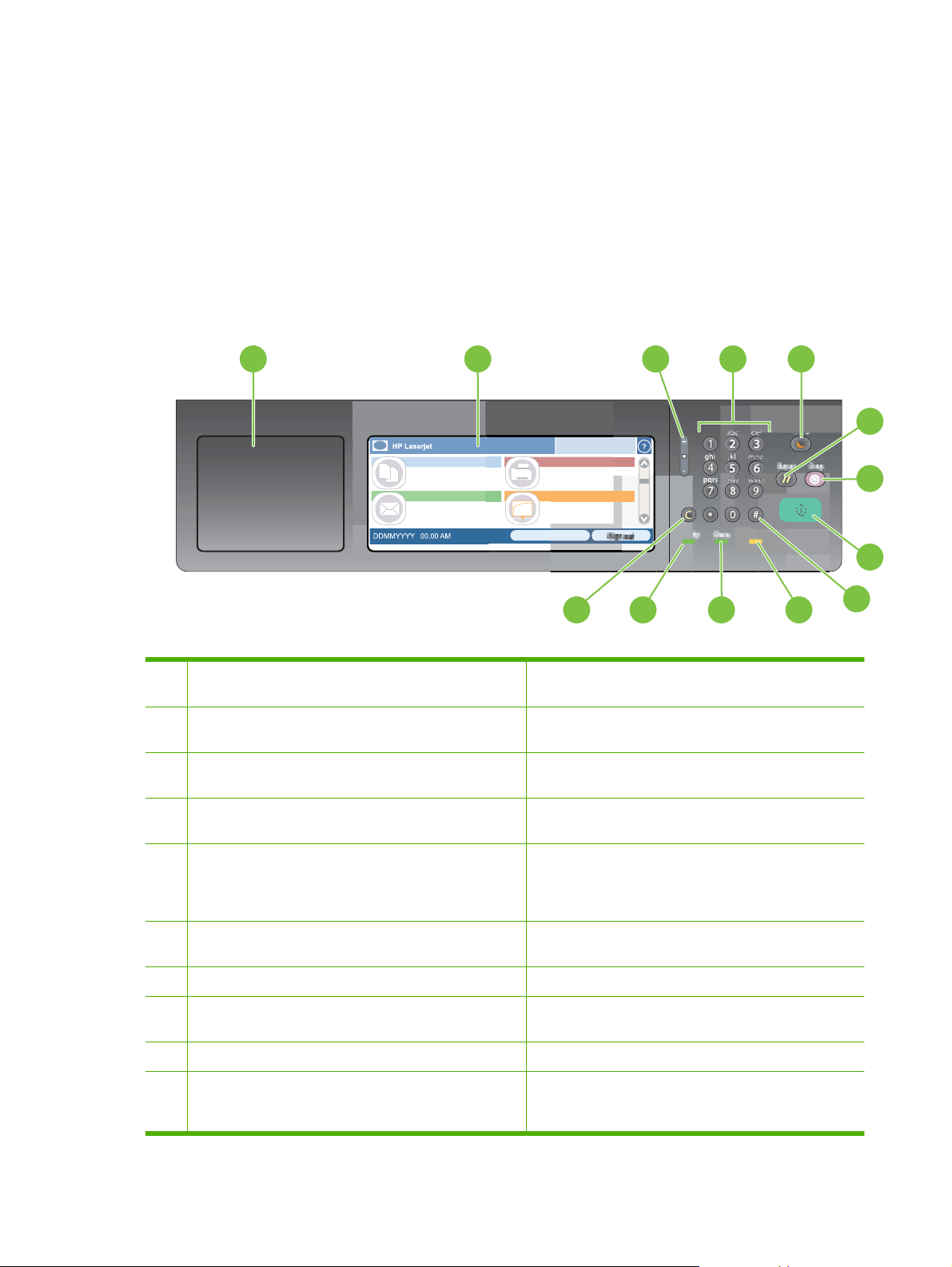
Använda kontrollpanelen
Kontrollpanelen har en VGA-pekskärm som ger åtkomst till produktens alla funktioner. Du styr utskrifter
och kontrollerar skrivarens status med hjälp av knapparna och knappsatsen. Lamporna anger
skrivarens status.
Kontrollpanelens layout
Kontrollpanelen innefattar ett teckenfönster av pekskärmstyp, jobbkontrollknappar, en sifferknappsats
och tre lampor för statusindikering.
2
hp
31
4
111213
1 Port för maskinvaruintegrering Område för anslutning av säkerhetsenheter från andra
2 Grafisk pekskärm Med pekskärmen öppnar du och ställer in produktens alla
3 Knapp för justering av ljusstyrka Öka eller minska pekskärmens ljusstyrka med den här
4 Knappsats I det här området anger du antal kopior och andra
leverantörer
funktioner.
knappen.
numeriska värden.
5
10
6
7
8
9
5 Knappen Vilolägeslampa Om produkten är inaktiv under en längre tid, går den in i
6 Knappen Återställ Återställer utskriftsinställningarna till fabriksinställningar
7 Knappen Stopp Stoppar aktivt jobb och öppnar fönstret Jobbstatus.
8 Knappen Starta Startar kopiering, en digital sändning eller ett faxjobb eller
9 Knappen # Ange en paus för ett faxnummer med den här knappen.
10 Lampan Åtgärda Lampan Åtgärda indikerar att ett tillstånd har uppstått som
12 Kapitel 2 Kontrollpanelen SVWW
energisparläge. Om du vill försätta produkten i
energisparläge eller återaktivera produkten trycker du på
knappen Vilolägeslampa.
eller användardefinierade värden.
fortsätter en utskrift som har avbrutits.
måste åtgärdas. Ett sådant tillstånd kan vara ett tomt
pappersfack eller ett felmeddelande på pekskärmen.
Page 27
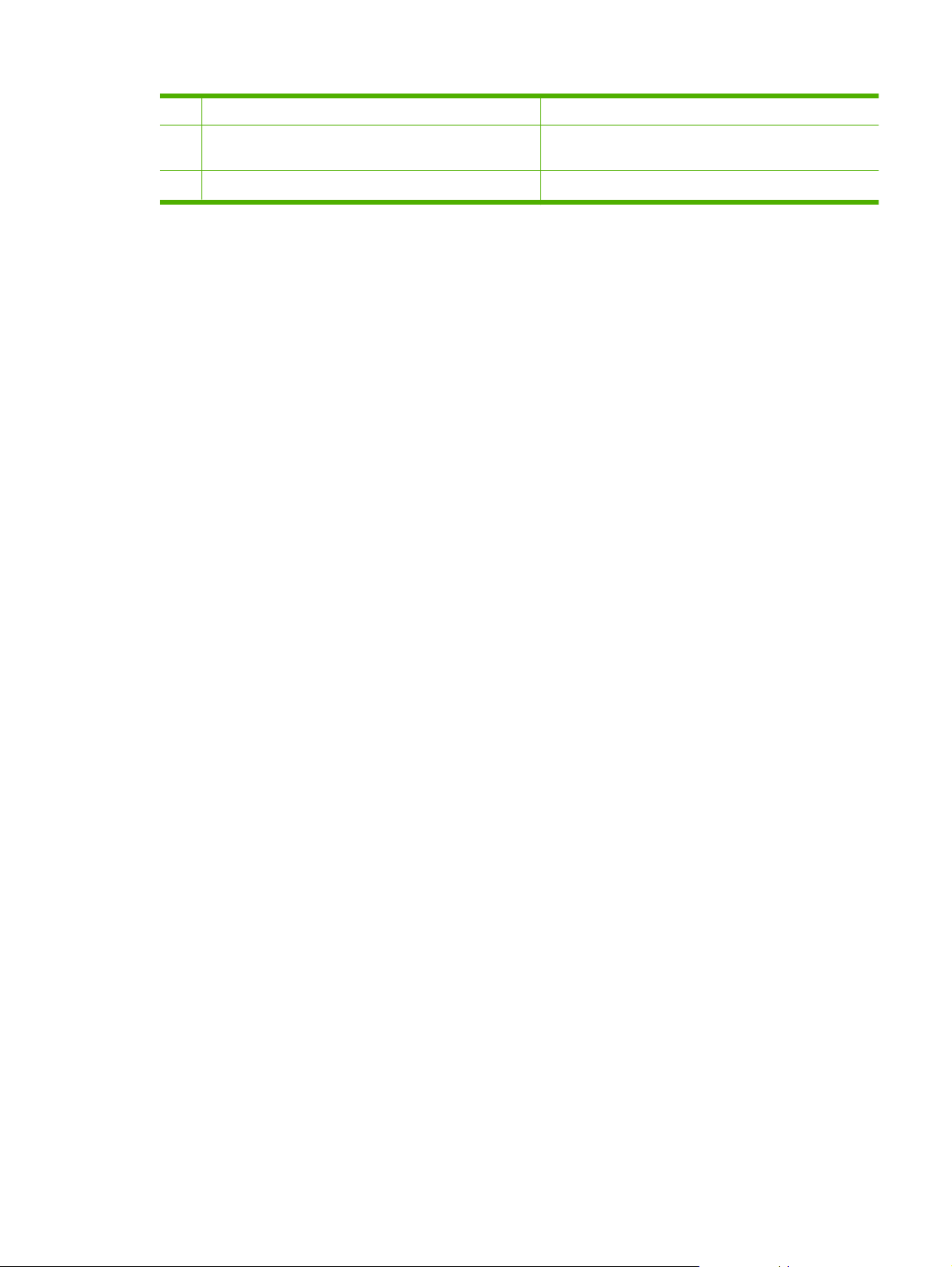
11 Lampan Data Lampan Data indikerar att produkten tar emot data.
12 Lampan Klar Lampan Klar indikerar att produkten är redo att börja
bearbeta en utskrift.
13 Knappen Rensa Återställer värden till standard.
SVWW Använda kontrollpanelen 13
Page 28
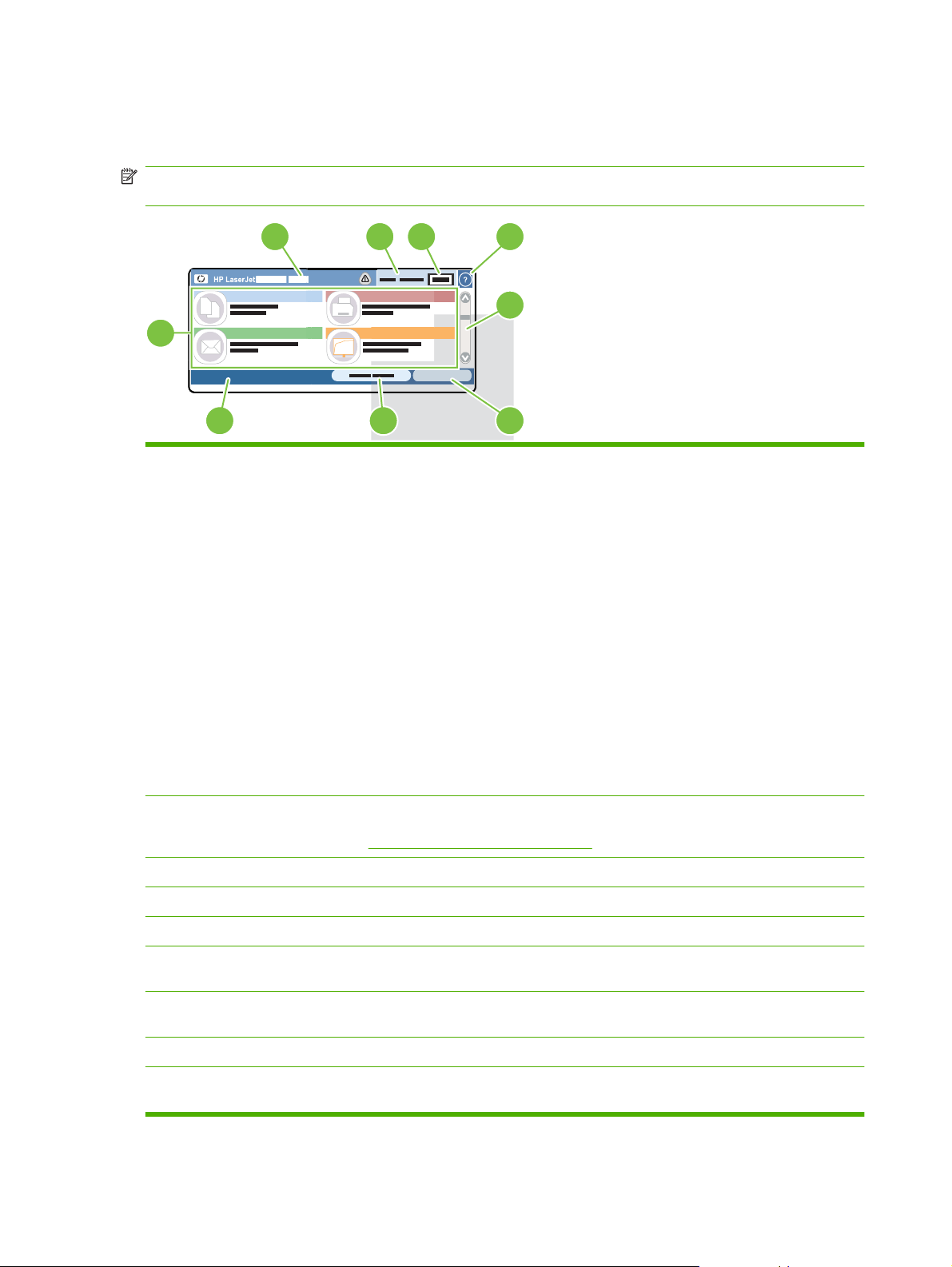
Startskärmen
Från startskärmen får du åtkomst till produktens funktioner. Där visas också produktens aktuella status.
OBS! Vilka funktioner som visas på startskärmen varierar beroende på hur produkten har
konfigurerats.
2 3
HP LaserJet
4
5
6
1
DDMMYYYY 00.00 AM
789
1 Funktioner Vilka funktioner som visas på startskärmen varierar, beroende på hur produkten har
konfigurerats, och kan omfatta följande:
Kopiera
●
Fax
●
E-post
●
Sekundär e-post
●
Jobbstatus
●
Nätverksmapp
●
Jobblagring
●
Arbetsflöde
●
Status för förbrukningsartiklar
●
Administration
●
2 Produktens statusfält I statusfältet visas information om produktens övergripande status. Olika knappar visas i det
3 Kopieringstyp Visar om kopior är i färg.
4 Antal kopior I den här rutan visas antal kopior för utskriften.
5 Hjälp-knapp Tryck på knappen Hjälp om du vill öppna det inbäddade hjälpsystemet.
6 Rullningslist Tryck på upp- och nedpilarna i rullningslisten om du vill visa en lista över alla tillgängliga
7 Logga ut Tryck på Logga ut när du vill logga ut från produkten, om du loggade in för att få åtkomst till
8 Nätverksadress Tryck på Nätverksadress om du vill ha information om nätverksanslutningen.
9 Datum och tid Här visas aktuellt datum och klockslag. Du kan välja i vilket format produkten ska visa datum
här fältet, beroende på aktuell status. En beskrivning av varje knapp som kan visas i statusfältet
Knapparna på pekskärmen på sidan 15.
finns i
funktioner.
begränsade funktioner. När du har loggat ut återställs alla alternativ till standardinställningarna.
och tid, till exempel 12-timmarsformat eller 24-timmarsformat.
14 Kapitel 2 Kontrollpanelen SVWW
Page 29
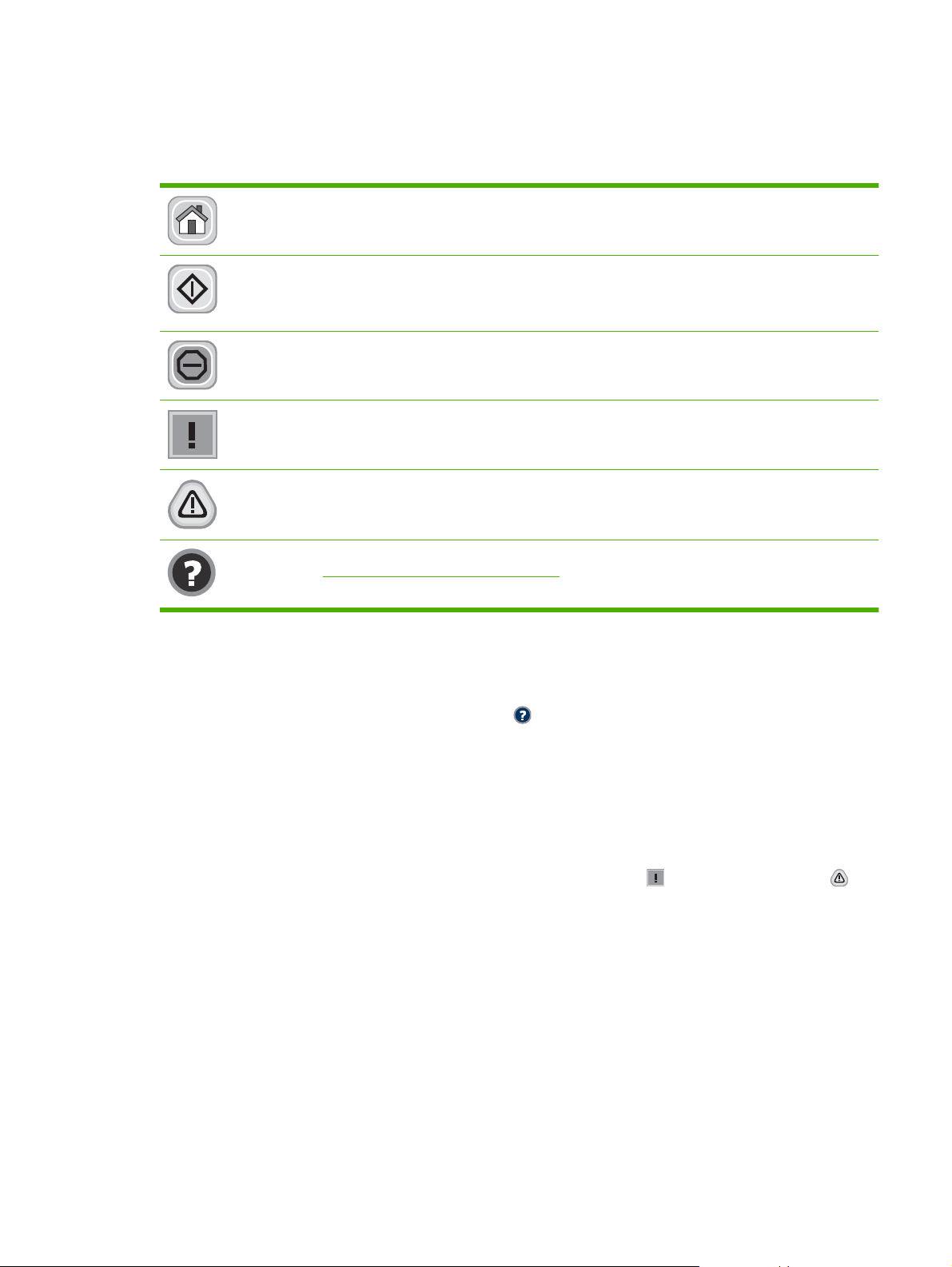
Knapparna på pekskärmen
I statusfältet på pekskärmen visas information om produktens status. Olika knappar kan visas i det här
fältet. I tabellen nedan beskrivs varje knapp.
Knappen Hem. Tryck på den här knappen när du vill gå till startskärmen från vilken skärm som helst.
Knappen Starta Tryck på knappen Starta när du vill starta funktionen.
OBS! Namnet på den här knappen ändras för varje funktion. I funktionen Kopiera heter knappen till
exempel Starta kopiering.
Knappen Stopp Om en utskrift eller ett fax bearbetas visas knappen Stopp i stället för knappen Starta.
Tryck på knappen Stopp om du vill stoppa det pågående jobbet. Du uppmanas att avbryta eller återuppta
utskriften.
Felknapp. Felknappen visas när ett fel uppstått. Du måste åtgärda felet innan du kan fortsätta att använda
produkten. Tryck på felknappen om du vill visa ett meddelande som beskriver felet. Meddelandet
innehåller också instruktioner för hur du löser problemet.
Varningsknapp. Varningsknappen visas när ett problem har uppstått. Du kan fortfarande använda
produkten. Tryck på varningsknappen om du vill visa ett meddelande som beskriver problemet.
Meddelandet innehåller också instruktioner för hur du löser problemet.
Knappen Hjälp. Tryck på knappen Hjälp om du vill öppna det inbäddade hjälpsystemet. Mer information
finns i
Kontrollpanelens hjälpsystem på sidan 15.
Kontrollpanelens hjälpsystem
Produkten har ett inbyggt hjälpsystem som förklarar hur de olika skärmarna används. Du öppnar
hjälpsystemet genom att trycka på knappen Hjälp
På en del skärmar öppnas en global meny när du trycker på knappen Hjälp. Du kan använda menyn
för att söka efter ämnen. Du kan bläddra igenom menystrukturen genom att trycka på knapparna på
menyn.
För skärmar som innehåller inställningar för enskilda utskrifter, öppnas ett avsnitt som förklarar de olika
alternativen på skärmen.
Om ett fel- eller varningsmeddelande visas trycker du på felknappen eller varningsknappen för
att visa ett meddelande som beskriver problemet. Meddelandet innehåller också instruktioner för hur
du löser problemet.
i det övre, högra hörnet av skärmen.
SVWW Använda kontrollpanelen 15
Page 30
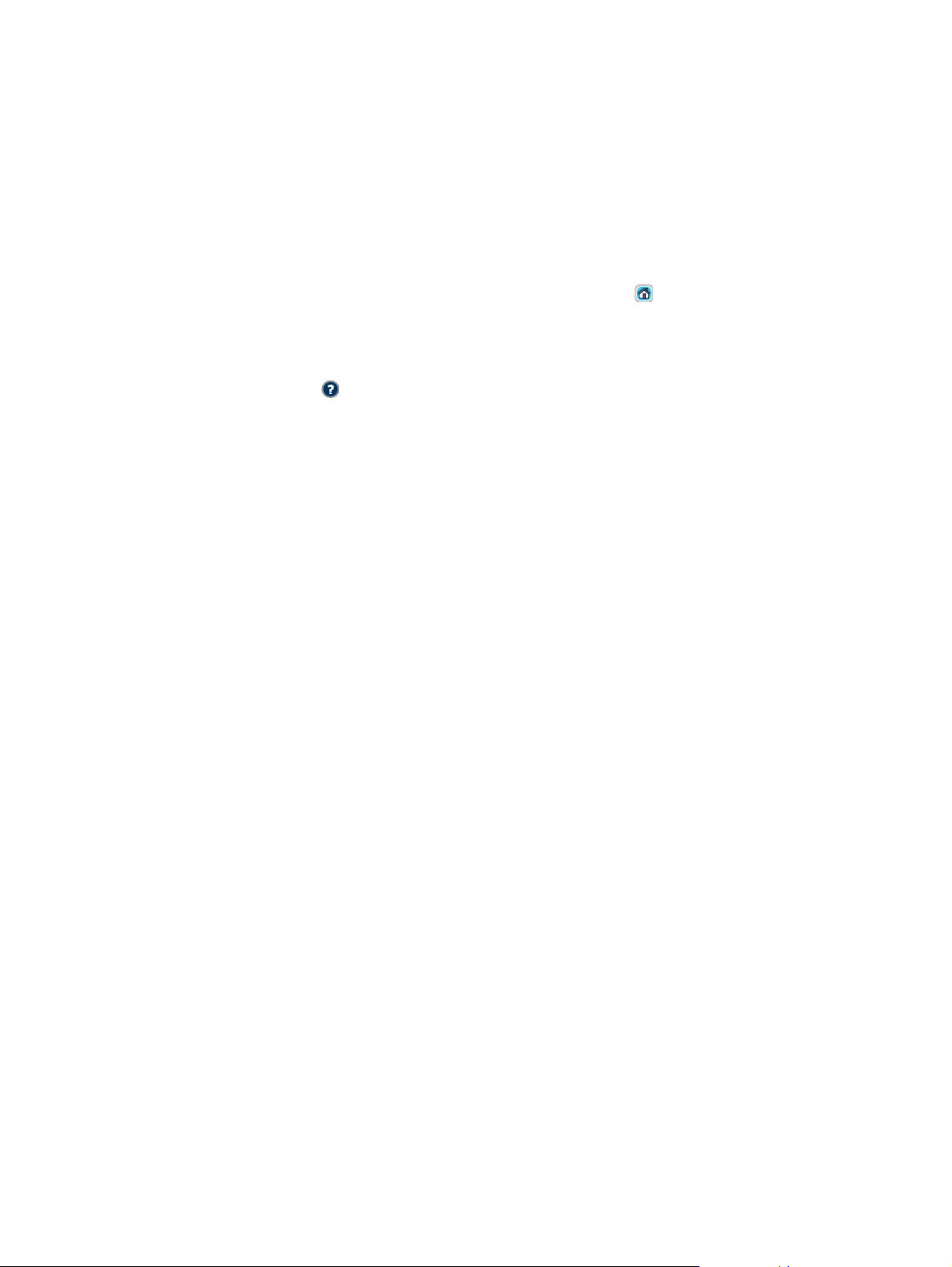
Navigera på menyn Administration
Från startskärmen trycker du på Administration för att öppna menystrukturen. Du kanske måste rulla
längst ned på startskärmen för att kunna se den här funktionen.
Menyn Administration har flera undermenyer, som visas till vänster på skärmen. Tryck på namnet på
en meny om du vill utöka strukturen. Ett plustecken (+) bredvid ett menynamn betyder att menyn
innehåller undermenyer. Fortsätt att öppna strukturen tills du når det alternativ du vill konfigurera. Tryck
på Bakåt om du vill återgå till den förra nivån.
Du stänger menyn Administration genom att trycka på knappen Hem
skärmen.
Produkten har inbyggd hjälp som förklarar alla de funktioner som är tillgängliga via menyerna. Det finns
hjälp för många menyer på pekskärmens högra sida. Du kan också öppna hjälpsystemet genom att
trycka på knappen Hjälp
Tabellerna i de följande avsnitten visar den övergripande strukturen för varje meny under menyn
Administration.
i det övre, högra hörnet av skärmen.
i det övre, vänstra hörnet av
16 Kapitel 2 Kontrollpanelen SVWW
Page 31

Menyn Information
Administration > Information
På den här menyn kan du skriva ut de informationssidor och rapporter som finns lagrade i produkten.
Tabell 2-1 Information meny
Menyalternativ Alternativ i
Konfigurations-/
statussidor
Faxrapporter Faxaktivitetslogg Utskrift Innehåller en lista över fax som har skickats
undermeny
Menyn
Administration, karta
Konfigurationssida Utskrift Aktuella produktinställningar visas på ett
Statussida för
förbrukningsmaterial
:
Användningssida Utskrift Här visas information om det antal sidor som
Färganvändningslogg Utskrift En katalogsida som innehåller
Filkatalog Utskrift En katalogsida med information om
Faxsamtalsrapport Faxsamtalsrapport Utskrift Utförlig rapport om den senaste
Alternativ i
undermeny
Utskrift Här visas den grundläggande strukturen för
Utskrift Här visas status för förbrukningsmaterial som
Värden Beskrivning
menyn Administration och aktuella
administrationsinställningar.
antal konfigurationssidor.
kassetter, underhållssatser och häftklamrar.
har skrivits ut per papperstyp och -storlek.
färginformation för respektive jobb. Sidan
innehåller användarnamn, programnamn och
antalet svartvita sidor och färgsidor.
masslagringsenheter, t.ex. flash-enheter,
minneskort och hårddiskar som finns
installerade i produkten.
eller mottagits med produkten.
faxöverföringen, skickad eller mottagen.
Miniatyrbild på
Skriva ut rapport Aldrig autoutskrift
Debiteringskodsrapp
ort
Blockerad faxlista Utskrift Lista över telefonnummer som har blockerats
Kortnummerlista Utskrift Här visas de kortnummer som har angetts för
rapport
Utskrift Lista över debiteringskoder som har använts
Ja
Nej (standard)
Skriv ut efter alla faxjobb
Skriv ut efter faxsändning
Skriv ut efter alla faxfel (standard)
Skriv ut efter end. skickade fel
Skriv ut efter end. mottagna fel
Ange om miniatyr på faxets första sida ska
visas på samtalsrapporten.
för utgående fax. I den här rapporten visas
antal skickade fax per debiteringskod.
för fax till den här produkten.
produkten.
SVWW Menyn Information 17
Page 32

Tabell 2-1 Information meny (fortsättning)
Menyalternativ Alternativ i
Exempelsidor/
teckensnitt
undermeny
Demonstrationssida Utskrift Utskrift av en sida som visar produktens
RGB-exempel Utskrift Utskrift av färgprov för olika RGB-värden.
CMYK-exempel Utskrift Utskrift av färgprov för olika CMYK-värden.
PCL-teckensnitt Utskrift Lista över PCL-teckensnitt
PS-teckensnittslista Utskrift Lista över PostScript-teckensnitt som är
Alternativ i
undermeny
Värden Beskrivning
utskriftskapacitet.
Proven fungerar som en guide vid
färgmatchning.
Proven fungerar som en guide vid
färgmatchning.
(skrivarstyrningsspråk) som finns tillgängliga
i produkten.
tillgängliga i produkten.
18 Kapitel 2 Kontrollpanelen SVWW
Page 33

Menyn Standardalternativ för utskrift
Administration > Standardutskriftsalternativ
I den här menyn kan du ange standardalternativ för alla utskriftsfunktioner. Dessa används om
användaren inte anger andra alternativ när jobbet skapas.
Standardalternativ för original
Administration > Standardutskriftsalternativ > Standardalternativ för original
Tabell 2-2 Menyn Standardalternativ för original
Menyalternativ Värden Beskrivning
Pappersstorlek Välj ett pappersformat i listan. Välj den pappersstorlek som brukar användas när original skannas
Antal sidor 1 Ange om kopierings- eller skanningsoriginal brukar vara enkel- eller
2
Orientering Stående Välj den orientering som du vanligen använder för kopiering eller
Liggande
Optimera text/bild Justera manuellt Optimera utskriften för en viss typ av original: text, bilder eller en
Text
Utskriven bild
Fotografi
och kopieras.
dubbelsidiga.
skanning av original. Välj Stående om den korta sidan är överst eller
välj Liggande om den långa sidan är överst.
blandning av båda.
Om du väljer Justera manuellt anger du den blandning av text och
bilder som används mest.
SVWW Menyn Standardalternativ för utskrift 19
Page 34

Bildjustering
Administration > Standardutskriftsalternativ > Bildjustering
Tabell 2-3 Menyn Bildjustering
Menyalternativ Värden Beskrivning
Mörkhet Välj ett värde. Välj densitetsnivå (kontrast) för utskriften.
Bakgrundsborttagning Justera värdet inom intervallet. Öka inställningen Bakgrundsborttagning för att ta bort svaga bilder i
Skärpa Justera värdet inom intervallet. Justera inställningen Skärpa för att förbättra skärpan eller göra bilden
bakgrunden eller en ljus bakgrundsfärg.
mjukare.
20 Kapitel 2 Kontrollpanelen SVWW
Page 35

Standardalternativ för kopiering
Administration > Standardutskriftsalternativ > Standardalternativ för kopiering
Tabell 2-4 Menyn Standardalternativ för kopiering
Menyalternativ Alternativ i undermeny Värden Beskrivning
Antal kopior Ange antal kopior.
Standardinställningen är
1.
Antal sidor 1
2
Färg/svart Autom. avk.
Färg
Svart (standard)
Sortera Av
På (standard)
Kant-till-kant Normal (rekommenderas)
Ta med marginaler
autom.
Av (standard)
(standard)
Kant-till-kant-utskrift
På
Välj antal kopior för ett kopieringsjobb.
Ange antal sidor för kopiorna.
Välj om standardkopieringsläge är färg, svart eller
automatiskt identifierad, baserat på originalet.
Ange alternativ för sortering av kopieuppsättningar.
Om På har markerats skriver produkten ut en
fullständig kopia av utskriften innan nästa kopia
påbörjas. Annars skriver produkten ut den första sidan
av alla kopior innan den andra sidan skrivs ut.
Om originaldokumentet skrivs ut nära kanterna
använder du funktionen Kant-till-kant för att ta bort
skuggor längs kanterna. Kombinera denna funktion
med funktionen Förminska/förstora och se till att hela
sidan kommer med på kopiorna.
Med den här funktionen minskas bildstorleken vid
skanning så att marginalerna inkluderas.
SVWW Menyn Standardalternativ för utskrift 21
Page 36

Standardalternativ för fax
Administration > Standardutskriftsalternativ > Standardalternativ för fax
OBS! Den här menyn är bara tillgänglig för HP Color LaserJet CM3530fs MFP.
Tabell 2-5 Menyn Faxsändning
Menyalternativ Alternativ i undermeny Värden Beskrivning
Upplösning Standard (100 x 200 dpi)
(standard)
Fin (200 x 200 dpi)
Superfin (300 x 300 dpi)
Faxrubrik Lägg till före (standard)
Tangentmall
Ange upplösning för dokument som ska skickas. Bilder
med högre upplösning har fler punkter per tum (dots
per inch, dpi) och är mer detaljerade. Bilder med lägre
upplösning har färre punkter per tum och är mindre
detaljerade. Däremot är filstorleken mindre.
Välj placering av faxhuvudet på sidan.
Välj Lägg till före för att skriva ut faxhuvudet ovanför
faxinnehållet och flytta ned faxinnehållet på sidan. Välj
Tangentmall för att skriva ut faxhuvudet ovanför
faxinnehållet utan att flytta ned innehållet på sidan. Du
kan använda det här alternativet till att förhindra att ett
ensidigt fax fortsätter över på ännu en sida.
Tabell 2-6 Menyn Faxmottagning
Menyalternativ Alternativ i undermeny Värden Beskrivning
Faxvidarebefordran Faxvidarebefordran Av (standard)
Eget
Om du vill vidarebefordra fax till en annan faxenhet
väljer du Faxvidarebefordran och Eget. Därefter anger
du numret till den andra faxenheten i fältet Faxnummer
för vidarebefordran:. När du väljer menyalternativet
Faxvidarebefordran första gången blir du ombedd att
konfigurera en PIN-kod. Ange den PIN-koden varje
gång som du använder den här menyn. Den här PINkoden används också för att använda menyn
Faxutskrift.
Ändra PIN-kod Använd det här alternativet för att ändra PIN-koden för
menyn Faxvidarebefordran.
Stämpla mottagna fax Aktiverad
Avaktiverad (standard)
Anpassa till sida Aktiverad (standard)
Avaktiverad
Pappersfack för fax Välj i listan över
pappersfack.
Standardinställningen är
Automatisk.
Lägg till datum, tidpunkt, avsändarens telefonnummer
och sidnummer på varje sida i faxet som den här
produkten tar emot.
Minskar storleken för fax som är större än Letter- eller
A4-storlek så att de får plats på en sida med dessa
storlekar. Om den här funktionen är inställd på
Avaktiverad skrivs fax som är större än Letter- eller A4-
storlek ut på flera sidor.
Välj det fack som innehåller rätt pappersstorlek och -
typ för inkommande fax.
22 Kapitel 2 Kontrollpanelen SVWW
Page 37

Standardalternativ för e-post
Administration > Standardutskriftsalternativ > Standardalternativ för e-post
Menyalternativ Värden Beskrivning
Dokumentfiltyp PDF (standard)
JPEG
TIFF
M-TIFF
Utskriftskvalitet Hög (stor fil)
Medium (standard)
Låg (liten fil)
Upplösning 300 DPI
200 DPI
150 DPI (standard)
75 DPI
Färg/svart Färgskanning (standard)
Svartvit skanning
TIFF-version TIFF 6.0 (standard)
TIFF (Post 6.0)
Välj filformat för e-post.
Högre utskriftskvalitet innebär att utskriftsfilens storlek ökar.
Välj upplösning. Skapa mindre filer genom att använda en
lägre inställning.
Ange svartvitt eller färg för e-post.
Ange vilken TIFF-version som ska användas när skannade
filer sparas.
SVWW Menyn Standardalternativ för utskrift 23
Page 38

Standardalternativ för Skicka till mapp
Administration > Standardutskriftsalternativ > Standardalternativ för Skicka till mapp
Menyalternativ Värden Beskrivning
Färg/svart Färgskanning
Svartvit skanning (standard)
Dokumentfiltyp PDF (standard)
M-TIFF
TIFF
JPEG
TIFF-version TIFF 6.0 (standard)
TIFF (Post 6.0)
Utskriftskvalitet Hög (stor fil)
Medium (standard)
Låg (liten fil)
Upplösning 75 DPI
150 DPI (standard)
200 DPI
300 DPI
400 DPI
Ange svartvitt eller färg för filen.
Välj filformat.
Ange vilken TIFF-version som ska användas när skannade
filer sparas.
Högre utskriftskvalitet innebär att utskriftsfilens storlek ökar.
Välj upplösning. Skapa mindre filer genom att använda en
lägre inställning.
600 DPI
24 Kapitel 2 Kontrollpanelen SVWW
Page 39

Standardutskriftsalternativ
Administration > Standardutskriftsalternativ > Standardutskriftsalternativ
Tabell 2-7 Menyn Standardutskriftsalternativ
Menyalternativ Alternativ i undermeny Värden Beskrivning
Kopior per jobb Ange ett värde Välj ett standardvärde för antal kopior av utskriftsjobb.
Standardpappersstorlek (Lista över storlekar som
Standard, egen
pappersstorlek
Skriv ut sidor 1-sidigt
2-sidigt format Långsida (standard)
Måttenhet Millimeter
X-mått Konfigurera bredden för Standard, egen
Y-mått Konfigurera höjden för Standard, egen
kan användas)
Tum
2-sidig
Kortsida
Välj pappersstorlek.
Konfigurera den standardpappersstorlek som ska
användas när användaren väljer Eget som
pappersstorlek vid utskrift.
pappersstorlek.
pappersstorlek.
Välj om utskriftsjobb ska vara enkelsidiga eller
dubbelsidiga som standard.
Använd den här funktionen för att välja standardformat
för dubbelsidiga utskrifter:
Om Långsida har valts och jobbet är i stående
orientering blir resultatet i bokformat. Om jobbet är i
liggande orientering blir resultatet i kalenderformat
(sidorna vänds upp).
Om Kortsida har valts och jobbet är i stående
orientering blir resultatet i kalenderformat. Om jobbet
är i liggande orientering blir resultatet i häfteformat.
SVWW Menyn Standardalternativ för utskrift 25
Page 40

Menyn Tid/schemaläggning
Administration > Tid/schemaläggning
Använd den här menyn när du vill ange alternativ för tidsinställning samt göra inställningar för när
produkten ska försättas i och återaktiveras från energisparläge.
OBS! Värden som visas med "(standard)" är standardvärden. Alla menyalternativ har inte
standardvärden.
Tabell 2-8 Tid/schemaläggning meny
Menyalternativ Alternativ i
undermeny
Datum/tid Datumformat ÅÅÅÅ-MMM-DD
Datum Månad
Tidsformat 12 timmar (FM/EM)
Tid Timme
Tidszon Välj en tidszon i
Alternativ i
undermeny
Dag
År
Minut
FM
EM
Värden Beskrivning
(standard)
MMM-DD-ÅÅÅÅ
DD-MMM-ÅÅÅÅ
(standard)
24 timmar
listan.
Använd den här funktionen för att ange
aktuellt datum och klockslag och för att ange
det datum- och tidsformat som ska användas
för tidsstämpling av utgående fax.
Markera den tidszon där produkten ska
användas.
Justera för
sommartid
Förlängd viloperiod 1 minut
Aktiverad
Avaktiverad
15 minuter
20 minuter
30 minuter
(standard)
45 minuter
1 timme (60 minuter)
90 minuter
2 timmar
4 timmar
Använd den här funktionen när du vill ange
efter hur lång tids inaktivitet produkten ska
övergå till energisparläge.
26 Kapitel 2 Kontrollpanelen SVWW
Page 41

Tabell 2-8 Tid/schemaläggning meny (fortsättning)
Menyalternativ Alternativ i
undermeny
Uppvakningstid Måndag
Tisdag
Onsdag
Torsdag
Fredag
Lördag
Söndag
Vilolägestid Måndag
Tisdag
Onsdag
Torsdag
Fredag
Lördag
Söndag
Alternativ i
undermeny
Av (standard)
Av (standard)
Värden Beskrivning
Eget
Eget
Välj Eget om du vill ange en uppvakningstid
för varje dag i veckan. Produkten återställs
från energisparläget enligt detta schema.
Genom att använda ett energisparschema
sparar du energi och förbereder produkten för
användning, så att du inte behöver vänta
medan den värmer upp.
Använd den här funktionen för att ställa in
energispartid för varje veckodag för de
perioder när produkten troligen ändå står
oanvänd (till exempel vid en viss tid varje
kväll). Om du ställer in energispartid försätts
produkten automatiskt i ett läge med låg
strömförbrukning. Välj en dag och välj sedan
Eget för att ange ett schema för
energispartiderna.
Faxutskrift Faxutskriftsläge Lagra alla mottagna
fax
Skriv ut alla mottagna
fax (standard)
Använd
utskriftsschema för
fax
Ändra PIN-kod Välj Ändra PIN-kod om du vill ändra den PIN-
Om du oroar dig för säkerheten när det gäller
Välj Skriv ut alla mottagna fax om du vill
Skapa
utskriftsschema för
fax
privata fax, kan du använda funktionen för att
lagra fax, så att de inte skrivs ut automatiskt.
Det kan du göra genom att skapa ett
utskriftsschema. När du väljer det här
menyalternativet första gången uppmanas
du att ange en PIN-kod. Ange den PIN-koden
varje gång som du använder den här
menyn.
skriva ut alla inkommande fax vid den
tidpunkt de tas emot.
Vill du skapa ett utskriftsschema för att skriva
ut mottagna faxmeddelanden väljer du
Använd utskriftsschema för fax för att komma
till menyalternativen i menyn Skapa
utskriftsschema för fax.
kod som användarna måste ange för att
skriva ut fax.
SVWW Menyn Tid/schemaläggning 27
Page 42

Menyn Hantering
Administration > Hantering
Använd den här menyn när du vill ställa in globala hanteringsalternativ för produkten.
OBS! Värden som visas med "(standard)" är standardvärden. Alla menyalternativ har inte
standardvärden.
Tabell 2-9 Hantering-menyn
Menyalternativ Alternativ i undermeny Värden Beskrivning
Nätverksadressknapp Teckenfönstret
Göm (standard)
Hantera lagrade jobb Utrymmesgräns för
snabbkopieringsjobb
Timeout för att hålla
utskrift
Listordning för lagrade
jobb
Viloläge Avaktivera
Hantera förbr.material Byt förbrukningsmat. Ange produktens funktionssätt när
Använd den här funktionen om du vill visa knappen
Välj maximalt antal
utskrifter som ska kunna
lagras
Av (standard)
1 timme
4 timmar
1 dag
1 vecka
Alfabetiskt
Kronologisk
Använd förlängd
viloperiod (standard)
Nätverksadress på startskärmen.
Använd den här menyn när du vill visa och hantera de
utskrifter som finns lagrade i produkten.
Använd den här funktionen när du vill anpassa
inställningarna för energisparläget i produkten.
Välj Använd förlängd viloperiod om du vill ange att
produkten ska gå in i energisparläge efter den
tidsperiod som är angiven på menyn Tid/
schemaläggning.
förbrukningsmaterial är på väg att ta slut.
Meddelandet "Beställ förbrukningsmaterial" visas när
ett förbrukningsmaterial snart är slut och meddelandet
"Ersätt förbrukningsmaterial" visas när ett
förbrukningsmaterial har uppnått sin uppskattade
livslängd. För att garantera bästa utskriftskvalitet,
rekommenderar HP att ett förbrukningsmaterial byts ut
när meddelandet "Ersätt förbrukningsmaterial" visas.
Förbrukningsmaterialet behöver inte bytas vid det här
tillfället såvida inte utskriftskvaliteten inte längre är
acceptabel. Utskrift efter denna tidpunkt är möjlig med
hjälp av Åsidosätt om slut 1 eller Åsidosätt om slut 2.
Alternativet åsidosätt gör att produkten kan fortsätta
använda ett förbrukningsmaterial som har nått slutet av
sin rekommenderade livslängd.
Stoppa vid låg Välj Stoppa vid låg för att stoppa utskrifter när en
förbrukningsartikel håller på att ta slut.
Stopp vid slut (standard) Välj Stopp vid slut om du vill stoppa utskriften när slutet
på den uppskattade livslängden har nåtts för
28 Kapitel 2 Kontrollpanelen SVWW
Page 43

Tabell 2-9 Hantering-menyn (fortsättning)
Menyalternativ Alternativ i undermeny Värden Beskrivning
förbrukningsmaterialet. Utskrift efter denna tidpunkt är
möjlig med hjälp av Åsidosätt om slut 1 eller Åsidosätt
om slut 2. Förbrukningsmaterialet behöver inte bytas
nu såvida inte utskriftskvaliteten inte längre är
acceptabel.
Åsidosätt om slut 1
Åsidosätt om slut 2
Välj Åsidosätt om slut 1 om du vill tillåta produkten att
fortsätta skriva ut när förbrukningsmaterial, med
undantag för toneruppsamlingsenheten, har nått slutet
av sin uppskattade livslängd. Om du använder det här
alternativet kan utskriftskvaliteten bli dålig. Överväg att
ha en utbytespatron tillgänglig för när
utskriftskvaliteten blir oacceptabel.
Välj Åsidosätt om slut 2 om du vill tillåta produkten att
fortsätta skriva ut när något färgförbrukningsmaterial
har passerat slutet på sin uppskattade kapacitet,
inklusive toneruppsamlingsenheten. Det här
alternativet rekommenderas inte eftersom risk finns att
toneruppsamlingsenheten blir överfull, vilket kan
resultera i att produkten behöver service.
Information om återstående toner är inte tillgänglig vid
utskrift i läget Åsidosätt.
När ett HP-förbrukningsmaterial har nått slutet av sin
uppskattade livslängd, upphör HP:s
premiumskyddsgaranti för det förbrukningsmaterialet.
Information om garantier finns i
tonerkassett på sidan 252.
Åsidosättning kan när som helst aktiveras eller
avaktiveras och behöver inte omaktiveras för varje
förbrukningsmaterial. Produkten fortsätter automatiskt
att skriva ut när ett förbrukningsmaterial når slutet av
sin uppskattade livslängd. Meddelandet "Ersätt
förbrukningsmaterial – åsidosätt används" visas i
kontrollpanelen då ett förbrukningsmaterial används i
åsidosatt läge. När ett förbrukningsmaterial byts mot
ett nytt, inaktiveras Åsidosätt tills ett annat
förbrukningsmaterial når slutet av sin uppskattade
livslängd.
Begränsad garanti för
Sidgräns
Intervallet är 0 till 100000.
Förbr.mtrl nästan slut/
beställ
Slut på färg Stopp (standard)
Välj ett värde.
Standardinställningen är
5 %.
Fortsätt automatiskt, svart
Den här menyn visas om du väljer Ja, använd
åsidosättning för respektive åsidosättningsalternativ.
Ange det antal sidor som produkten ska fortsätta skriva
ut i åsidosättningsläge. Standard är 1500.
Använd den här menyn för att utföra administration av
åtgärder för förbrukningsmaterial, som till exempel
ändra gränsvärden för när förbrukningsmaterial ska
beställas.
Den här menyn anger produktens funktionssätt när ett
färgförbrukningsmaterial har nått slutet av sin
uppskattade livslängd. När Fortsätt automatiskt, svart
väljs fortsätter enheten att skriva ut i svartvitt.
SVWW Menyn Hantering 29
Page 44

Tabell 2-9 Hantering-menyn (fortsättning)
Menyalternativ Alternativ i undermeny Värden Beskrivning
Begränsa färganvändning Åtkomst till färgutskrift Aktivera färg (standard)
Färg om tillåtet
Avaktivera färg
Åtkomst till färgkopiering Aktivera färg (standard)
Avaktivera färg
Färg/svart-blandning Auto (standard)
Mest färgsidor
Mest svartvita sidor
Med det här alternativet kan administratören
avaktivera eller begränsa färgutskrifter. Om
inställningen Färg om tillåtet används anger du
användarbehörigheter och/eller programbehörigheter i
den inbäddade webbservern, programvaran HP Easy
Printer Care eller Web Jetadmin.
Med det här alternativet kan administratören
avaktivera eller begränsa färgutskrifter.
Med det här alternativet styr du hur motorn växlar från
färgläge till monokromt läge för att åstadkomma
maximal prestanda och livslängd på tonerkassetter.
Välj Auto för att återställa produkten till
fabriksinställningarna.
Välj Mest färgsidor om de flesta av dina dokument är i
färg med stor täckning.
Välj Mest svartvita sidor om de flesta av dina
utskriftsjobb är i svartvitt eller en kombination av färg
och svartvitt.
30 Kapitel 2 Kontrollpanelen SVWW
Page 45

Menyn Första konfig.
Administration > Första konfig.
OBS! Värden som visas med "(standard)" är standardvärden. Alla menyalternativ har inte
standardvärden.
Nätverk och I/O
Administration > Första konfig. > Nätverk och I/O
Tabell 2-10 Nätverk och I/O
Menyalternativ Alternativ i undermeny Värden Beskrivning
I/O-Timeout Välj ett värde.
Indata, parallellport
OBS! Det här
alternativet visas bara om
ett EIO-tillbehör är
installerat.
Inbäddad Jetdirect I Tabell 2-11 Jetdirect-menyer på sidan 31 finns en lista med alternativ.
EIO <X> Jetdirect
Hög hastighet Nej
Avancerade funktioner Aktiverad (standard)
Standardinställningen
är 15 sekunder.
Ja (standard)
Avaktiverad
I/O-timeout avser den tid som går innan en utskrift
misslyckas. Om dataströmmen som produkten tar
emot för en utskrift avbryts, anger den här inställningen
hur lång tid produkten ska vänta innan den rapporterar
att utskriften har misslyckats.
Använd inställningen Hög hastighet för att ange i vilken
hastighet parallellporten ska kommunicera med
värddatorn.
Använd inställningen Avancerade funktioner för att
aktivera eller avaktivera den dubbelriktade
parallellkommunikationen.
Tabell 2-11 Jetdirect-menyer
Menyalternativ Alternativ i undermeny Alternativ i undermeny Värden och beskrivningar
TCP/IP Aktivera Av: Avaktiverar TCP/IP-protokollet.
På (standard): Aktiverar TCP/IP-protokollet.
Värdnamn En alfanumerisk sträng, upp till 32 tecken, som
identifierar skrivaren. Namnet visas på HP Jetdirectkonfigurationssidan. Det förvalda värdnamnet är
NPIxxxxxx, där xxxxxx är de sex sista siffrorna i
adressen till nätverkshårdvaran (MAC-adress).
IPV4-inställningar Konfigurationsmetod Anger metod för hur TCP/IPv4-parametrarna ska
konfigureras på HP Jetdirect-skrivarservern.
Bootp: Använd BootP (Bootstrap Protocol) för
automatisk konfiguration från en BootP-server.
DHCP: Använd DHCP (Dynamic Host Configuration
Protocol) för automatisk konfiguration från en
DHCPv4-server. Om en sådan är vald och det finns ett
DHCP-lån, är menyerna Släpp DHCP och Ny DHCP
tillgängliga och du kan använda dem för att ange
alternativ för DHCP-lån.
Auto IP: Använd automatisk länklokal IPv4-
adressering. En adress i formatet 169.254.x.x tilldelas
automatiskt.
SVWW Menyn Första konfig. 31
Page 46

Tabell 2-11 Jetdirect-menyer (fortsättning)
Menyalternativ Alternativ i undermeny Alternativ i undermeny Värden och beskrivningar
Manuell: Använd menyn Manuella inställningar för att
konfigurera TCP/IPv4-parametrar.
Standard-IP Ange vilken IP-adress som ska användas när
Släpp DHCP Den här menyn visas om Konfigurationsmetod är
Ny DHCP Den här menyn visas om Konfigurationsmetod är
Manuella inställningar (Endast tillgänglig om Konfigurationsmetod är inställd
skrivarservern inte kan hämta en IP-adress från
nätverket under en tvingad TCP/IP-omkonfiguration
(exempelvis när du har konfigurerat den manuellt för
användning med BootP eller DHCP).
Auto IP: Den länklokala IP-adressen 169.254.x.x har
angetts.
Äldre modeller: Adressen 192.0.0.192 är angiven, i
enlighet med äldre HP Jetdirect-skrivare.
inställd till DHCP och det finns ett DHCP-lån för
skrivarservern.
Nej (standard): Det aktuella DHCP-lånet är sparat.
Ja: Det aktuella DHCP-lånet och den lånade IP-
adressen har släppts.
inställd till DHCP och det finns ett DHCP-lån för
skrivarservern.
Nej (standard): Skrivarservern begär inte att DHCP-
lånet ska förnyas.
Ja: Skrivarservern begär att DHCP-lånet ska förnyas.
till Manuell.) Konfigurera parametrarna direkt från
skrivarens kontrollpanel:
IP-adress: Skrivarens unika IP-adress (n.n.n.n.), där n
är ett värde på mellan 0 och 255.
Delnätsmask: Skrivarens subnätmask (m.m.m.m.) där
m är ett värde på mellan 0 och 255.
Syslogservern: Syslog-serverns IP-adress som
används för att ta emot och logga syslogmeddelanden.
Standardgateway: IP-adressen till den gateway eller
router som används för kommunikation med andra
nätverk.
Timeout: Tidsperioden i sekunder efter det att en
inaktiv TCP-utskriftsanslutning stängs (standardvärdet
är 270 sekunder, vid 0 avaktiveras timeouten).
Primär DNS Ange IP-adressen (n.n.n.n) till en primär DNS-server.
Sekundär DNS Ange IP-adressen (n.n.n.n) till en sekundär DNS-
IPV6-inställningar Aktivera Använd det här alternativet för att aktivera eller
server (DNS = Domain Name System).
avaktivera IPv6-funktionen på skrivarservern.
Av: IPv6 är avaktiverad.
32 Kapitel 2 Kontrollpanelen SVWW
Page 47

Tabell 2-11 Jetdirect-menyer (fortsättning)
Menyalternativ Alternativ i undermeny Alternativ i undermeny Värden och beskrivningar
På (standard): IPv6 är aktiverad.
Adress Manuella inställningar: Använd det här alternativet för
att manuellt ange IPv6-adresser på skrivarservern.
Aktivera: Välj det här alternativet och välj På för att
aktivera manuell konfiguration. Välj Av om du vill
avaktivera manuell konfiguration.
Adress: Använd det här alternativet om du vill ange en
32-siffrig hexadecimal IPv6-nodadress som använder
hexadecimal syntax med kolon.
DHCPv6-policy Router angiven: Vilken automatisk
Primär DNS Använd det här alternativet om du vill ange en IPv6-
Sekundär DNS Använd det här alternativet om du vill ange en IPv6-
Proxyserver Anger vilken proxyserver som ska användas av
konfigurationsmetod som används av skrivarservern
bestäms av en router. Routern anger om
skrivarservern hämtar sin adress, sin
konfigurationsinformation eller båda två, från en
DHCPv6-server.
Router ej tillgänglig: Om ingen router är tillgänglig ska
skrivarservern försöka hämta sin konfiguration från en
DHCPv6-server.
Alltid: Oavsett om en router är tillgänglig eller inte ska
skrivarservern alltid försöka hämta sin konfiguration
från en DHCPv6-server.
address för en primär DNS-server som skrivarservern
ska använda.
adress för en sekundär DNS-server som
skrivarservern ska använda.
inbäddade program i skrivaren. En proxyserver
används vanligtvis av nätverksklienter för Internetåtkomst. Den cachelagrar webbsidor och ger en viss
grad av Internet-säkerhet för dessa klienter.
Du anger en proxyserver genom att skriva dess IPv4adress eller det fullständiga domännamnet. Namnet
kan innehålla upp till 255 oktetter.
För vissa nätverk måste du kontakta Internetleverantören för att få veta proxyserverns adress.
Proxyport Ange portnumret som proxyservern använder för
Timeout Tidsperiod i sekunder efter det att en inaktiv TCP-
klientsupport. Portnumret identifierar porten som är
reserverad för proxyaktivitet i nätverket och kan vara
ett värde på mellan 0 och 65535.
utskriftsanslutning stängs. Standardvärdet är 270
sekunder. Om du vill avaktivera timeout anger du 0.
SVWW Menyn Första konfig. 33
Page 48

Tabell 2-11 Jetdirect-menyer (fortsättning)
Menyalternativ Alternativ i undermeny Alternativ i undermeny Värden och beskrivningar
IPX/SPX Aktivera Av: Avaktiverar IPX/SPX-protokollet.
På (standard): Aktiverar IPX/SPX-protokollet.
Ramtyp Anger ramtypsinställning för nätverket.
Auto: Ställer automatiskt in och begränsar ramtypen till
den första som hittas.
EN_8023, EN_II, EN_8022 och EN_SNAP: Ramtyper
för Ethernet-nätverk.
AppleTalk Aktivera Av: Avaktivera AppleTalk-protokollet.
På (standard): Aktivera AppleTalk-protokollet.
DLC/LLC Aktivera Av: Avaktivera DLC/LLC-protokollet.
På (standard): Aktivera DLC/LLC-protokollet.
Säkerhet Skriv ut säkerh. Ja (standard): En sida med de aktuella
säkerhetsinställningarna på HP Jetdirectskrivarservern skrivs ut.
Nej: Ingen sida med säkerhetsinställningar skrivs ut.
Säker webb Ange för konfigurationshanteringen om den inbäddade
webbservern ska godkänna kommunikation som
endast använder HTTPS (Säker HTTP) eller både
HTTP och HTTPS.
HTTPS krävs (standard): För säker, krypterad
kommunikation är bara HTTPS-åtkomst godkänd.
Skrivarservern agerar som en säker sida.
HTTPS-tillval: Åtkomst med hjälp av antingen HTTP
eller HTTPS är tillåten.
IPSec Ange IPSec-status på skrivarservern.
Behålla: Status för IPsec är samma som den som är
konfigurerad.
Avaktivera: IPsec-funktionen på skrivarservern är
avaktiverad.
Återställ säkerhet Ange om de nuvarande säkerhetsinställningarna för
Diagnostik Inbäddade test Den här menyn visar tester som hjälper dig att
skrivarservern ska sparas eller återställas till
standardinställningar.
Nej: De aktuella säkerhetsinställningarna behålls.
Ja: Säkerhetsinställningarna återställs till
standardinställningar.
diagnostisera problem med nätverksmaskinvara och
TCP/IP-anslutningar.
Inbäddade tester hjälper dig att ta reda på om ett
nätverksfel är lokaliserat till skrivaren eller ligger
utanför. Använd ett inbäddat test för att kontrollera
hårdvaru- och kommunikationsvägarna på
skrivarservern. När du har valt och aktiverat ett test och
34 Kapitel 2 Kontrollpanelen SVWW
Page 49

Tabell 2-11 Jetdirect-menyer (fortsättning)
Menyalternativ Alternativ i undermeny Alternativ i undermeny Värden och beskrivningar
angett körningstid, måste du välja Köra för att påbörja
testet.
Beroende på körningstiden körs ett valt test
fortlöpande tills skrivaren stängs av eller ett fel
upptäcks och en diagnossida skrivs ut.
Test av nätverk och
maskinvara
HTTP-test Testet kontrollerar HTTP-funktionen genom att hämta
SNMP-test Testet kontrollerar SNMP-kommunikationen genom att
Datavägstest Testet hjälper dig att identifiera problem med
VIKTIGT: Det här testet tar bort TCP/IP-
konfigurationen.
Testet utför ett internt loopback-test. Ett internt
loopback-test skickar och tar endast emot paket på den
inbyggda nätverksmaskinvaran. Det finns inga externa
överföringar i nätverket.
Välj Ja om du vill köra testet. Välj Nej om du inte vill
köra testet.
fördefinierade sidor från skrivaren. Den inbäddade
webbservern testas också.
Välj Ja om du vill köra testet. Välj Nej om du inte vill
köra testet.
använda fördefinierade SNMP-objekt i skrivaren.
Välj Ja om du vill köra testet. Välj Nej om du inte vill
köra testet.
databanan och fel som har uppstått på en skrivare för
HP PostScript-emulering, nivå 3. En fördefinierad PSfil skickas till skrivaren. Testet är papperslöst och filen
skrivs inte ut.
Välj Ja om du vill köra testet. Välj Nej om du inte vill
köra testet.
Välj alla tester Använd det här alternativet för att välja alla tillgängliga,
inbäddade tester.
Välj Ja om du vill köra alla tester. Välj Nej om du vill
köra enskilda tester.
Körtid [t] Använd det här alternativet om du vill ange hur lång tid
(i timmar) som ett inbäddat test ska köras. Du kan ange
ett värde på mellan 1 och 60 timmar. Om du väljer noll
(0) körs testet fortlöpande tills ett fel uppstår eller
skrivaren stängs av.
Data som samlas in under HTTP-, SNMP- och
datavägstesterna skrivs ut när testerna är klara.
Köra Nej: Starta inte de markerade testerna.
Ja: Starta de markerade testerna.
SVWW Menyn Första konfig. 35
Page 50

Tabell 2-11 Jetdirect-menyer (fortsättning)
Menyalternativ Alternativ i undermeny Alternativ i undermeny Värden och beskrivningar
Ping-test Du använder det här testet för att kontrollera
nätverkskommunikationen. Testet skickar länklokala
paket till en fjärransluten nätverksvärd och väntar
sedan på ett lämpligt svar. Om du vill köra ett pingtest
anger du följande alternativ:
Mottagartyp Ange om målprodukten är en IPv4- eller IPv6-nod.
Mål-IPv4 Skriv IPv4-adressen.
Mål-IPv6 Skriv IPv6-adressen.
Paketstorlek Ange storleken på varje paket (i byte) som ska skickas
till fjärrvärden. Minsta storlek är 64
(standardinställning) och den största är 2 048.
Tidsgräns Ange hur lång tid (i sekunder) du vill vänta på ett svar
Antal Ange hur många pingtestpaket som ska skickas i det
Skriv ut resultat Om pingtestet inte angavs för fortlöpande körning kan
Köra Ange om du vill starta pingtestet eller inte. Välj Ja om
från fjärrvärden. Standardvärdet är 1 och det största
värdet är 100.
här testet. Välj ett värde mellan 1 och 100. Om du vill
att testet ska köras fortlöpande väljer du 0.
du välja att skriva ut testresultaten. Välj Ja om du vill
skriva ut resultaten. Om du väljer Nej (standard), skrivs
resultaten inte ut.
du vill köra testet. Välj Nej om du inte vill köra testet.
36 Kapitel 2 Kontrollpanelen SVWW
Page 51

Tabell 2-11 Jetdirect-menyer (fortsättning)
Menyalternativ Alternativ i undermeny Alternativ i undermeny Värden och beskrivningar
Ping-resultat Använd det här alternativet om du vill visa
pingteststatus och resultaten i teckenfönstret på
kontrollpanelen. Du kan ange följande alternativ:
Skickade paket Visar hur många paket (0-65535) som har skickats till
Mottagna paket Visar hur många paket (0-65535) som har tagits emot
Andel förlorade Visar hur många procent av pingtestpaketen som
Minsta RTT Visar minimivärdet för den identifierade RTT-tiden
Högsta RTT Visar maxvärdet för den identifierade RTT-tiden
RTT-medel Visar den genomsnittliga RTT-tiden (round-trip-time),
Ping pågår Visar om ett pingtest körs. Ja anger att ett test körs och
Uppdatera När du visar pingtestresultaten uppdaterar det här
fjärrvärden sedan det senaste testet startades eller
avslutades.
från fjärrvärden sedan det senaste testet startades
eller avslutades.
skickades utan svar från fjärrvärden sedan det senaste
testet startades eller avslutades.
(round-trip-time), från 0 till 4096 millisekunder, för
paketöverföring och -svar.
(round-trip-time), från 0 till 4096 millisekunder, för
paketöverföring och -svar.
från 0 till 4096 millisekunder, för paketöverföring och svar.
Nej anger att ett test är klart eller inte kördes.
alternativet pingtestdata med de aktuella resultaten.
Välj Ja om du vill uppdatera data. Välj Nej om du vill
behålla befintliga data. En uppdatering görs dock
automatiskt när menyn går in i timeout eller när du
manuellt återgår till huvudmenyn.
Länkhastighet Skrivarserverns länkhastighet och
kommunikationsläge måste matcha nätverket. Vilka
inställningar som finns att tillgå beror på skrivaren och
den installerade skrivarservern. Välj en av följande
länkkonfigurationsinställningar:
VIKTIGT: Om du ändrar länkinställningen kan
nätverkskommunikationen med skrivarservern och
nätverksprodukten brytas.
Auto (standard): Skrivarservern använder ett
automatiskt förhandlingsläge för att konfigurera sig
själv med högsta tillåtna länkhastighet och
kommunikationsläge. Om det automatiska
förhandlingsläget misslyckas, ställs 100TX Halv eller
10T Halv in, beroende på den identifierade
länkhastigheten i nav-/växelporten. (1000T halv duplex
stöds inte.)
10T Halv: 10 Mbps, halv duplex.
10T Full: 10 Mbps, full duplex.
100TX Halv: 100 Mbps, halv duplex.
100TX Full: 100 Mbps, full duplex.
SVWW Menyn Första konfig. 37
Page 52

Tabell 2-11 Jetdirect-menyer (fortsättning)
Menyalternativ Alternativ i undermeny Alternativ i undermeny Värden och beskrivningar
100TX AUTO: Begränsar den automatiska
inställningen till en maximal länkhastighet på 100
Mbps.
1000TX Full: 1000 Mbps, full duplex.
Protokollutskrift Använd det här alternativet om du vill skriva ut en sida
med konfigurationen för följande protokoll: IPX/SPX,
Novell NetWare, AppleTalk, DLC/LLC.
38 Kapitel 2 Kontrollpanelen SVWW
Page 53

Faxinställning
Administration > Första konfig. > Faxinställning
OBS! Den här menyn är bara tillgänglig för HP Color LaserJet CM3530fs MFP.
Tabell 2-12 Faxinställning meny
Menyalternativ Alternativ i
Faxinställningsguide Använd den här guiden när du vill göra
Obligatoriska
inställningar
PC-faxsändning Avaktiverad
undermeny
Land/område (Länder/regioner
Datum/tid
Faxrubrikinformation Telefonnummer
Alternativ i
undermeny
Företagsnamn
Värden Beskrivning
inställningar för hur fax ska skickas om det
analoga faxtillbehöret är installerat.
Konfigurera de inställningar som krävs för
som visas)
Aktiverad (standard)
utgående fax.
Använd den här funktionen för att aktivera
och avaktivera PC-faxsändning. PC-
faxsändning gör att användare kan skicka fax
via produkten från sina datorer, om relevant
faxdrivrutin finns installerad i den datorn.
SVWW Menyn Första konfig. 39
Page 54

Tabell 2-12 Faxinställning meny (fortsättning)
Menyalternativ Alternativ i
Inställningar för
faxsändning
undermeny
Faxuppr.volym Av
Felkorrigeringsläge Aktiverad (standard)
JBIG-komprimering Aktiverad (standard)
Maximal baud Välj ett värde i listan.
Fördröjningstimer för
TCF T.30
Alternativ i
undermeny
Standard (standard)
Värden Beskrivning
Låg (standard)
Hög
Avaktiverad
Avaktiverad
Standard är 33,6
kbit/s.
Eget
Använd den här funktionen för att ange volym
för den ton som hörs när produkten slår
faxnumret.
När Felkorrigeringsläge är aktiverat och ett fel
uppstår under faxöverföring, kommer den del
som misslyckades att skickas eller tas emot
igen.
JBIG-komprimering minskar
faxöverföringstiden, vilket kan resultera i
lägre telefonkostnader. Det kan dock uppstå
problem med kompatibiliteten när du
använder JBIG-komprimering tillsammans
med äldre faxenheter. Om det inträffar
avaktiverar du JBIG-komprimering.
Använd den här funktionen för att ange
maximal överföringshastighet för mottagning
av fax. Funktionen kan användas som ett
diagnosverktyg för felsökning av faxproblem.
Den här standardinställningen bör endast
ändras på inrådan från en supporttekniker
från HP. Justeringsprocedurer för den här
inställningen ingår inte i den här handboken.
Utöka TCF Standard (standard)
Eget
Uppringningsläge Tonval (standard)
Pulsval
Återuppringning vid
upptaget
Återuppringning vid
ej svar
Du kan ange ett
värde på mellan 0
och 9. Standard är 3
gånger.
Aldrig (standard)
En gång
Två gånger
Den här standardinställningen bör endast
ändras på inrådan från en supporttekniker
från HP. Justeringsprocedurer för den här
inställningen ingår inte i den här handboken.
Väljer om ton- eller pulsval ska användas.
Ange hur många gånger produkten ska
försöka ringa upp igen om linjen är upptagen.
Använd den här funktionen för att ange hur
många gånger produkten ska försöka ringa
upp igen, om det mottagande faxnumret inte
svarar.
OBS! Två gånger är tillgängligt på andra
platser än USA och Kanada.
40 Kapitel 2 Kontrollpanelen SVWW
Page 55

Tabell 2-12 Faxinställning meny (fortsättning)
Menyalternativ Alternativ i
Återuppringningsinte
Inställningar för
faxmottagning
undermeny
rvall
Känn av
kopplingston
Uppringningsprefix Av (standard)
Debiteringskoder Av (standard)
Signaler före svar Intervallet varierar
Ringintervall Standard (standard)
Alternativ i
undermeny
Du kan ange ett
Aktiverad
Värden Beskrivning
värde på mellan 1
och 5 minuter.
Standardinställninge
n är 5 minuter.
Avaktiverad
(standard)
Eget
Eget
efter plats.
Standardinställningen är 2 ringsignaler.
Eget
Använd den här funktionen för att ange hur
många minuter som ska gå mellan
uppringningsförsök, om det mottagande
numret är upptaget eller inte svarar.
Använd den här funktionen för att ange om
produkten ska vänta på en kopplingston
innan ett fax skickas.
Använd den här funktionen om du vill ange att
ett prefix måste slås när fax skickas från
produkten.
När debiteringskoder är aktiverade visas ett
meddelande som uppmanar användaren att
ange debiteringskoden för utgående fax.
Du kan ange ett värde på mellan 1 och 16
siffror. Standardvärdet är 1 siffra.
Använd den här funktionen för att ange hur
många ringsignaler som ska gå fram innan
faxmodemet svarar.
Den här inställningen används för att justera
vissa PBX-ringsignaler. Ändra endast den
här inställningen på inrådan från en
supporttekniker från HP.
Ringsignalfrekvens Standard (standard)
Eget
Ringsignalvolym Av
Låg (standard)
Hög
Spärrade faxnummer Lägga till spärrade
nummer
Ta bort spärrade
nummer
Rensa alla spärrade
nummer
Skriv faxnumret som
ska läggas till
Välj faxnumret som
ska tas bort
Nej (standard)
Ja
Den här standardinställningen bör endast
ändras på inrådan från en supporttekniker
från HP. Justeringsprocedurer för den här
inställningen ingår inte i den här handboken.
Ange volymen för faxens ringsignal.
Använd den här funktionen för att lägga till
eller ta bort nummer från listan över spärrade
faxnummer. Listan med spärrade faxnummer
kan innehålla upp till 30 nummer. När ett
samtal tas emot från ett av de spärrade
faxnumren, tas det inkommande faxet bort.
Det spärrade faxet loggas också i
aktivitetsloggen tillsammans med
bokföringsinformation.
SVWW Menyn Första konfig. 41
Page 56

E-postinställning
Administration > Första konfig. > E-postinställning
Använd den här menyn när du vill aktivera e-postfunktionen och konfigurera grundläggande epostinställningar.
OBS! Du konfigurerar avancerade e-postinställningar med hjälp av den inbäddade webbservern. Mer
information finns i
Tabell 2-13 E-postinställning meny
Menyalternativ Värden Beskrivning
Konfigurationsguide för e-post Använd den här guiden för att göra grundinställningar för e-
Inbäddad webbserver på sidan 172.
postfunktionen.
Adressvalidering På (standard)
Av
Hitta sänd-gateway Sök Sök igenom nätverket efter SMTP-gatewayar som produkten kan
SMTP-gateway Ange ett värde Ange IP-adressen på den SMTP-gateway som används när e-post
Testa sändningsgateway Test Testa den konfigurerade SMTP-gatewayen för att se att den fungerar.
När det här alternativet är aktiverat görs en kontroll av syntax när du
anger en e-postadress. I giltiga e-postadresser ingår tecknet @ och
en punkt (.).
använda för att skicka e-post.
skickas från produkten.
Menyn Sändningsinställningar
Administration > Första konfig. > Sändningsinställningar
Tabell 2-14 Menyn Sändningsinställningar
Menyalternativ Värden Beskrivning
Replikera MFP Ange ett värde (IP-adress). Kopiera de lokala sändningsinställningarna från en produkt till en
annan.
Tillåt överföring till ny DSS-tjänst Av
På (standard)
När den här funktionen är aktiverad kan produkten överföras från en
HP DSS-server (Digital Sending Software) till en annan.
HP DSS är en programvara som hanterar digitala
sändningsfunktioner, till exempel fax. Du kan också skicka ett
skannat dokument till en nätverksmapp.
Tillåt användning av Digital
Send-tjänst
Bekräfta faxnummer Avaktivera (standard)
Matcha fax- med kortnummer Avaktivera (standard)
Av
På (standard)
Aktivera
Aktivera
När den här funktionen är aktiverad kan du konfigurera produkten så
att den kan användas med en HP DSS-server (Digital Sending
Software).
När faxnummerbekräftelse har aktiverats ombeds du att ange
faxnumret två gånger för att verifiera att det är rätt nummer.
Om inställd på Aktivera visas en skärm om angivna faxnummer
matchar ett kortnummer som konfigurerats för det numret. Numren
behöver inte matcha som grupp; numret måste matcha individuellt.
Det vill säga att om ett av faxnumren matchar kortnummer 2 och
kortnummer 6 visas skärmen för det faxnumret. När du trycker på
Ja i dialogrutan skickas faxet eller faxnumret läggs till i
distributionslistan.
42 Kapitel 2 Kontrollpanelen SVWW
Page 57

Menyn Enhetsinställningar
Administration > Enhetsinställning
Tabell 2-15 Menyn Enhetsinställning
Menyalternativ Alternativ i
Språk Välj språk i listan Välj ett annat språk för
Tangentbordslayout Markera
Knappen
Tangentbordslayout
Knapptryckningsljud På (standard)
Tidsgräns inaktivitet Ange ett värde
undermeny
Teckenfönstret
Alternativ i
undermeny
Värden Beskrivning
kontrollpanelmeddelanden. Om du väljer ett
nytt språk kan tangenternas layout också
ändras.
Markera en tangentbordslayout oavsett
tangentbordslayout i
listan
Göm
Av
mellan 10 och 300
sekunder.
Standardvärdet är 60
sekunder.
inställningen Språk.
Välj Standard om du vill att
tangentbordslayouten ska ändras när
inställningen Språk ändras. Detta är
standardinställningen.
När den visas kan du använda det här
alternativet för att välja en alternativ
tangentbordslayout. Tangentbordet återgår
till standardlayout när produkten återgår till
läget Klar eller om du trycker på Återställ.
Här kan du ange om ett ljud ska höras när du
trycker på skärmen eller knapparna på
kontrollpanelen.
Här anger du tiden mellan valfri aktivitet på
kontrollpanelen och produktens återställning
till standardinställningar.
Varning/
Felinställning
Raderbara varningar På
Jobb (standard)
Godartade fel Autofortsätt (10
sekunder) (standard)
Tryck på OK för att
fortsätta
Åtgärda
papperstrassel
Auto (standard)
Av
På
Ange hur länge en borttagningsbar varning
ska visas på kontrollpanel.
Konfigurera vilka åtgärder som produkten
ska vidta när den påträffar vissa fel.
Konfigurera hur produkten ska hantera sidor
som förlorats vid papperstrassel.
SVWW Menyn Enhetsinställningar 43
Page 58

Tabell 2-15 Menyn Enhetsinställning (fortsättning)
Menyalternativ Alternativ i
undermeny
Fackinställning Använd begärt fack Endast (standard)
Prompt för manuell
matning
PS-utskriftsmat. Aktiverad (standard)
Använd ett annat
fack
Växla läge för
brevhuvud
Storlek-/typ-prompt Teckenfönstret
Alternativ i
undermeny
Alltid (standard)
Aktiverad (standard)
På
Värden Beskrivning
Första
Om ej laddad
Avaktiverad
Avaktiverad
Av (standard)
(standard)
Visa ej
Ange hur produkten hanterar jobb som har ett
angivet inmatningsfack.
Här anger du om en uppmaning ska visas när
utskriftens storlek eller typ inte stämmer
överens med det angivna facket och
produkten i stället hämtar från kombifacket.
Välj PostScript eller HP som
pappershanteringsmodell.
Här aktiverar/avaktiverar du uppmaningar på
kontrollpanelen om att välja ett annat fack när
det angivna facket är tomt.
Använd den här funktionen om du vill kunna
fylla på brevpapper eller förtryckt papper i
facket på samma sätt för alla utskrifts- eller
kopieringsjobb, oavsett om de är enkelsidiga
eller dubbelsidiga.
Här anger du om ett
konfigurationsmeddelande ska visas när ett
fack öppnas eller stängs.
Dubbelsidigt, tomma
sidor
Allmän
kopieringsinställning
Avbryt kopiering Aktiverad
Skjut upp utskrift På
Väntetid Hindrar start av alla utskriftsjobb som inte är
Skanna i förväg Aktiverad (standard)
Avbryt autoutskrift Aktiverad
Auto (standard)
Ja
Av
Avaktiverad
Avaktiverad
(standard)
Avaktiverad
(standard)
Ange hur produkten ska hantera
dubbelsidiga jobb (dubbelsidig utskrift).
Hindrar start av utskrift medan en användare
ställer in ett jobb.
kopiering, under en definierad tidsperiod
efter det att en kopieringsutskrift är helt klar.
Aktivera funktionen för skanning direkt. När
Skanna i förväg är aktiverad skannas sidorna
i originaldokumentet till disk och lagras tills
produkten blir ledig.
Om den här funktionen är aktiverad kan
kopieringsjobb avbryta utskriftsjobb som är
inställda på utskrift av flera kopior.
Kopieringsjobbet placeras efter en kopia av
utskriftsjobbet i utskriftskön. När
kopieringsjobbet är slutfört fortsätter
produkten att skriva ut det som återstår av
utskriftsjobbet.
Om den här funktionen är aktiverad kan ett
pågående kopieringsjobb avbrytas när ett
nytt kopieringsjobb startas. Du måste
bekräfta att du vill avbryta det pågående
jobbet.
Växla läge för
brevhuvud
Av (standard)
På
Med det här alternativet kan du lägga i
brevpapper eller förtryckt papper på samma
sätt för alla kopieringsjobb, oavsett om
44 Kapitel 2 Kontrollpanelen SVWW
Page 59

Tabell 2-15 Menyn Enhetsinställning (fortsättning)
Menyalternativ Alternativ i
Allmän
utskriftsinställning
undermeny
Åsidosätt A4/Letter Nej
Manuell matning Aktiverad
Courier-teckensnitt Normal (standard)
Bred A4 Aktiverad
Skriv ut PS-fel Aktiverad
Alternativ i
undermeny
Värden Beskrivning
kopiering ska ske på en eller båda sidor av
pappersarket.
Med den här funktionen skriver du ut på
Ja (standard)
Avaktiverad
(standard)
Mörk
Avaktiverad
(standard)
Avaktiverad
(standard)
Letter-storlek när ett A4-jobb har skickats
men inget A4-papper har fyllts på i produkten
(eller för utskrift på A4-papper när ett jobb i
Letter-storlek har skickats men sådant
papper inte har fyllts på). Det här alternativet
åsidosätter A3 med Ledger-storlek och
Ledger med A3-papper.
Om den här funktionen är aktiverad kan du
välja manuell matning från kontrollpanelen
som papperskälla för ett jobb.
Välj vilken version av Courier-teckensnittet
som ska användas.
Ändra den utskrivbara ytan på A4-papper.
Om du aktiverar det här alternativet går det
att skriva ut upp till 80 tecken med
teckentätheten 10 på en rad på A4-papper.
Välj om en PostScript (PS)-felsida ska
skrivas ut när ett PS-fel uppstår i produkten.
Skriv ut PDF-fel Aktiverad
Avaktiverad
(standard)
Språk Auto (standard)
PCL
PDF
PS
Välj om en PDF-felsida ska skrivas ut när ett
PDF-fel uppstår i produkten.
Välj skrivarspråk för produkten.
Normalt sett ska du inte ändra språket. Om
du byter till ett visst språk växlar inte
produkten automatiskt mellan språken,
såvida inte särskilda
programvarukommandon skickas till
produkten.
SVWW Menyn Enhetsinställningar 45
Page 60

Tabell 2-15 Menyn Enhetsinställning (fortsättning)
Menyalternativ Alternativ i
undermeny
PCL Sidlängd Ange ett värde
Alternativ i
undermeny
Orientering Stående (standard)
Teckensnittskälla Välj källa i listan Välj teckensnittskälla för det användarstyrda
Teckensnittsnummer Ange
Teckentäthet Ange ett värde
Värden Beskrivning
mellan 5 och 128
rader. Standardinställningen är 60
rader.
Liggande
teckensnittsnummer
. Du kan ange ett
värde på mellan 0
och 102.
Fabriksinställning är
0.
mellan 0,44 och
99,99.
Standardvärdet är
10,00.
PCL är en uppsättning skrivarkommandon
som Hewlett-Packard har utvecklat för att ge
åtkomst till skrivarfunktioner.
Välj den orientering som används mest för
utskriftsjobb. Välj Stående om den korta
sidan är överst eller Liggande om den långa
sidan är överst.
standardteckensnittet.
Ange teckensnittsnummer för det
användarstyrda teckensnittet med hjälp av
den källa som har angetts under
menyalternativet Teckensnittskälla.
Produkten tilldelar ett nummer till varje
teckensnitt och listar dem i PCLteckensnittslistan (tillgänglig från menyn
Administration).
Om Teckensnittskälla och
Teckensnittsnummer indikerar ett
konturteckensnitt, kan du använda den här
funktionen för att välja en standardbredd på
teckensnittet (för teckensnitt med fast
teckenbredd).
Teckenstorlek Ange ett värde
Symboluppsättning PC-8 (standard)
CR efter LF Nej (standard)
Dölj tomma sidor Nej (standard)
Mappning av
materialkälla
mellan 4,00 och
999,75.
Standardvärdet är
12,00.
(Ytterligare 50
teckenuppsättningar
att välja bland)
Ja
Ja
Standard (standard)
Klassisk
Om Teckensnittskälla och
Teckensnittsnummer indikerar ett
konturteckensnitt, kan du använda den här
funktionen för att välja en standardstorlek på
teckensnittet (för teckensnitt med
proportionell teckenbredd).
Välj någon av de tillgängliga
teckenuppsättningarna på kontrollpanelen.
En teckenuppsättning är en unik grupp med
alla tecken i ett teckensnitt.
Här anger du om det ska vara vagnretur vid
varje radmatning i bakåtkompatibla PCL-jobb
(endast text, ej jobbkontroll).
Det här alternativet gäller för användare som
skapar sitt eget skrivarstyrningsspråk, vilket
kan inbegripa extra arkmatning som orsakar
utskrift av tomma sidor. När Ja har valts
ignoreras arkmatning om sidan är tom.
Här kan du välja och hantera inmatningsfack
efter nummer när du inte använder
skrivardrivrutinen eller om det inte finns något
alternativ för val av fack i programmet.
46 Kapitel 2 Kontrollpanelen SVWW
Page 61

Utskriftskvalitet, meny
Administration > Utskriftskvalitet
Tabell 2-16 Menyn Utskriftskvalitet
Menyalternativ Alternativ i undermeny Värden Beskrivning
Justera färg Högdagrar Täthet för cyan. Täthet för
magenta. Täthet för gul.
Täthet för svart
+5 till –5. Standard är 0
Mellantoner Täthet för cyan. Täthet för
magenta. Täthet för gul.
Täthet för svart
+5 till –5. Standard är 0.
Skuggor Täthet för cyan. Täthet för
magenta. Täthet för gul.
Täthet för svart
+5 till –5. Standard är 0.
Återställ färgvärden Återställ Återställer alla täthetsvärden till fabriksinställningarna.
Ställ in registrering Testsida Utskrift Justera marginalerna för att centrera bilden på sidan
Källa Alla fack
Fack <X>: <innehåll> (välj
ett fack)
Justera kontrasten eller ljusstyrkan för högdagrar på en
sida. Låga värden ger ljusare högdagrar och höga
värden ger mörkare högdagrar.
Justera kontrasten eller ljusstyrkan för mellantoner på
en sida. Låga värden ger ljusare mellantoner och höga
värden ger mörkare mellantoner.
Justera kontrasten eller ljusstyrkan för skuggor på en
sida. Låga värden ger ljusare skuggor och höga värden
ger mörkare skuggor.
uppifrån och ned och från vänster till höger. Du kan
också justera bilden på framsidan med bilden på
baksidan.
Skriv ut en testsida för att ställa in registreringen.
Välj källinmatningsfacket för att skriva ut Ställ in
registrering-sidan.
Justera fack <X> Justera från –20 till 20
Utskriftslägen <Paper Type
(papperstyp)>
Återställ lägen Återställ Återställ alla inställningar av utskriftsläge till
Autosensorläge Avkänning för fack 1 Fullständig identifiering
längs med linjerna X och
Y. 0 är standardvärde.
Ange vilket läge som tillhör respektive papperstyp.
(standard)
Endast OH-film
Utför justeringen för varje fack.
När en bild skapas skannar produkten hela sidan, från
sida till sida medan arket matas in uppifrån och ned i
produkten.
Skanningsriktningen kallas för X. X1 är
skanningsriktningen för den första sidan på en 2-sidig
sida. X2 är riktningen för den andra sidan på en 2-sidig
sida. Matningsriktningen kallas för Y.
fabriksinställningar.
Ställer in identiferingsalternativet för papperstyp i fack
1 vid användning av Autosensorläge.
När Fullständig identifiering är valt känner produkten av
varje sida och växlar läge i enlighet med det. Produkten
identifierar OH-film samt icke-transparenta papper.
När Endast OH-film har valts identifierar produkten
bara den första sidan och känner bara av OH-film.
SVWW Utskriftskvalitet, meny 47
Page 62

Tabell 2-16 Menyn Utskriftskvalitet (fortsättning)
Menyalternativ Alternativ i undermeny Värden Beskrivning
Optimera Bakgrund Normal (standard)
Alternativ 1
Alternativ 2
Alternativ 3
Registrering Normal (standard)
Alternativ
Överföringskontroll Normal (standard)
Alternativ 1
Alternativ 2
Alternativ 3
Fack 1 Normal (standard)
Alternativ
Miljö Normal (standard)
Låg temp
Nätspänning Normal (standard)
Låg spänning
Justera inställningen om du har problem med täckande
grå bakgrund på sidorna.
Justera inställningen om du har problem med felaktig
färgpassning.
Justera inställningen om du har problem med
upprepade skuggbilder på sidan.
Välj inställningen Alternativ om du har problem med
märken på papperets baksida när du skriver ut från
fack 1. Det ökar rengöringscykelns frekvens.
Justera inställningen om du har problem med att skriva
ut i miljöer med låg temperatur och låg luftfuktighet.
Justera inställningen om produkten används i
lågspänningsmiljö och du har problem med
utskriftskvaliteten, t.ex. blåsor på utskriften.
Spårstyrning På (standard)
Av
Enhetlighetskontroll Normal (standard)
Alternativ 1
Alternativ 2
Alternativ 3
Vanligt papper Standard (standard)
Utjämna
Tungt papper Standard (standard)
Utjämna
Läge Kuvert Normal (standard)
Reducerad temp
Motståndsläge Normal (standard)
Upp
Ned
Luftfuktighetsläge Normal (standard)
Hög
Justera inte den här inställningen om inte detta
rekommenderas av en auktoriserad supportperson från
HP.
Justera den här inställningen om utskrivna bilder har ett
flammigt utseende.
Justera den här inställningen om du skriver ut på
normaltjockt papper som är mycket jämnt.
Justera den här inställningen om du skriver ut på
extratjockt papper som är mycket jämnt.
Justera den här inställningen om kuverten är delvis
förslutna efter utskriften.
Justera den här inställningen om du är i en miljö med
låg luftfuktighet och du får problem med lösa
tonerpartiklar efter utskrift.
Justera den här inställningen om du är i en miljö med
hög luftfuktighet och du får problem med ljus täthet i
den utskrivna bilden.
48 Kapitel 2 Kontrollpanelen SVWW
Page 63

Tabell 2-16 Menyn Utskriftskvalitet (fortsättning)
Menyalternativ Alternativ i undermeny Värden Beskrivning
Förrotation Av (standard)
På
Fixeringsenhetens
temperatur
Böjt papper Normal (standard)
Återställ
optimeringslägen
Upplösning Bild REt 3600
1 200 x 600 dpi
Färg-REt Aktiverad (standard)
Kalibrering/rengöring Autorengöring Aktiverad
Normal (standard)
Upp
Ned
Reducerad
Återställ alla inställningar på menyn Optimera till
Välj Bild REt 3600 om du vill ha snabba utskrifter med
Avaktiverad
Avaktiverad (standard)
Justera den här inställningen om du har problem med
horisontella strimmor på sidorna. Om du använder den
här funktionen förlängs skrivarens uppvärmningstid.
Höj den här inställningen om tonern inte fixeras
tillräckligt. Sänk den om det visas upprepade
skuggbilder längst ned på sidan eller på nästa sida.
Justera den här inställningen om papperet rullar sig i
miljö med hög temperatur och hög luftfuktighet.
fabriksinställningarna.
hög kvalitet som är lämplig för de flesta utskriftsjobb.
Välj 1 200 x 600 dpi om du vill ha förstklassig utskrift,
detta kan ge en långsammare utskrift. Den här
inställningen är användbar för utskrifter som innehåller
mycket tunna linjer eller grafik.
Aktivera eller avaktivera tekniken Resolution
Enhancement (REt) som ger utskrifter med jämna
vinklar, kurvor och kanter.
Om automatisk rengöring är aktiverad skriver
produkten ut ett rengöringspapper när sidantalet når
det antal som angetts i Rengöringsintervall.
Rengöringsintervall 1000 (standard)
2000
5000
10000
20000
Storlek för autorengöring Letter
A4
Behandla rengöringssida Bearbeta Använd den här funktionen för att skapa och bearbeta
Snabbkalibrering Kalibrera Utför vissa skrivarkalibreringar.
Använd den här funktionen till att ange med vilket
intervall en rengöringssida skrivs ut. Intervallet mäts i
antal utskrivna sidor.
Använd den här funktionen till att välja storlek på det
papper som används för rengöringssidan.
en rengöringssida för att ta bort överskottstoner från
valsenheten i fixeringsenheten. Åtgärden tar upp till 2,5
minut.
SVWW Utskriftskvalitet, meny 49
Page 64

Tabell 2-16 Menyn Utskriftskvalitet (fortsättning)
Menyalternativ Alternativ i undermeny Värden Beskrivning
Fullständig kalibrering Kalibrera Utför alla skrivarkalibreringar.
Fördröj kalibrering vid
uppvakning/ström på
Nej
Ja (standard)
I den här menyn kan du ställa in kalibreringens
tidsanpassning när skrivaren aktiveras från viloläge
eller startas.
Om du vill kalibrera skrivaren omedelbart när den
●
återgår från viloläge eller slås på väljer du Nej. Det
går inte att skriva ut förrän kalibreringen slutförts.
Om du vill skriva ut på en produkt som befinner
●
sig i viloläge innan den kalibreras väljer du Ja. Det
går att skriva ut under endast en kortare tid. Det
kan hända att kalibreringen startar innan alla
mottagna utskriftsjobb är utskrivna.
OBS! Om du vill få bästa möjliga utskrifter ska du
kalibrera produkten innan du skriver ut. Om du skriver
ut före kalibreringen kan det hända att utskrifterna
förlorar i kvalitet.
50 Kapitel 2 Kontrollpanelen SVWW
Page 65

Menyn Felsökning
Administration > Felsökning
OBS! Många av menyalternativen under menyn Felsökning är avsedda för avancerad felsökning.
Tabell 2-17 Menyn Felsökning
Menyalternativ Alternativ i
Händelselogg Utskrift Den innehåller händelsekoder och
Kalibrera skannern Kalibrera Du använder den här funktionen för att
Felsökning
utskriftskvalitet
Fax T.30-info T.30-rapport Utskrift Skriv ut eller konfigurera T.30-
undermeny
Utskrift Skriv ut olika diagnossidor som underlättar
Skriva ut rapport Aldrig autoutskrift
Alternativ i
undermeny
Värden Beskrivning
motsvarande motorcykler i kontrollpanelens
teckenfönster.
kompensera förskjutningarna i
skannersystemet för den automatiska
dokumentmataren och flattbäddsskannrar.
Du kanske behöver kalibrera skannern om
den inte läser av rätt avsnitt av skannade
dokument.
lösning av problem med utskriftskvaliteten.
kontrollinforapporten. T.30 är den standard
(standard)
Skriv ut efter alla
faxjobb
Skriv ut efter
faxsändning
Skriv ut efter alla
faxfel
som specificerar handskakning, protokoll och
felåtgärder mellan faxapparater.
Skriv ut efter end.
skickade fel
Skriv ut efter end.
mottagna fel
Signalförlust vid
faxöverföring
Fax V.34 Normal (standard)AvAvaktivera V.34-läget om flera faxfel har
Högtalarläge för fax Normal (standard)
Diagnossida Utskrift Skriv ut en diagnostiksida som innehåller
Ett värde mellan 0
och 30 (standard är
0)
Diagnostik
Ange förlustnivåer för att kompensera för
signalförluster över telefonlinjen. Den här
inställningen ska inte ändras såvida inte du
ombeds att göra så av en HP-servicetekniker,
eftersom det kan medföra att faxen slutar
fungera.
uppstått eller om telefonlinjen kräver det.
Den här funktionen kan användas av en
tekniker för att utvärdera och fastställa faxfel
genom att lyssna till ljud för faxmoduleringar.
färgprov och EP-parametertabellen.
SVWW Menyn Felsökning 51
Page 66

Tabell 2-17 Menyn Felsökning (fortsättning)
Menyalternativ Alternativ i
Avaktivera
patronkontroll
Sensorer för
pappersbana
Pappersbanetest Testsida Utskrift Skapa en testsida för att testa funktionerna
undermeny
Använd det här alternativet för att ange ett
Starta ett test för pappersbanesensorerna.
Källa Alla fack
Dubbelsidig Av (standard)
Kopior Intervall: 1-500,
Alternativ i
undermeny
Värden Beskrivning
läge när en kassett (eller ett par med
färgkassett och färgtrumma) kan tas bort för
att fastställa vilken färg som är orsaken till
problemet. I det här läget ignoreras alla
förbrukningsmaterialrelaterade fel.
för pappershantering. Ange banan för testet
för att kunna testa särskilda pappersbanor.
Ange om testsidan skrivs ut från alla fack eller
Fack 1
Fack 2
(Ytterligare fack
visas om tillämpligt)
På
standard är 1.
från ett bestämt fack.
Välj om enheten för dubbelsidig utskrift ska
inkluderas i testet.
Välj antal sidor som skickas från angiven
källa för testet.
Manuellt sensortest Med det här alternativet kan du testa om
sensorerna för utskriftsbanan fungerar.
Komponenttest En lista med
tillgängliga
komponenter visas.
Repetera En gång (standard)
Skriv ut/stoppa test Kontinuerligt värde
Färgrandstest Testsida Utskrift Skriver ut en sida som hjälper till att identifiera
Kopior Kontinuerligt värde
Testa varje del för sig för att avgränsa buller,
Kontinuerligt
från 0 till 60 000
millisekunder.
Standard: 0
från 1 till 30.
Standard: 1
läckage eller andra problem. Starta testet
genom att välja en av komponenterna. Testet
körs så många gånger som anges under
alternativet Repetera. Du kanske behöver
avlägsna delar från produkten under testet.
Avbryt testet genom att trycka på knappen
Stopp.
Bestämmer antalet gånger testet ska köras.
Avgränsa fel genom att avbryta produkten
under utskriften och notera var i processen
bilden blir sämre. Om du vill köra det här
testet anger du en stopptid. Nästa jobb som
skickas till produkten stannar vid den tidpunkt
som har angetts i processen.
ljudbågsbildning i högspänningsenheterna.
Ange det antal kopior som ska skrivas ut vid
färgrandstestet.
Skannertester En lista över
tillgängliga
skannertester visas.
En servicetekniker kan använda det här
menyalternativet för att diagnostisera
potentiella problem i produktens skanner.
52 Kapitel 2 Kontrollpanelen SVWW
Page 67

Tabell 2-17 Menyn Felsökning (fortsättning)
Menyalternativ Alternativ i
undermeny
Kontrollpanelen Lysdioder Verifiera att komponenterna i kontrollpanelen
Teckenfönstret
Knappar
Pekskärm
Alternativ i
undermeny
Värden Beskrivning
fungerar som de ska.
SVWW Menyn Felsökning 53
Page 68

Menyn Återställning
Administration > Återställa
Tabell 2-18 Återställa meny
Menyalternativ Värden Beskrivning
Töm lokal adressbok Rensa Använd den här funktionen när du vill ta bort alla adresser från de
Töm faxaktivitetslogg Ja
Nej (standard)
Återställ fabriksinst. för telecom Återställ Använd det här alternativet för att återställa följande inställningar till
Återställ leveransinställningar Återställ Använd den här funktionen när du vill återställa alla
Återställ förbrukn.art. Ny fixeringssats (Ja/Nej) Meddela produkten när en ny fixeringssats har installerats.
adressböcker som är lagrade i produkten.
Med den här funktionen tar du bort alla händelser i
faxaktivitetsloggen.
fabriksinställningarna: förlust av överföringssignal, V34, maximal
överföringshastighet, högtalarläge.
produktinställningar till förvalda värden.
54 Kapitel 2 Kontrollpanelen SVWW
Page 69

Menyn Service
Administration > Service
Menyn Service är låst och du måste ange en personlig kod (PIN-kod) för att få åtkomst till den. Menyn
är avsedd att användas av behörig servicepersonal.
SVWW Menyn Service 55
Page 70

56 Kapitel 2 Kontrollpanelen SVWW
Page 71

3 Programvara för Windows
Operativsystem som stöds för Windows
●
Skrivardrivrutiner som stöds för Windows
●
Universell HP-skrivardrivrutin
●
Välja rätt skrivardrivrutin för Windows
●
Prioritet för utskriftsinställningar
●
Ändra inställningar för skrivardrivrutin för Windows
●
Ta bort programvara för Windows
●
Verktyg som kan användas för Windows
●
Programvara för andra operativsystem
●
SVWW 57
Page 72

Operativsystem som stöds för Windows
Produkten kan användas med följande Windows-operativsystem:
Windows XP (32-bitars och 64-bitars)
●
Windows Server 2003 (32-bitars och 64-bitars)
●
Windows Server 2008 (32-bitars och 64-bitars)
●
Windows 2000 (32-bitars)
●
Windows Vista (32-bitars och 64-bitars)
●
58 Kapitel 3 Programvara för Windows SVWW
Page 73

Skrivardrivrutiner som stöds för Windows
HP PCL 6 (Det här är en förvald skrivardrivrutin. Den finns med på systemadministratörens cd-
●
skiva som medföljde produkten.)
HP:s universella Postscript-emuleringsdrivrutin (HP UPD PS) - kan hämtas från
●
cljcm3530mfp_software
HP PCL 5 UPD universell skrivardrivrutin (HP UPD PCL 5) - kan hämtas från
●
cljcm3530mfp_software
Skrivardrivrutinerna inkluderar online-hjälp som innehåller instruktioner för vanliga utskriftsuppgifter och
förklaringar till knappar, kryssrutor och listrutor i skrivardrivrutinen.
OBS! Mer information om den universella skrivardrivrutinen finns på www.hp.com/go/upd.
www.hp.com/go/
www.hp.com/go/
SVWW Skrivardrivrutiner som stöds för Windows 59
Page 74

Universell HP-skrivardrivrutin
Den universella HP-drivrutinen för Windows är en gemensam drivrutin som ger dig omedelbar tillgång
till i stort sett alla HP LaserJet-produkter, oavsett var du befinner dig, utan att behöva hämta separata
drivrutiner. Den bygger på beprövad HP-drivrutinsteknik och har testats noggrant med användning i
många program. Detta är en kraftfull lösning som fungerar utan avbrott och konsekvent under lång tid.
Den universella HP-drivrutinen kommunicerar direkt med varje HP-produkt, samlar in
konfigurationsinformation och anpassar sedan användargränssnittet så att produktens unika funktioner
visas. Produktens funktioner aktiveras automatiskt, t.ex. tvåsidiga utskrifter och häftning, så du behöver
inte göra någonting manuellt.
Mer information finns på
www.hp.com/go/upd.
Installationslägen för universell skrivardrivrutin
Traditionellt läge:
Dynamiskt läge:
Använd detta läge om du installerar drivrutinen från en CD på en dator.
●
När den universella skrivardrivrutinen har installerats från den CD som
●
medföljer produkten, fungerar den som traditionella skrivardrivrutiner. Den
fungerar för en specifik produkt.
Om du använder det här läget måste du installera den universella
●
skrivardrivrutinen separat på varje dator och för varje produkt.
Om du använder det här läget ska du hämta den universella skrivardrivrutinen
●
från Internet. Mer information finns på
I dynamiskt läge kan du använda en enstaka drivrutinsinstallation, så att du kan
●
upptäcka och skriva ut på HP-produkter på valfri plats.
Använd detta läge om du installerar den universella skrivardrivrutinen för en
●
arbetsgrupp.
www.hp.com/go/upd.
60 Kapitel 3 Programvara för Windows SVWW
Page 75

Välja rätt skrivardrivrutin för Windows
Skrivardrivrutiner ger dig tillgång till produktens funktioner och låter datorn kommunicera med produkten
(genom att använda ett skrivarspråk). Mer information om ytterligare programvara och språk finns i
installationsanvisningarna och på systemadministratörens cd-skiva.
Beskrivning av HP PCL 6-drivrutin
Finns på systemadministratörens cd-skiva och på
●
Ingår som standarddrivrutin
●
Rekommenderas för utskrift i alla Windows-miljöer
●
Ger bäst hastighet, utskriftskvalitet och stöd av produktens funktioner för de flesta användare
●
Särskilt utvecklat för GDI (Windows Graphic Device Interface) som ger bästa hastighet i Windows-
●
miljöer
Är eventuellt inte fullt kompatibel med tredjepartsprogram och anpassade program som baseras
●
på PCL 5
Beskrivning av drivrutinen HP UPD PS
Tillgänglig på
●
Rekommenderas för utskrift med Adobe
●
Stöder utskrift av PostScript-emulering och PostScript-flashteckensnitt
●
Beskrivning av drivrutinen HP UPD PCL 5
Tillgänglig på
●
Rekommenderas för allmänna kontorsutskrifter i Windows-miljöer
●
www.hp.com/go/cljcm3530mfp_software
www.hp.com/go/cljcm3530mfp_software
www.hp.com/go/cljcm3530mfp_software
®
-program eller andra grafikintensiva program
Kompatibelt med tidigare PCL-versioner och äldre HP LaserJet-produkter
●
Det bästa valet för utskrift från tredjepartsprogram och anpassade program
●
Det bästa valet vid arbete i blandmiljöer som kräver att produkten ställs in som PCL 5 (UNIX, Linux,
●
stordator)
Särskilt utformad för användning i Windows-miljöer på företag som behöver en och samma drivrutin
●
till flera skrivarmodeller
Rekommenderas vid utskrift till flera skrivarmodeller från en mobil Windows-dator
●
SVWW Välja rätt skrivardrivrutin för Windows 61
Page 76

Prioritet för utskriftsinställningar
Ändringar i utskriftsinställningarna får olika prioritet, beroende på var ändringarna görs:
OBS! Namnen på kommandon och dialogrutor kan variera, beroende på vilket program du använder.
Dialogrutan Utskriftsformat: Klicka på Utskriftsformat eller motsvarande kommando på menyn
●
Arkiv i det program du använder, när du vill öppna den här dialogrutan. Inställningar som du ändrar
här åsidosätter ändringar som görs på andra ställen.
Dialogrutan Skriv ut: Klicka på Skriv ut, Utskriftsformat eller motsvarande kommando i menyn
●
Arkiv i det program du använder, när du vill öppna den här dialogrutan. Inställningar som du ändrar
i dialogrutan Skriv ut har lägre prioritet och åsidosätter i allmänhet inte ändringar som görs i
dialogrutan Utskriftsformat.
Dialogrutan Egenskaper för skrivare (skrivardrivrutinen): Klicka på Egenskaper i dialogrutan
●
Skriv ut när du vill öppna skrivardrivrutinen. De inställningar du gör i dialogrutan Egenskaper för
skrivare påverkar i allmänhet inte de inställningar som har gjorts på annat håll i
skrivarprogramvaran. Du kan ändra de flesta av skrivarinställningarna här.
Skrivardrivrutinens standardinställningar: Skrivardrivrutinens standardinställningar avgör vilka
●
inställningar som används i alla utskriftsjobb, om inte inställningarna ändras i dialogrutan
Utskriftsformat, Skriv ut eller Egenskaper för skrivare.
Skrivarinställningar på kontrollpanelen: De inställningar som ändras på skrivarens kontrollpanel
●
har lägre prioritet än ändringar som görs någon annanstans.
62 Kapitel 3 Programvara för Windows SVWW
Page 77

Ändra inställningar för skrivardrivrutin för Windows
Ändra inställningarna för alla
utskrifter tills programmet stängs
1. Klicka på Skriv ut på menyn Arkiv
i programmet.
2. Markera drivrutinen och klicka på
Egenskaper eller Inställningar.
Den här proceduren är vanligast, även
om stegen kan variera.
Ändra standardinställningarna för
alla utskriftsjobb
1. Windows XP, Windows Server
2003 och Windows Server 2008
(när standardvyn för Startmenyn
används): Klicka på Start och
klicka sedan på Skrivare och fax.
eller
Windows 2000, Windows XP,
Windows Server 2003 och
Windows Server 2008 (när den
klassiska vyn för Startmenyn
används): Klicka på Start, sedan
på Inställningar och därefter på
Skrivare.
eller
Windows Vista: Klicka på Start,
klicka på Kontrollpanelen och gå
till kategorin med Maskinvara och
ljud. Klicka på Skrivare.
2. Högerklicka på drivrutinsikonen och
välj Utskriftsinställningar.
Ändra konfigurationsinställningarna
för produkten
1. Windows XP, Windows Server
2003 och Windows Server 2008
(när standardvyn för Startmenyn
används): Klicka på Start och
klicka sedan på Skrivare och fax.
eller
Windows 2000, Windows XP,
Windows Server 2003 och
Windows Server 2008 (när den
klassiska vyn för Startmenyn
används): Klicka på Start, sedan
på Inställningar och därefter på
Skrivare.
eller
Windows Vista: Klicka på Start,
klicka på Kontrollpanelen och gå
till kategorin med Maskinvara och
ljud. Klicka på Skrivare.
2. Högerklicka på drivrutinsikonen och
välj Egenskaper.
3. Klicka på fliken
Enhetsinställningar.
SVWW Ändra inställningar för skrivardrivrutin för Windows 63
Page 78

Ta bort programvara för Windows
Windows XP
1. Klicka på Start, Kontrollpanelen och sedan på Lägg till eller ta bort program.
2. Leta rätt på och markera HP Color LaserJet CM3530 i listan.
3. Tryck på knappen Ändra/ta bort om du vill ta bort programvaran.
Windows Vista
1. Klicka på Start, Kontrollpanelen och sedan på Program och funktioner.
2. Leta rätt på och markera HP Color LaserJet CM3530 i listan.
3. Välj alternativet Avinstallera/ändra.
64 Kapitel 3 Programvara för Windows SVWW
Page 79

Verktyg som kan användas för Windows
HP Web Jetadmin
HP Web Jetadmin är ett enkelt programvaruverktyg för hantering av kringutrustning, avbildning och
utskrift som gör det enklare att optimera produktanvändningen, kontrollera färgkostnader, säkra
produkter och effektivisera hanteringen av förbrukningsmaterial genom att aktivera fjärkonfiguration,
proaktiv övervakning, felsökning av säkerhet och rapportering av utskrifts- och avbildningsprodukter.
Du kan hämta den senaste versionen av HP Web Jetadmin och visa den senaste listan över vilka
värdsystem som stöds på
När den installeras på en värdserver har alla Windows-klienter åtkomst till HP Web Jetadmin via en
webbläsare (t.ex. Microsoft® Internet Explorer) genom att gå till HP Web Jetadmin-värden.
Inbäddad webbserver
Produkten är utrustad med en inbäddad webbserver, vilket innebär att du har åtkomst till information
om aktiviteter i produkten och nätverket. Den här informationen visas i en webbläsare, t.ex. Microsoft
Internet Explorer, Netscape Navigator, Apple Safari eller Firefox.
Den inbäddade webbservern finns i produkten. Den ligger inte på en nätverksserver.
Den inbäddade webbservern utgör ett gränssnitt till produkten som alla som har en nätverksansluten
dator och en vanlig webbläsare kan använda. Ingen särskild programvara installeras eller konfigureras,
men du måste ha en kompatibel webbläsare på datorn. Du får åtkomst till den inbäddade webbservern
genom att skriva produktens IP-adress på webbläsarens adressrad. (Du hittar IP-adressen genom att
skriva ut en konfigurationssida. Mer information om att skriva ut en konfigurationssida finns i
Informationssidor på sidan 166.)
www.hp.com/go/webjetadmin.
Om du vill ha en fullständig förklaring av den inbäddade webbserverns funktioner och hur de fungerar,
se
Inbäddad webbserver på sidan 172.
HP Easy Printer Care
HP Easy Printer Care är ett program som du kan använda när du vill göra något av följande:
Kontrollera produktens status
●
Kontrollera status på förbrukningsmaterial och använd HP SureSupply för att beställa
●
förbrukningsmaterial online
Ställa in varningar
●
Visa rapporter om produktanvändning
●
Visa produktdokumentation
●
Få åtkomst till felsöknings- och underhållsverktyg
●
Använda HP Proactive Support för att regelbundet söka igenom utskriftssystemet och förebygga
●
problem. Med HP Proactive Support kan du uppdatera programvara, fast programvara och HPskrivardrivrutiner.
Du kan visa programvaran HP Easy Printer Care när enheten är direktansluten till datorn eller till ett
nätverk.
SVWW Verktyg som kan användas för Windows 65
Page 80

Operativsystem som stöds
®
Microsoft
●
Microsoft Windows XP, Service Pack 2 (32 bitar och 64
●
bitar)
Microsoft Windows Server 2003, Service Pack 1 (32 bitar
●
och 64 bitar)
Microsoft Windows Server 2008 (32 bitar och 64 bitar)
●
Microsoft Windows Vista™ (32 bitar och 64 bitar)
●
Windows 2000, Service Pack 4
Webbläsare som kan användas
Microsoft Internet Explorer 6.0 eller 7.0
●
Om du vill hämta programvaran HP Easy Printer Care går du till www.hp.com/go/easyprintercare. På
den här webbplatsen finns det också uppdaterad information om webbläsare som stöds och en lista
med HP-produkter som stöder programvaran HP Easy Printer Care.
Mer information om hur du använder HP Easy Printer Care finns i
HP Easy Printer Care
på sidan 169.
66 Kapitel 3 Programvara för Windows SVWW
Page 81

Programvara för andra operativsystem
OS Programvara
UNIX För HP-UX- och Solaris-nätverk går du till www.hp.com/go/unixmodelscripts och hämtar
Linux Mer information finns på www.hp.com/go/linuxprinting.
skripten för de senaste modellerna.
SVWW Programvara för andra operativsystem 67
Page 82

68 Kapitel 3 Programvara för Windows SVWW
Page 83

4 Använda skrivaren med Macintosh
Programvara för Macintosh
●
Använda funktioner i Macintosh-skrivardrivrutinen
●
SVWW 69
Page 84

Programvara för Macintosh
Operativsystem som stöds för Macintosh
Skrivaren kan användas med följande operativsystem för Macintosh:
Mac OS X V10.3.9, V10.4, V10.5 och senare
●
OBS! För Mac OS X v10.4 och senare kan Mac-datorer med PPC- och Intel® Core™-processorer
användas.
Skrivardrivrutiner som stöds för Macintosh
HP-installationsprogrammet innehåller PostScript® Printer Description (PPD)-filer, Printer Dialog
Extensions (PDE:er) och HP Skrivarprogram för användning med Macintosh-datorer.
PPD:erna i kombination med drivrutinerna för Apple PostScript-skrivare ger åtkomst till produktens
funktioner. Använd den drivrutin för Apple PostScript-skrivare som medföljde datorn.
Ta bort programvara från Macintosh-operativsystem
Du måste ha administratörsbehörighet för att ta bort programvaran.
Mac OS X V10.3 och V10.4
1. Bläddra till följande mapp:
Bibliotek/Printers/PPDs/Contents/Resources
2. Öppna mappen <språk>.lproj där <språk> är en tvåställig språkkod.
3. Ta bort GZ-filen för den här produkten.
4. Repetera steg 2 och 3 för varje språkmapp.
Mac OS X V10.5
1. Bläddra till följande mapp:
Bibliotek/Printers/PPDs/Contents/Resources
2. Ta bort GZ-filen för den här produkten.
Prioritet för utskriftsinställningar för Macintosh
Ändringar i utskriftsinställningarna får olika prioritet, beroende på var ändringarna görs:
OBS! Namnen på kommandon och dialogrutor kan variera, beroende på vilket program du använder.
Dialogrutan Utskriftsformat: Klicka på Utskriftsformat eller motsvarande kommando i menyn
●
Arkiv i det program du använder, när du vill öppna den här dialogrutan. Inställningar som ändras
här åsidosätter ändringar som görs på andra ställen.
Dialogrutan Skriv ut: Klicka på Skriv ut, Utskriftsformat eller motsvarande kommando på menyn
●
Arkiv i det program du använder, när du vill öppna den här dialogrutan. Inställningar som du ändrar
i dialogrutan Skriv ut har lägre prioritet och åsidosätter inte ändringar som görs i dialogrutan
Utskriftsformat.
70 Kapitel 4 Använda skrivaren med Macintosh SVWW
Page 85

Skrivardrivrutinens standardinställningar: Skrivardrivrutinens standardinställningar avgör vilka
●
inställningar som används i alla utskriftsjobb, om inte inställningarna ändras i dialogrutan
Utskriftsformat, Skriv ut eller Egenskaper för skrivare.
Skrivarinställningar på kontrollpanelen: De inställningar som ändras på skrivarens kontrollpanel
●
har lägre prioritet än ändringar som görs någon annanstans.
Ändra inställningar för skrivardrivrutin för Macintosh
Ändra inställningarna för alla
utskrifter tills programmet stängs
1. Klicka på Skriv ut på menyn
Arkiv.
2. Ändra inställningarna i de olika
menyerna.
Ändra standardinställningarna för
alla utskriftsjobb
1. Klicka på Skriv ut på menyn
Arkiv.
2. Ändra inställningarna i de olika
menyerna.
3. Klicka på Spara som i menyn
Förinställningar och ange ett
namn på förinställningen.
Inställningarna sparas på menyn
Förinställningar. Vill du använda de nya
inställningarna väljer du det sparade
förinställda alternativet varje gång du
öppnar ett program och skriver ut.
Ändra konfigurationsinställningarna
för produkten
Mac OS X V10.3 eller Mac OS X V10.4
1. Öppna menyn Apple och klicka på
Systeminställningar. Välj Skriv ut
& Faxa.
2. Klicka på Skrivarinställningar.
3. Klicka på menyn Installerbara
alternativ.
Mac OS X V10.5
1. Öppna menyn Apple och klicka på
Systeminställningar. Välj Skriv ut
& Faxa.
2. Klicka på Alternativ &
Förbrukning.
3. Klicka på menyn Drivrutin.
4. Välj drivrutin på listan och
konfigurera de installerade
alternativen.
Programvara för Macintosh-datorer
HP Skrivarprogram
Använd HP Skrivarprogram om du vill konfigurera funktioner i produkten som inte är tillgängliga i
skrivardrivrutinen.
Du kan använda HP Skrivarprogram om produkten har en USB-anslutning eller anslutning till ett TCP/
IP-baserat nätverk.
Öppna HP Skrivarprogram
Mac OS X V10.3 eller Mac OS X V10.4 1. Öppna Finder, klicka på Program, klicka på Verktygsprogram och
Mac OS X V10.5 1. På menyn Skrivare klickar du på Skrivarverktyg.
SVWW Programvara för Macintosh 71
dubbelklicka på Program för skrivarinställningar.
2. Välj den skrivare du vill konfigurera och klicka sedan på Verktygsprogram.
eller
På menyn Skrivarkö klickar du på ikonen Verktygsprogram.
Page 86

Funktioner i HP Skrivarprogram
HP Skrivarprogram består av sidor som du kan öppna genom att klicka på listan över
konfigurationsinställningar. I följande tabell beskrivs de uppgifter som du kan utföra från de här
sidorna.
Objekt Beskrivning
Konfigurationssida Skriver ut en konfigurationssida.
Status för förbrukningsmaterial Visar statusen för produktens förbrukningsmaterial och ger länkar för onlinebeställning.
HP Support Ger åtkomst till teknisk support, onlinebeställning av förbrukningsmaterial,
Överför fil Överför filer från datorn till produkten.
Överför teckensnitt Överför teckensnittsfiler från datorn till produkten.
Uppdatering av fast
programvara
Läget för dubbelsidig utskrift Aktiverar läget för automatisk dubbelsidig utskrift.
Tonertäthet Justera tonertätheten.
Upplösning Ändrar upplösningsinställningarna, inklusive REt-inställningen.
Lås resurser Låser eller låser upp lagringsprodukter, t.ex. en hårddisk.
Lagrade jobb Hanterar utskriftsjobb som lagras på produktens hårddisk.
Fackkonfiguration Ändrar inställningarna för standardfacket.
IP-inställningar Ändrar produktnätverkets inställningar och ger åtkomst till den inbyggda webbservern.
Bonjour-inställningar Ger möjlighet att aktivera eller avaktivera Bonjour-funktioner eller ändra det
Ytterligare inställningar Ger åtkomst till den inbyggda webbservern.
E-postmeddelanden Konfigurerar produkten att skicka e-postmeddelanden vid särskilda händelser.
Information om enheten Visa information om den valda produkten.
onlineregistrering och återvinnings- och returinformation.
Överför uppdaterade filer för fast programvara från datorn till produkten.
produkttjänstnamn som används i ett nätverk.
Verktyg som kan användas för Macintosh
Inbäddad webbserver
Produkten är utrustad med en inbäddad webbserver, vilket innebär att du har åtkomst till information
om aktiviteter i produkten och nätverket. Mer information finns i
webbservern på sidan 173.
72 Kapitel 4 Använda skrivaren med Macintosh SVWW
Olika delar av den inbäddade
Page 87

Använda funktioner i Macintosh-skrivardrivrutinen
Skriva ut
Skapa och använda förinställningar i Macintosh
Använd förinställningar om du vill spara skrivardrivrutinens aktuella inställningar så att du kan använda
dem igen.
Skapa en utskriftsförinställning
1. Klicka på Skriv ut i menyn Arkiv.
2. Markera drivrutinen.
3. Välj utskriftsinställningarna
4. I rutan Förinställningar klickar du på Spara som..., och anger ett namn på förinställningen.
5. Klicka på OK.
Använda utskriftsförinställningar
1. Klicka på Skriv ut i menyn Arkiv.
2. Markera drivrutinen.
3. I rutan Förinställningar väljer du den utskriftsförinställning som du vill använda.
OBS! Om du vill använda skrivardrivrutinens standardinställningar väljer du Standard.
Ändra storlek på dokument eller skriva ut på en anpassad pappersstorlek
Du kan anpassa ett dokument så att det får plats på en annan pappersstorlek.
1. Klicka på Skriv ut i menyn Arkiv.
2. Öppna menyn Pappershantering.
3. I området för målpappersstorlek väljer du Anpassa till pappersstorlek och väljer sedan storlek
i listrutan.
4. Om du endast vill använda papper som är mindre än dokumentet väljer du alternativet för att endast
förminska.
Skriva ut ett försättsblad
Du kan skriva ut ett separat försättsblad för ditt dokument som innehåller ett meddelande (till exempel
"konfidentiellt").
1. Klicka på Skriv ut i menyn Arkiv.
2. Markera drivrutinen.
3. Öppna menyn Försättsblad och välj sedan du om du vill skriva ut försättsbladet Före
dokumentet eller Efter dokumentet.
4. Välj vilket meddelande du vill skriva ut på försättsbladet i menyn Försättsbladstyp.
SVWW Använda funktioner i Macintosh-skrivardrivrutinen 73
Page 88

OBS! Om du vill skriva ut ett tomt försättsblad, väljer du Standard som Försättsbladstyp.
Använda vattenstämplar
En vattenstämpel är ett meddelande, t.ex. "Konfidentiellt", som skrivs ut i bakgrunden på alla sidor i ett
dokument.
1. Klicka på Skriv ut i menyn Arkiv.
2. Öppna menyn Vattenstämplar.
3. Bredvid Läge väljer du vilken typ av vattenstämplar som du vill använda. Välj Vattenstämpel om
du vill skriva ut ett halvgenomskinligt meddelande. Välj Mall om du vill skriva ut ett meddelande
som inte är genomskinligt.
4. Bredvid Sidor väljer du om du vill skriva ut vattenstämpeln på alla sidor eller endast på den första
sidan.
5. Bredvid Text väljer du ett standardmeddelande eller väljer Eget och skriver ett nytt meddelande i
rutan.
6. Välj alternativ för återstående inställningar.
Skriva ut flera sidor på ett ark i Macintosh
Du kan skriva ut flera sidor på ett och samma pappersark. Den här funktionen ger ett kostnadseffektivt
sätt att skriva ut utkast.
1. Klicka på Skriv ut i menyn Arkiv.
2. Markera drivrutinen.
3. Öppna menyn Layout.
4. Bredvid Sidor per ark väljer du det antal sidor som du vill skriva ut på varje blad (1, 2, 4, 6, 9 eller
16).
5. Klicka på Utskriftsriktning och välj ordning och placering för sidorna på arket.
6. Bredvid Ram väljer du den typen av ram som du vill skriva ut runt varje sida på arket.
74 Kapitel 4 Använda skrivaren med Macintosh SVWW
Page 89

Utskrift på båda sidorna av pappret (dubbelsidig utskrift)
Använda automatisk dubbelsidig utskrift
1. Fyll på så mycket papper i något av facken att det räcker till utskriften. Om du fyller på
specialpapper, t.ex. papper med brevhuvud, gör du på något av följande sätt:
För fack 1 fyller du på brevpapper med framsidan nedåt och matar in överkanten i skrivaren
●
först.
I övriga fack fyller du på brevpapper med framsidan upp och med överkanten mot fackets
●
högra del.
2. Klicka på Skriv ut i menyn Arkiv.
3. Öppna menyn Layout.
4. Bredvid Tvåsidig väljer du antingen Bindning längs långsidan eller Bindning längs
kortsidan.
5. Klicka på Skriv ut.
Skriva ut manuellt på båda sidorna
1. Fyll på så mycket papper i något av facken att det räcker till utskriften. Om du fyller på
specialpapper, t.ex. papper med brevhuvud, gör du på något av följande sätt:
●
●
2. Klicka på Skriv ut i menyn Arkiv.
3. På menyn Efterbehandling väljer du Manuell dubbelsidig utskrift.
4. Klicka på Skriv ut. Följ instruktionerna i popup-fönstret som visas innan du fyller på utskriftsbunten
i fack 1 och skriver ut den andra sidan.
5. Gå till skrivaren och ta bort eventuellt tomt papper som finns i fack 1.
6. Lägg i den utskrivna bunten med framsidan uppåt så att den nedre kortsidan först matas in i
skrivarens fack 1. Du måste skriva ut den andra sidan från fack 1.
7. Tryck på lämplig knapp på kontrollpanelen om du uppmanas att göra det.
Lagra utskrift
Du kan lagra utskriftsjobb i produkten och skriva ut dem när du vill. Du kan dela lagrade jobb med andra
användare eller göra dem privata.
OBS! Mer information om utskriftslagring finns i Lagringsfunktioner för utskrifter på sidan 113 och
Ange alternativ för jobblagring på sidan 127.
För fack 1 fyller du på brevpapper med framsidan nedåt och matar in överkanten i skrivaren
först.
I övriga fack fyller du på brevpapper med framsidan upp och med överkanten mot fackets
högra del.
1. Klicka på Skriv ut i menyn Arkiv.
2. Öppna menyn Utskriftslagring.
3. I listrutan Utskriftslagring: kan du välja en typ av utskriftsjobb som ska lagras.
SVWW Använda funktioner i Macintosh-skrivardrivrutinen 75
Page 90

4. Om du väljer typen Lagrad utskrift eller Personlig utskrift ska du ange namn på utskriftsjobbet
som ska lagras i rutan bredvid Utskriftsnamn:.
Välj vilket alternativ som ska användas om det redan finns ett lagrat utskriftsjobb med samma
namn.
Använd utskriftsnamn + (1 - 99) lägger till ett unikt nummer efter namnet.
●
Ersätt befintlig fil skriver över det befintliga lagrade jobbet med det nya.
●
5. Om du valde Lagrad utskrift eller Personlig utskrift i steg 3, skriver du ett fyrsiffrigt nummer i
rutan bredvid PIN för utskrift. Om någon annan försöker skriva ut det här jobbet uppmanas han
eller hon att ange PIN-koden.
Ange färgalternativ
Använd snabbmenyn Färgalternativ om du vill kontrollera hur färger tolkas och skrivs ut från program.
1. Klicka på Skriv ut i menyn Arkiv i programmet.
2. Markera drivrutinen.
3. Öppna snabbmenyn Färgalternativ.
4. Klicka på Visa avancerade alternativ.
5. Ange inställningar för text, grafik och fotografier separat.
Använda menyn Tjänster
Om produkten är ansluten till ett nätverk använder du menyn Tjänster för att hämta information om
produkten och status på förbrukningsmaterial.
1. Klicka på Skriv ut i menyn Arkiv.
2. Öppna menyn Tjänster.
3. Så här öppnar du den inbyggda webbservern och utför en underhållsåtgärd:
a. Välj Enhetsunderhåll.
b. Välj en åtgärd i listrutan.
c. Klicka på Starta.
4. Så här går du till olika webbplatser med support för produkten:
a. Välj Tjänster på Internet.
b. Välj Internet-tjänster och välj ett alternativ i listrutan.
c. Klicka på Start.
76 Kapitel 4 Använda skrivaren med Macintosh SVWW
Page 91

5 Konnektivitet
USB-anslutning
●
Nätverkskonfiguration
●
SVWW 77
Page 92

USB-anslutning
Skrivaren hanterar USB 2.0-anslutning. Du måste använda en USB-kabel av A-till-B-typ som inte är
längre än 2 m.
78 Kapitel 5 Konnektivitet SVWW
Page 93

Nätverkskonfiguration
Du kan behöva konfigurera vissa nätverksparametrar för produkten. Du kan konfigurera dessa
parametrar från kontrollpanelen, från den inbäddade webbservern eller, för de flesta nätverk, från
programmet HP Web Jetadmin.
En fullständig lista över vilka nätverk som stöds och instruktioner om hur du konfigurerar
nätverksparametrarna från programvaran finns i HP Jetdirect Embedded Print Server
administratörshandbok. Denna handledning medföljer produkter som har en inbäddad HP Jetdirectskrivarserver installerad.
Nätverksprotokoll som stöds
Produkten kan hantera nätverksprotokollet TCP/IP, det vanligaste och mest accepterade
nätverksprotokollet. Det används för många nätverkstjänster. I följande tabell visas alla nätverkstjänster
och nätverksprotokoll som stöds.
Tabell 5-1 Utskrift
Namn på tjänst Beskrivning
port9100 (direktläge) Utskriftstjänst
LPD (Line printer daemon) Utskriftstjänst
Avancerad LPD (anpassade LPD-frågor) Protokoll och program som är associerade med LPD-
spoolingtjänster som är installerade i TCP/IP-system.
FTP TCP/IP-verktyg för överföring av data mellan system.
WS-utskrift Använder WSD-utskriftstjänster (Microsoft Web Services for
WS-upptäckt Tillåter Microsoft WS-discoveryprotokoll på HP Jetdirect-
Tabell 5-2 Upptäckt av nätverksenhet
Namn på tjänst Beskrivning
SLP (Service Location Protocol) Protokollet för enhetsupptäckt som du använder för att hitta
Bonjour Protokollet för enhetsupptäckt som du använder för att hitta
Tabell 5-3 Meddelande och hantering
Namn på tjänst Beskrivning
HTTP (Hyper Text Transfer Protocol) Välj den här tjänsten om webbläsarna ska kunna kommunicera
Devices) som hanteras av HP Jetdirect-skrivarservern.
skrivarservern.
och konfigurera nätverksenheter. Används i huvudsak av
Microsoft-baserade program.
och konfigurera nätverksenheter. Används i huvudsak av
Apple Macintosh-baserade program.
med den inbäddade webbservern.
EWS (inbäddad webbserver) Välj den här tjänsten om du vill kunna hantera produkten med
hjälp av en webbläsare.
SVWW Nätverkskonfiguration 79
Page 94

Tabell 5-3 Meddelande och hantering (fortsättning)
Namn på tjänst Beskrivning
SNMP (Simple Network Management Protocol) Används i nätverksprogram för att hantera skrivaren. SNMP
v1-, v3- och standard MIB-II-objekt (Management Information
Base) hanteras.
LLMNR (Link Local Multicast Name Resolution) Anger om produkten svarar på LLMNR-förfrågningar över IPv4
och IPv6.
TFTP-konfiguration Gör det möjligt att använda TFTP för att hämta en
konfigurationsfil som innehåller ytterligare
konfigurationsparametrar, såsom SNMP eller inställningar
som inte är standard, för en HP Jetdirect-skrivarserver.
Tabell 5-4 IP-adressering
Namn på tjänst Beskrivning
DHCP (Dynamic Host Configuration Protocol) För automatisk adresstilldelning i IPv4 och IPv6. DHCP-
BOOTP (Bootstrap Protocol) För automatisk IP-adresstilldelning. BOOTP-servern förser
Auto IP För automatisk IP-adresstilldelning. Om det varken finns en
servern förser skrivaren med en IP-adress. Normalt sett krävs
ingen åtgärd för att skrivaren ska få en IP-adress från en
DHCP-server.
produkten med en IP-adress. Administratören måste ange
produktens MAC-adress på BOOTP-servern för att skrivaren
ska få en IP-adress från den servern.
DHCP- eller BOOTP-server närvarande använder produkten
denna tjänst för att generera en unik IP-adress.
Tabell 5-5 Säkerhetsfunktioner
Namn på tjänst Beskrivning
IPsec/brandvägg Ger säkerhet för nätverkslager i IPv4- och IPv6-nätverk. Med
Kerberos Gör det möjligt att utbyta privat information över ett öppet
SNMP v3 Använder en användarbaserad säkerhetsmodell för SNMP v3,
Åtkomstkontrollista (ACL) Anger de individuella värdsystem eller nätverk av värdsystem
SSL/TLS Gör det möjligt att skicka privata dokument via Internet och
IPsec-satskonfiguration Ger säkerhet för nätverkslager via enkel kontroll av IP-trafik till
en brandvägg får du enkel kontroll över IP-trafiken. IPsec ger
ytterligare skydd via autentisering och krypteringsprotokoll.
nätverk genom att tilldela en unik nyckel, kallad en biljett, till
varje användare som loggar in till nätverket. Biljetten bäddas
sedan in i meddelanden så att avsändaren kan identifieras.
som innehåller användarautentisering och dataskydd via
kryptering.
som är behöriga att komma åt HP Jetdirect-skrivarservern och
den anslutna nätverksprodukten.
garantera sekretess och dataintegritet mellan klient- och
servertillämpningar.
och från produkten. Protokollet ger fördelen av kryptering och
autentisering och medger flera konfigurationer.
80 Kapitel 5 Konnektivitet SVWW
Page 95

Konfigurera nätverksprodukten
visa och ändra nätverksinställningar
Du kan använda den inbäddade webbservern för att visa eller ändra inställningarna för IP-konfiguration.
1. Skriv ut en konfigurationssida och leta upp IP-adressen.
Om du använder IPv4 innehåller IP-adressen endast siffror. Adressen har följande format:
●
xxx.xxx.xxx.xxx
Om du använder IPv6 är IP-adressen en hexadecimal kombination av tecken och siffror. Det
●
har ett format liknande detta:
xxxx::xxxx:xxxx:xxxx:xxxx
2. Du öppnar den inbäddade webbservern genom att skriva IP-adressen i adressfältet i webbläsaren.
3. Klicka på fliken Nätverk när du vill visa nätverksinformation. Du kan ändra inställningarna om det
behövs.
Ange eller ändra nätverkslösenordet
Använd den inbäddade webbservern för att ange ett nätverkslösenord eller för att ändra ett befintligt
lösenord.
1. Öppna den inbäddade webbservern och klicka på fliken Nätverk.
2. Klicka på alternativet Verifiering i den vänstra rutan.
OBS! Om ett lösenord har angetts uppmanas du att skriva lösenordet. Skriv lösenordet och klicka
sedan på knappen Verkställ.
3. Ange det nya lösenordet i rutan Lösenord och i rutan Bekräfta lösenord.
4. Spara lösenordet genom att klicka på Verkställ längst ned i fönstret.
Konfigurera IPv4 TCP/IP-parametrar manuellt på kontrollpanelen
Förutom att använda den inbäddade webbservern kan du också använda menyerna på kontrollpanelen
för att ange IPv4-adress, subnätmask och standardgateway.
1. Tryck på nedåtpilen på produktens kontrollpanel tills menyn Administration visas.
2. Tryck på menyn Administration för att öppna den.
3. Tryck på nedåtpilen tills menyn Första konfig. visas.
4. Tryck på menyn Första konfig. för att öppna den.
5. Tryck på menyn Nätverk och I/O för att öppna den.
6. Tryck på menyn Inbäddad Jetdirect för att öppna den.
7. Tryck på menyn TCP/IP för att öppna den.
8. Tryck på menyn IPV4-inställningar för att öppna den.
9. Tryck på menyn Manuella inställningar för att öppna den.
SVWW Nätverkskonfiguration 81
Page 96

10. Tryck på alternativet IP-adress och sedan på knappen IP-adress.
eller
Tryck på alternativet Delnätsmask och sedan på knappen Delnätsmask.
eller
Tryck på alternativet Standardgateway och sedan på knappen Standardgateway.
11. Använd pekskärmen för att ange IP-adressen, subnätsmasken eller standardgateway och tryck
sedan på knappen Spara.
Konfigurera IPv6 TCP/IP-parametrar manuellt på kontrollpanelen
Förutom att använda den inbäddade webbservern kan du också använda menyerna på kontrollpanelen
för att ange IPv4-adressen.
1. Tryck på nedåtpilen på produktens kontrollpanel tills menyn Administration visas.
2. Tryck på menyn Administration för att öppna den.
3. Tryck på nedåtpilen tills menyn Första konfig. visas.
4. Tryck på menyn Första konfig. för att öppna den.
5. Tryck på menyn Nätverk och I/O för att öppna den.
6. Tryck på menyn Inbäddad Jetdirect för att öppna den.
7. Tryck på menyn TCP/IP för att öppna den.
8. Tryck på menyn IPV6-inställningar för att öppna den.
9. Tryck på menyn Adress för att öppna den.
10. Tryck på menyn Manuella inställningar för att öppna den.
11. Tryck på alternativet Aktivera.
12. Tryck på inställningen På och sedan på knappen Spara.
13. Tryck på alternativet Adress och sedan på knappen Adress.
14. Använd pekskärmen för att ange adressen och tryck sedan på knappen Spara
Avaktivera nätverksprotokoll (valfritt)
Alla nätverksprotokoll som kan användas är genom förval aktiverade. Deaktivering av protokoll som inte
ska användas ger följande fördelar:
Minskar skrivargenererad nätverkstrafik
●
Förhindrar att obehöriga användare skriver ut på produkten
●
Endast tillämpliga uppgifter visas på konfigurationssidan
●
På produktens kontrollpanel visas protokollspecifika fel- och varningsmeddelanden.
●
82 Kapitel 5 Konnektivitet SVWW
Page 97

Avaktivera IPX/SPX, AppleTalk eller DLC/LLC
OBS! Avaktivera inte IPX/SPX i Windows-baserade system som skriver ut via IPX/SPX.
1. Tryck på nedåtpilen på produktens kontrollpanel tills menyn Administration visas.
2. Tryck på menyn Administration för att öppna den.
3. Tryck på nedåtpilen tills menyn Första konfig. visas.
4. Tryck på menyn Första konfig. för att öppna den.
5. Tryck på menyn Nätverk och I/O för att öppna den.
6. Tryck på menyn Inbäddad Jetdirect för att öppna den.
7. Tryck på menyn IPX/SPX för att öppna den.
eller
Tryck på menyn AppleTalk för att öppna den.
eller
Tryck på menyn DLC/LLC för att öppna den.
8. Tryck på alternativet Aktivera.
9. Tryck på inställningen Av och sedan på knappen Spara.
Inställningar för länkhastighet och duplex
Skrivarserverns länkhastighet och kommunikationsläge måste matcha nätverket. I de flesta situationer
bör du låta produkten vara i automatiskt läge. Felaktiga ändringar av inställningarna för länkhastighet
och duplex kan förhindra produktens kommunikation med andra nätverksenheter. Om du behöver göra
ändringar använder du produktens kontrollpanel.
OBS! När du ändrar dessa inställningar stängs produkten av och sedan slås den på. Gör bara
ändringarna när produkten är inaktiv.
1. Tryck på nedåtpilen på produktens kontrollpanel tills menyn Administration visas.
2. Tryck på menyn Administration för att öppna den.
3. Tryck på nedåtpilen tills menyn Första konfig. visas.
4. Tryck på menyn Första konfig. för att öppna den.
5. Tryck på menyn Nätverk och I/O för att öppna den.
6. Tryck på menyn Inbäddad Jetdirect för att öppna den.
7. Tryck på nedåtpilen tills alternativet Länkhastighet visas.
8. Tryck på alternativet Länkhastighet.
9. Tryck på något av följande alternativ:
SVWW Nätverkskonfiguration 83
Page 98

Inställning Beskrivning
Auto Skrivarservern konfigurerar sig själv automatiskt för högsta länkhastighet och
kommunikationsläge som tillåts i nätverket.
10T Halv 10 MB Mbps, halv duplex.
10T Full 10 Mbps, full duplex.
100TX Halv 100 Mbps, halv duplex.
100TX Full 100 Mbps, full duplex.
100TX AUTO Begränsar den automatiska inställningen till en maximal länkhastighet på 100
1000TX Full 1000 Mbps, full duplex.
Mbps.
10. Tryck på knappen Spara. Produkten stängs av och slås på igen.
84 Kapitel 5 Konnektivitet SVWW
Page 99

6 Papper och utskriftsmaterial
Användning av papper och material
●
Pappersstorlekar och storlekar på utskriftsmaterial som kan användas
●
Papper i specialstorlekar
●
Pappers- och utskriftsmaterialstorlekar som stöds
●
Kapacitet för fack och enheter
●
Riktlinjer för specialpapper och specialmaterial
●
Fylla på papper och utskriftsmaterial
●
Konfigurera fack
●
Utmatningsenheter
●
SVWW 85
Page 100

Användning av papper och material
Denna produkt kan användas med olika typer av papper och annat utskriftsmaterial enligt riktlinjerna i
denna användarhandbok. Papper och annat utskriftsmaterial som inte uppfyller kraven i riktlinjerna kan
orsaka följande problem:
Dålig utskriftskvalitet
●
Pappersstopp
●
Kraftigt slitage och reparationsbehov
●
Använd enbart papper och utskriftsmaterial från HP avsedda för laserskrivare eller
flerfunktionsanvändning. Använd inte papper eller utskriftsmaterial avsedda för bläckstråleskrivare.
Hewlett-Packard Company rekommenderar inte användning av material från andra tillverkare eftersom
HP inte kan garantera dess kvalitet.
Det är möjligt att papper och annat material uppfyller alla krav i riktlinjerna i användarhandboken men
ändå inte ger tillfredsställande utskriftsresultat. Detta kan bero på felaktig hantering, oacceptabel
temperatur eller luftfuktighet eller andra orsaker som Hewlett-Packard inte kan kontrollera.
VIKTIGT: Om du använder papper eller annat utskriftsmaterial som inte motsvarar Hewlett-Packards
specifikationer kan skrivarfel uppstå som kräver reparation. Denna reparation omfattas inte av garantin
eller serviceavtalet med Hewlett-Packard.
86 Kapitel 6 Papper och utskriftsmaterial SVWW
